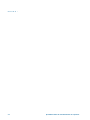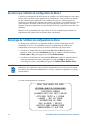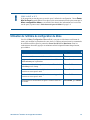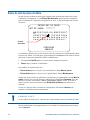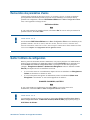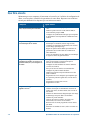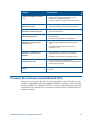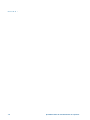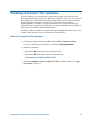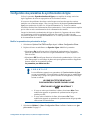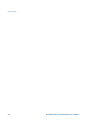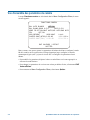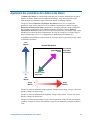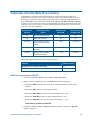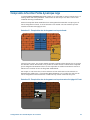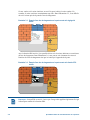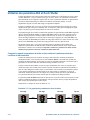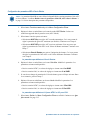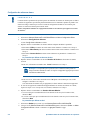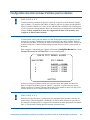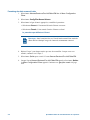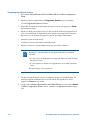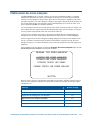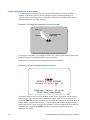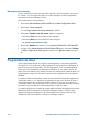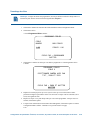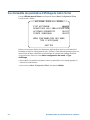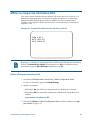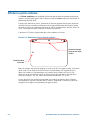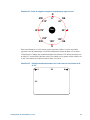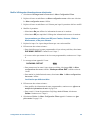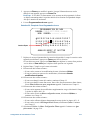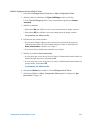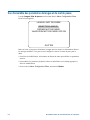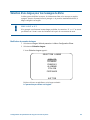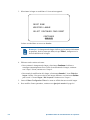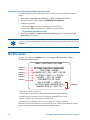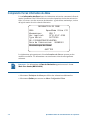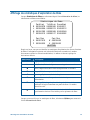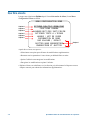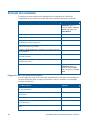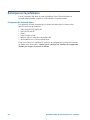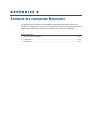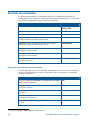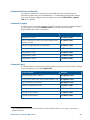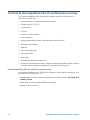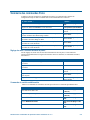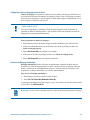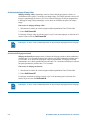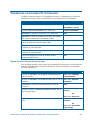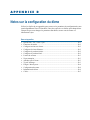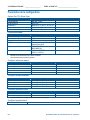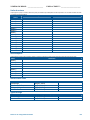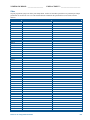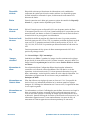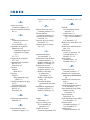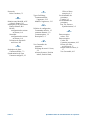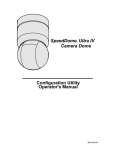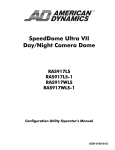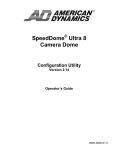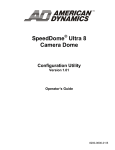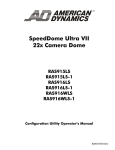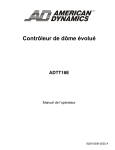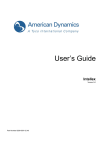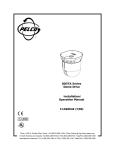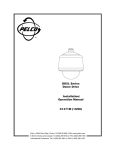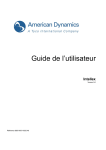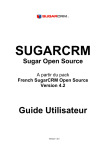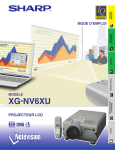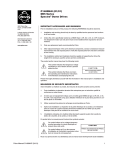Download Dôme de Caméra SpeedDome Ultra VII Jour/Nuit Manuel de l
Transcript
Utilitaire de configuration
Dôme de Caméra
®
SpeedDome Ultra VII
Jour/Nuit
Manuel de l’opérateur
8200-0184-0402 A
Dôme de Caméra
SpeedDome® Ultra VII Jour/Nuit
Manuel de l'opérateur pour l’utilitaire de configuration
Version - 0710-0147-0101
AVERTISSEMENT POUR LES MODIFICATIONS DU MATERIEL
Les modifications du matériel qui ne sont pas expressément approuvées par Sensormatic Electronics
Corporation, responsable de la conformité FCC, peuvent annuler l'autorisation pour l'utilisateur de faire
fonctionner le matériel, et avoir pour résultat des conditions d'utilisation dangereuses.
CONFORMITE FCC
Ce matériel a été éprouvé et est conforme aux limites pour des appareils digitaux de la Classe A, selon la
Section 15 des Réglementations de la FCC. Ces limites donnent une protection raisonnable contre
l’interférence nuisible si le matériel fonctionne en environnement commercial. Ce matériel génère, utilise et
peut émettre énergie à fréquence radio et peut provoquer interférence nuisible aux communications radio, si
pas installé et utilisé selon ces instructions.
Il est plausible que l’opération de ce matériel dans une zone résidentielle entraîne des interférences nuisibles.
Si le matériel est installé dans une zone résidentielle, les utilisateurs doivent corriger l’interférence à leurs
propres frais.
RENONCIATION DE GARANTIE
Sensormatic Electronics Corporation ne garantit pas le contenu de ce manuel et dénie toutes garanties
implicites d'adéquation du produit. Sensormatic Electronics Corporation se réserve le droit de modifier ce
manuel et d'en changer le contenu sans obligation de préavis envers qui que ce soit.
LIMITATIONS DES DROITS
Pour les services du Department of Defense, toute la documentation et les manuels ont été élaborés sur fonds
privés ; aucune partie n'a eu recours à des fonds gouvernementaux. Les restrictions gouvernantes l'utilisation
et la divulgation de données techniques marquées avec cette légende sont mentionnées dans la définition des
"droits limités" au paragraphe (a) (15) de la clause DFARS 252.227.7013. Non publiés - droits réservés selon
les Lois sur le Copyright des Etats-Unis.
ACCORD DE LICENCE DU LOGICIEL
Un Accord de Licence du Logiciel figure à l'Appendice S de ce manuel. Veuillez le lire attentivement.
L'utilisation de l'utilitaire de configuration de la caméra SpeedDome Ultra VII Jour/Nuit indique que vous
acceptez les termes et conditions de cet accord.
© Copyright 2003
Tous droits réservés.
Aucune partie de ce manuel ne peut être reproduite sous quelque forme que ce soit sans l'autorisation écrite de
Sensormatic® Electronics Corporation.
American Dynamics et SpeedDome sont des marques commerciales ou des marques déposées de Sensormatic
Electronics Corporation. Les noms de produits mentionnés dans ce manuel peuvent être des marques
commerciales ou des marques déposées d'autres sociétés.
PN-8200-0184-0402, Rev. A (01/2003 – BSL/dts)
TABLE DES MATIERES
PREFACE: AVANT DE COMMENCER ............................................................................................................................... V
Que contient ce manuel ? ................................................................................................................................................ vi
Conventions de texte ...................................................................................................................................................... vii
Documents connexes...................................................................................................................................................... vii
Obtenir de l'aide .............................................................................................................................................................. vii
CHAPITRE 1: UTILISATION DE L’UTILITAIRE DE CONFIGURATION DU DOME........................................................ 1-1
Qu’est-ce que l’utilitaire de configuration du dôme ?..................................................................................................... 1-2
Démarrage de l’utilitaire de configuration du dôme ....................................................................................................... 1-2
Utilisation de l’utilitaire de configuration du dôme ......................................................................................................... 1-3
Saisie du mot de passe de dôme .................................................................................................................................. 1-4
Restauration des paramètres d'usine............................................................................................................................ 1-5
Quitter l’utilitaire de configuration .................................................................................................................................. 1-5
Que faire ensuite........................................................................................................................................................... 1-6
Conserver des notes pour les paramètres de dôme ..................................................................................................... 1-7
CHAPITRE 2: CONFIGURATION DES OPTIONS PAN, TILT, ZOOM ET SYNCHRONISATION ................................... 2-1
Vue d'ensemble du menu Options Pan/Tilt/Zoom/Synchronisation............................................................................... 2-2
Paramétrage de la fonction “Flip” automatique ............................................................................................................. 2-3
Ajuster les facteurs d’arrêt de zoom .............................................................................................................................. 2-4
Configuration des paramètres de synchronisation de ligne........................................................................................... 2-5
Configuration du paramètre Arrêt vidéo ........................................................................................................................ 2-6
Que faire ensuite........................................................................................................................................................... 2-7
CHAPITRE 3: CONFIGURATION DES CARACTERISTIQUES DE LA CAMERA .......................................................... 3-1
Vue d'ensemble des paramètres de caméra................................................................................................................. 3-2
Ajustement des paramètres de la balance des blancs .................................................................................................. 3-3
Comprendre la fonction Mode IR (noir et blanc)............................................................................................................ 3-5
Comprendre la fonction Portée dynamique large .......................................................................................................... 3-7
Utilisation des paramètres AGC et Ouvrir Shutter....................................................................................................... 3-10
Que faire ensuite......................................................................................................................................................... 3-13
CHAPITRE 4: CONFIGURATION DES PARAMETRES D’ALARMES, DE SECTEURS, DE POSITION INITIALE, DE
ZONES MASQUEES ET DE CIBLES ............................................................................................................................... 4-1
Vue d'ensemble des paramètres d'alarmes, de secteurs, de position initiale, de position Nord, de cibles et zones
masquées...................................................................................................................................................................... 4-2
Configuration des actions sur alarme............................................................................................................................ 4-3
Configuration des états normaux d’entrées pour les alarmes ....................................................................................... 4-5
Affectation de la position initiale du dôme ..................................................................................................................... 4-7
Paramétrage de la position Nord................................................................................................................................... 4-9
Programmation des limites de secteurs ...................................................................................................................... 4-10
Etablissement des zones masquées........................................................................................................................... 4-13
Programmation des cibles........................................................................................................................................... 4-18
Que faire ensuite......................................................................................................................................................... 4-20
CHAPITRE 5: CONFIGURATION DU TEXTE AFFICHE A L’ECRAN ............................................................................. 5-1
Vue d’ensemble des paramètres d’affichage du texte à l’écran .................................................................................... 5-2
Afficher ou masquer les informations d’état .................................................................................................................. 5-3
Afficher ou masquer toutes informations de nom .......................................................................................................... 5-4
Afficher les informations diagnostiques lors de la réinitialisation................................................................................... 5-5
Afficher les points cardinaux ......................................................................................................................................... 5-6
Configurer l’affichage des informations de nom ............................................................................................................ 5-8
Affecter ou modifier les informations de nom .............................................................................................................. 5-10
Modifier les paramètres du texte affiché à l’écran ....................................................................................................... 5-12
Que faire ensuite......................................................................................................................................................... 5-14
CHAPITRE 6: CONFIGURATION DES PARAMETRES DE LANGUE ET DE MOT DE PASSE ..................................... 6-1
Vue d'ensemble des paramètres de langue et de mot de passe................................................................................... 6-2
Sélection d'une langue pour les messages du dôme .................................................................................................... 6-3
Définition et activation du mot de passe de dôme ......................................................................................................... 6-5
Que faire ensuite ........................................................................................................................................................... 6-6
CHAPITRE 7: AFFICHAGE DES INFORMATIONS DE DOME........................................................................................ 7-1
Comprendre l'écran Information de dôme ..................................................................................................................... 7-2
Affichage des statistiques d'exploitation de dôme ......................................................................................................... 7-3
Que faire ensuite ........................................................................................................................................................... 7-4
APPENDICE A: SOMMAIRE DES COMMANDES SENSORNET ET RS-422 .................................................................A-1
Sommaire des commandes...........................................................................................................................................A-2
Contrôleurs pris en charge ............................................................................................................................................A-3
Remarques sur la performance .....................................................................................................................................A-4
APPENDICE B: SOMMAIRE DES COMMANDES MANCHESTER .................................................................................B-1
Sommaire des commandes...........................................................................................................................................B-2
Contrôleurs pris en charge ............................................................................................................................................B-4
Remarques sur la performance .....................................................................................................................................B-4
APPENDICE C: SOMMAIRE DES COMMANDES DE PROTOCOLES PELCO COAXITRON OU « P »........................C-1
Fonctions de dôme SpeedDome Ultra VII Jour/Nuit prises en charge ..........................................................................C-2
Sommaire des commandes Pelco.................................................................................................................................C-3
Remarques sur la performance .....................................................................................................................................C-4
Matériel Pelco en essai .................................................................................................................................................C-4
Fonctions Pelco prises en charge .................................................................................................................................C-4
APPENDICE D: SOMMAIRE DE LA COMMANDE DE PROTOCOLE « UP-THE-COAX » (UTC) DE PANASONIC.....D-1
Fonctions du SpeedDome Ultra VII Jour/Nuit prises en charge ....................................................................................D-2
Sommaire de la commande UTC de Panasonic............................................................................................................D-3
Remarques sur la performance .....................................................................................................................................D-4
Matériel Panasonic en essai..........................................................................................................................................D-4
APPENDICE R: NOTES SUR LA CONFIGURATION DU DOME ....................................................................................R-1
Paramètres de la configuration......................................................................................................................................R-2
Options Pan / Tilt / Zoom / Sync ...............................................................................................................................R-2
Fonctions de caméra ................................................................................................................................................R-2
Configurer actions sur alarme...................................................................................................................................R-2
Configurer les états d’alarme ....................................................................................................................................R-2
Configurer la position initiale.....................................................................................................................................R-2
Configurer la position Nord .......................................................................................................................................R-2
Limites de secteurs ...................................................................................................................................................R-3
Zones masquées ......................................................................................................................................................R-3
Afficher texte à l’écran ..............................................................................................................................................R-3
Type d’affichage........................................................................................................................................................R-3
Langue / Mot de passe .............................................................................................................................................R-4
Configuration des noms ............................................................................................................................................R-4
Informations de dôme ...............................................................................................................................................R-4
Cibles........................................................................................................................................................................R-5
APPENDICE S: ACCORD DE LICENCE DU LOGICIEL..................................................................................................S-1
GLOSSAIRE
INDEX
iv
SpeedDome Ultra VII Jour/Nuit Manuel de l'opérateur
PREFACE
Avant de commencer
Cette préface contient des informations importantes avec lesquelles vous devez vous
familiariser avant de procéder à l’utilisation du dôme de caméra SpeedDome Ultra VII
Jour/Nuit. Vous y trouverez un aperçu du document, les conventions utilisées dans le texte,
une liste de documents connexes ainsi que la procédure à suivre pour obtenir de l’aide sur les
produits.
Dans cette préface
•
•
•
•
Que contient ce manuel ?................................................................................................ vi
Conventions de texte......................................................................................................vii
Documents connexes .....................................................................................................vii
Obtenir de l'aide .............................................................................................................vii
v
Que contient ce manuel ?
Le Manuel de l’opérateur de l’utilitaire de configuration SpeedDome Ultra VII Jour/Nuit est organisé
de la manière suivante :
• Chapitre 1, Utilisation de l’utilitaire de configuration du dôme, décrit comment utiliser l’utilitaire
de configuration du dôme de caméra SpeedDome Ultra VII Jour/Nuit.
• Chapitre 2, Configuration des options Pan, Tilt, Zoom et Synchronisation, décrit comment
configurer la fonction “flip”, les pauses de zoom, ainsi que les paramètres de synchronisation de
ligne.
• Chapitre 3, Configuration des caractéristiques de la caméra, décrit comment configurer les
paramètres de caméra pour améliorer les couleurs ainsi que la performance sous faible luminosité.
• Chapitre 4, Configuration des paramètres d’alarmes, de secteurs, de position initiale, de zones
masquées et de cibles, décrit comment configurer les entrées d’alarme, la position initiale et le
paramètre Nord. De plus, vous pouvez ainsi paramétrer les limites pour un maximum de 16
secteurs, ainsi que programmer des cibles et des secteurs de vie privée.
• Chapitre 5, Configuration du texte affiché à l’écran, décrit comment configurer les paramètres
associés à l'affichage du texte à l'écran, notamment des informations sur le nom et l'état ainsi que
sur le format du texte et les indicateurs de direction.
• Chapitre 6, Configuration des paramètres de langue et de mot de passe, décrit comment
configurer la langue utilisée pour afficher les menus, les informations d'état et les messages. Il
contient aussi une description de la configuration et de l'activation des mots de passe pour prévenir
l’accès non autorisé au menu de configuration.
ATTENTIO N
Si le portugais est sélectionné comme langue par défaut, les caractères “ã” et “õ ” ne seront pas
affichés sur l’écran. C’est à cause des limitations de la puce de recouvrement de texte du dôme.
• Chapitre 7, Affichage des informations de dôme, explique comment afficher les informations
essentielles à votre dôme si des réparations s'avèrent nécessaires.
• Appendice A, Sommaire des commandes SensorNet et RS-422, fournit des informations sur les
commandes spécifiques à l'utilisation du dôme sous un environnement SensorNet ou RS-422.
• Appendice B, Sommaire des commandes Manchester, fournit des information sur les commandes
spécifiques à l'utilisation du dôme sous un environnement Manchester.
• Appendice C, Sommaire des commandes de protocoles Pelco Coaxitron ou P, fournit des
informations sur les caractéristiques et commandes supportées par les protocoles Pelco Coaxitron
ou “P”.
• Appendice D, Sommaire des commandes du protocole Panasonic Up-the-Coax (UTC), fournit des
informations sur les caractéristiques et commandes supportés par le protocole Panasonic UTC.
• Appendice R, Notes sur la configuration du dôme, fournit un endroit pratique pour garder une liste
des informations de configuration associées à votre dôme de caméra.
• Appendice S, Accord de Licence du Logiciel, fournit les termes et conditions d'utilisation de ce
produit.
vi
SpeedDome Ultra VII Jour/Nuit Manuel de l'opérateur
Conventions de texte
Ce manuel utilise différents types de texte correspondant à différents types d'informations.
Italique gras
utilisé pour des termes spécifiques à votre système et le texte qui doit être mis en
évidence, par exemple Cible.
Italique
utilisé pour les sélections dans les menus ou les paramètres, par exemple,
Affichage de texte à l’écran.
Gras
utilisé pour les noms des boutons, par exemple, Zoom.
Les remarques sont séparées par des lignes horizontales. Celles-ci servent à attirer l’attention sur les
informations qui peuvent être d’importance spéciale. Les icônes servent à identifier le type de
remarque.
Informations générales
Astuces pour aider à utiliser le produit plus efficacement
Informations essentielles au bon fonctionnement du produit
Documents connexes
D'autres documents fournissent des informations supplémentaires sur votre dôme de caméra
SpeedDome Ultra VII Jour/Nuit. Ces documents sont destinés améliorer votre compréhension du
produit et de son utilisation.
• Le Guide de référence rapide de l’utilitaire de configuration du dôme de caméra SpeedDome
Ultra VII Jour/Nuit (8200-0184-0502) fournit une vue d'ensemble de l'utilisation de l’utilitaire de
configuration.
• Le Manuel d'installation et de maintenance du dôme de caméra SpeedDome Ultra VII
(8200-0184-01) fournit des informations particulières sur le câblage et la configuration physique du
dôme de caméra.
Obtenir de l'aide
Si vous avez des questions concernant l'utilisation de ce produit dont vous ne trouvez pas la réponse
dans ce document, contactez votre superviseur. Si celui-ci ne peut répondre à votre question, contactez
votre représentant de ventes.
Avant de commencer
vii
N O T E S
viii
:
SpeedDome Ultra VII Jour/Nuit Manuel de l'opérateur
CHAPITRE 1
Utilisation de l’utilitaire de configuration du dôme
Le dôme de caméra SpeedDome Ultra VII Jour/Nuit est une caméra de zoom optique 23X
contenue dans un boîtier de dôme compact. Ce dôme propose un mode noir et blanc servant à
améliorer les images obtenues dans des conditions de faible luminosité. Il prend en charge
également la fonction PDL ou Plage dynamique large, permettant d'améliorer la performance
vidéo dans des conditions d'éclairage intérieures et extérieures simultanées — comme lorsque
vous regardez à travers une fenêtre ou une porte ouverte. De plus, le dôme de caméra prend
en charge des caractéristiques plus avancées notamment, zoom numérique 10X (supportant
un zoom total d'un maximum de 230X), paramètres pour ouvrir l'obturateur (shutter), zones
masquées, points cardinaux et arrêt vidéo. L’utilitaire de configuration du dôme est utilisé
pour personnaliser les paramètres du dôme de caméra.
Ce chapitre fournit une introduction à l‘utilitaire de configuration du dôme. Il donne une
explication du lancement de l’utilitaire, la navigation dans les menus et comment modifier les
paramètres. Le chapitre explique aussi le repérage des informations spécifiques sur la
personnalisation des paramètres du dôme.
Dans ce chapitre
•
•
•
•
•
•
•
•
•
Qu’est-ce que l’utilitaire de configuration du dôme ? ..................................................1-2
Démarrage de l’utilitaire de configuration du dôme .....................................................1-2
Utilisation de l’utilitaire de configuration du dôme......................................................1-3
Saisie du mot de passe de dôme....................................................................................1-4
Restauration des paramètres d'usine .............................................................................1-5
Quitter l’utilitaire de configuration...............................................................................1-5
Quitter l’utilitaire de configuration...............................................................................1-5
Que faire ensuite...........................................................................................................1-6
Conserver des notes pour les paramètres de dôme .......................................................1-7
Qu’est-ce que l’utilitaire de configuration du dôme ?
L’utilitaire de configuration du dôme permet de configurer les caractéristiques de votre dôme
caméra grâce à un menu textuel apparaissant en surimpression. Vous accédez à cet utilitaire
par une combinaison des touches de votre contrôleur de caméra. L’utilitaire permet de
configurer les paramètres des fonctions de la caméra, des alarmes, de l’affichage de texte, des
zones masquées, des points cardinaux ainsi que la protection par mot de passe. Certains
éléments viennent en supplément de caractéristiques similaires qui peuvent exister dans votre
contrôleur.
Reportez-vous aux instructions de votre clavier ou de votre contrôleur pour connaître les
emplacements des boutons cités en référence dans ce document.
Démarrage de l’utilitaire de configuration du dôme
Le démarrage de l'utilitaire de configuration du dôme s'effectue à l'aide d'une série de
commandes de clavier. Les commandes nécessaires au démarrage de l'utilitaire de
configuration peuvent varier selon le protocole de contrôleur et de réseau utilisé.
• Si le dôme est installé dans un environnement SensorNet ou RS-422, appuyez et
maintenez enfoncée la touche Iris Ouvert, appuyez et maintenez enfoncé un bouton
Focus (near ou far), puis appuyez sur le bouton Zoom Arrière.
• Si le dôme est installé dans un environnement Manchester, mettez le contrôleur dans le
mode de programmation (mettez l’interrupteur à touche sur Prog ou désactivez le
verrouillage de système), entrez 66, puis appuyez sur Définir Cible (Définir Prise).
Remarque : des contrôleurs et des protocoles supplémentaires peuvent être pris en charge.
Pour obtenir des informations additionnelles à ce sujet, consultez les appendices à la fin du
présent manuel.
Le menu suivant apparaît sur le moniteur:
MENU CONFIGURATION DOME
OPTIONS PAN/TILT/ZOOM/SYNC
FONCTIONS CAMERA
ALARMES/SECT/POS INIT/CIB/ZM
AFFICHER TEXTE A L'ECRAN
LANGUE / MOT DE PASSE
INFORMATION DE DOME
RAZ VALEURS / DEFAUT
QUITTER SANS ENREGISTRER
ENREGISTRER ET QUITTER
1-2
SpeedDome Ultra VII Jour/Nuit Manuel de l'opérateur
IMPORTANT
Si la protection par mot de passe est activée pour l’utilitaire de configuration, l’écran Entrer
Mot de Passe apparaît d'abord. Vous devez saisir correctement le mot de passe avant que le
Menu configuration dôme ne soit affiché. Pour obtenir des informations sur la saisie du
mot de passe, reportez-vous à Saisie du mot de passe de dôme à la page 1-4.
Utilisation de l’utilitaire de configuration du dôme
Une fois le Menu Configuration Dôme affiché, vous pouvez sélectionner un élément de
menu, puis modifier les paramètres de votre choix. Le tableau suivant résume les commandes
du contrôleur utilisées pour les protocoles SensorNet, RS-422 et Manchester. Pour les
combinaisons de touches, appuyez et maintenez enfoncé séquentiellement chaque bouton,
puis relâchez.
Si vous voulez …
Déplacer la barre en surbrillance.
Utilisez …
Pan/Tilt
Sélectionner l’élément en surbrillance sur l’écran.
Focus
Augmenter la valeur du paramètre sélectionné ou afficher le
choix suivant pour le paramètre
Zoom Avant
Diminuer la valeur du champ sélectionné, ou afficher le choix
précédent pour le champ.
Zoom Arrière
Pendant l'affectation de noms, déplacer le curseur à droite du
caractère en cours pour le nom.
Zoom Avant
Pendant l'affectation de noms, déplacer le curseur à gauche du Zoom Arrière
caractère en cours pour le nom.
Sauvegarder les modifications et quitter l’utilitaire dans tous
les écrans.
Utilisation de l’utilitaire de configuration du dôme
Iris Fermé, puis Focus
1-3
Saisie du mot de passe de dôme
Un mot de passe de dôme est utilisé pour empêcher toute personne non autorisée de lancer
l’utilitaire de configuration. L’écran Entrer Mot de Passe apparaît quand la commande
pour le lancement de l’utilitaire de configuration est saisie, si la protection par mot de passe
est activée.
ENTRER MOT DE PASSE
MOT DE PASSE: ********
Caractère
espace blanc
ABCDEFGHI
UVWXYZÈÜ
bcdefghij
Vwxyzàâçè
JKLMNOPQRST
0123456789a
klmnopqrstu
éêëïîôüùû/-
CONTINUER
ANNULER
Les utilisateurs doivent entrer le mot de passe avant que l’utilitaire de configuration du dôme
ne puisse être affiché. Le mot de passe peut comporter 1 à 8 caractères. Pour entrer le mot de
passe pour les protocoles SensorNet, RS-422 ou Manchester :
1. La commande Pan/Tilt déplace le curseur dans le champ des caractères.
2. Focus entre le caractère en surbrillance.
Pour modifier un caractère déjà saisi :
• Zoom Avant déplace le curseur vers la droite dans le champ Mot de passe.
• Zoom Arrière déplace le curseur vers la gauche dans le champ Mot de passe.
Chaque fois qu'un caractère est sélectionné, un astérisque (*) apparaît dans le champ Mot de
passe. Lorsque vous avez fini d'entrer le mot de passe, sélectionnez Continuer. Si le mot
de passe a été entré correctement, le Menu Configuration Dôme s’affiche. Si le mot de
passe n'a pas été entré correctement, l'écran Entrer Mot de Passe reste affiché sur le
moniteur.
Si vous ne voulez pas lancer l’utilitaire de configuration, sélectionnez Annuler pour
retourner au fonctionnement normal du dôme.
IMPORTANT
Si vous oubliez le mot de passe, contactez votre représentant de ventes pour obtenir de l'aide.
Pour les informations sur la programmation et l’activation de la protection par mot de passe,
voir le Chapitre 6.
1-4
SpeedDome Ultra VII Jour/Nuit Manuel de l'opérateur
Restauration des paramètres d'usine
Certains écrans proposent un choix pour restaurer les paramètres d’usine. Ce choix ne s'applique
qu'aux paramètres actuellement présents sur l'écran en cours d'affichage. Pour restaurer tous les
paramètres de configuration, choisissez RAZ Valeurs/Défaut dans le Menu Configuration Dôme.
Vous verrez apparaître le message suivant :
RAZ Valeurs/Défaut
Non
Si vous voulez restaurer les paramètres d'usine, sélectionnez Oui. Si vous ne voulez pas restaurer les
paramètres d'usine, sélectionnez Non.
IM PORTANT
En sélectionnant RAZ Valeurs/Défaut dans le Menu Configuration Dôme vous ne modifiez pas les
paramètres suivants : Nom de la caméra, Noms des alarmes, Noms des secteurs, Noms des cibles,
Noms des mouvements, Limites des secteurs, Zones masquées et Mouvements. Pour remettre les noms
à zéro voir le Chapitre 5: Configuration du texte affiché à l’écran.
Quitter l’utilitaire de configuration
Dans les protocoles SensorNet, RS-422 et Manchester, vous pouvez enregistrer vos modifications et
quitter le menu en appuyant et en maintenant enfoncé le bouton Iris Fermé, puis en appuyant sur le
bouton Focus. Dans le Menu Configuration Dôme, vous disposez de deux choix pour quitter
l’utilitaire : Enregistrer et Quitter ou Quitter sans Enregistrer. Utilisez le bouton de contrôle
Pan/Tilt pour déplacer la barre en surbrillance sur l'écran.
•
•
Si vous voulez conserver vos modifications, déplacez la barre en surbrillance sur Enregistrer et
Quitter, et sélectionnez. L’utilitaire se ferme.
Si vous voulez quitter sans apporter de modifications, mettez en surbrillance Quitter sans
Enregistrer et sélectionnez. Le texte suivant apparaît sur le moniteur :
DONNEES PAS ENREG, QUITTER ?
Non
Si vous voulez annuler les modifications, sélectionnez Oui. Si vous voulez conserver les
modifications, sélectionnez Non. Le Menu Configuration Dôme s’affiche.
IM PORTANT
Les paramètres suivants no seront pas restaurés en sélectionnant Quitter sans Enregistrer dans le
Menu Configuration Dôme : Limites des secteurs, Mode IR, PDL (plage dynamique large) et
AGC/Valeur du Shutter.
Utilisation de l’utilitaire de configuration du dôme
1-5
Que faire ensuite
Maintenant que vous comprenez le lancement et le travail avec l’utilitaire de configuration de
dôme, vous êtes prêt(e) à modifier les paramètres de votre dôme. Reportez-vous au tableau
suivant pour déterminer les chapitres qui vous intéressent ensuite.
1-6
Chapitre
Sujets traités
Chapitre 2 : Configuration des options
Pan, Tilt, Zoom et Synchronisation
− Configurer la fonction “flip” pour pivoter le dôme à
180°
− Définir le premier arrêt de zoom (23X ou 35X) et
zoom maximal (jusqu’à 230X)
− Configurer la synchronisation de ligne pour empêcher
le déroulement vertical pendant la commutation entre
caméras
Chapitre 3 : Configuration des
caractéristiques de la caméra
− Activer les paramètres de balance des blancs
automatique ou manuelle (valeurs rouge et bleu)
− Configurer les paramètres de Mode IR (noir et blanc)
− Activer Plage dynamique large
− Régler les options Ouvrir Shutter pour améliorer la
performance de la caméra dans des conditions de
faible luminosité
− Activer les paramètres de gain manuel ou automatique
et régler les valeurs de gain maximum
Chapitre 4 : Configuration des
paramètres d’alarmes, de secteurs, de
position initiale, de zones masquées et
de cibles
− Configurer les actions sur alarme pour initialiser une
cible, un mouvement, ou pas d'action après la
détection de conditions d’alarme
− Configurer les états normaux des entrées d'alarmes
(ouvertes ou fermées)
− Envoyer les états des entrées au contrôleur hôte
− Configurer la position initiale du dôme
− Définir une position Nord pour utilisation avec des
points cardinaux
− Programmer des zones masquées pour empêcher que
les opérateurs puissent regarder des secteurs d'accès
restreints
− Programmer les limites des secteurs
− Programmer les cibles
Chapitre 5 : Configuration du texte
affiché à l’écran
− Afficher ou masquer les informations d'état du dôme
− Afficher ou masquer les informations de nom de la
caméra, des cibles, des mouvements, des secteurs ou
des alarmes
− Afficher les informations de diagnostiques ou d’image
de démarrage lorsque le dôme est réinitialisé
− Afficher les points cardinaux
− Affecter des noms à la caméra, aux cibles, aux
mouvements, aux secteurs et aux alarmes
− Restaurer tous les noms programmés à leurs valeurs
par défaut
− Paramétrer les attributs de texte (vidéo en contour ou
atténué)
SpeedDome Ultra VII Jour/Nuit Manuel de l'opérateur
Chapitre
Sujets traités
Chapitre 6 : Configuration des
paramètres de langue et de mot de
passe
− Choisir la langue pour les menus et les messages
− Définir un mot de passe pour limiter l’accès à
l’utilitaire de configuration du dôme
− Activer ou désactiver la protection par mot de passe
Chapitre 7 : Affichage des
informations de dôme
− Afficher les informations de version du dôme
− Afficher les statistiques de performance du dôme
Appendice A : Sommaire des
commandes SensorNet et RS-422
− Résumé des commandes de contrôleur disponibles
pour SensorNet/RS-422
Appendice B : Sommaire des
commandes Manchester
− Résumé des commandes de contrôleur disponibles
pour Manchester
− Limitations de performance pour Manchester
− Fait la synthèse des commandes de contrôleur
disponibles pour les protocoles Pelco Coaxitron et
«P»
− Limitations de la performance des protocoles
Coaxitron ou « P »
Appendice C : sommaire des
commandes de protocoles Pelco
Coaxitron ou « P »
Appendice D : sommaire de la
commande « Up-the-Coax » de
Panasonic
− Fait la synthèse des commandes de contrôleur
disponibles pour le protocole UTC de Panasonic
− Limitations de la performance du protocole UTC
Appendice R : Notes sur la
configuration du dôme
− Liste des paramètres par défaut de dôme
− Fournit un endroit pour documenter les modifications
effectuées aux paramètres
Appendice S : Accord de Licence du
Logiciel
− Liste des termes et conditions pour l'utilisation de ce
produit
Conserver des notes pour les paramètres de dôme
Conservez des notes pour chaque dôme de caméra SpeedDome Ultra VII Jour/Nuit de votre
installation. Appendice R: Notes sur la configuration du dôme récapitule les valeurs par défaut
de chaque paramètre de configuration. En outre, vous disposez d'un endroit pour inscrire des
informations sur les paramètres que vous modifiez. Enregistrez toutes les modifications aux
paramètres du dôme.
Utilisation de l’utilitaire de configuration du dôme
1-7
N O T E S
1-8
:
SpeedDome Ultra VII Jour/Nuit Manuel de l'opérateur
CHAPITRE 2
Configuration des options Pan, Tilt, Zoom et
Synchronisation
Ce chapitre décrit l’utilisation du menu Options Pan/Tilt/Zoom/Sync. Utilisez cet écran
pour paramétrer la fonction Flip Automatique, configurer les Paramètres Arrêt Zoom,
paramétrer l’option Synchronisation de ligne et paramétrer l’option Arrêt vidéo.
Dans ce chapitre
•
•
•
•
•
•
Vue d'ensemble du menu Options Pan/Tilt/Zoom/Synchronisation .............................2-2
Paramétrage de la fonction “Flip” automatique............................................................2-3
Ajuster les facteurs d’arrêt de zoom .............................................................................2-4
Configuration des paramètres de synchronisation de ligne...........................................2-5
Configuration du paramètre Arrêt vidéo.......................................................................2-6
Que faire ensuite ...........................................................................................................2-7
Vue d'ensemble du menu Options Pan/Tilt/Zoom/Synchronisation
Lorsque Options Pan/Tilt/Zoom/Sync est sélectionné dans le Menu Configuration
Dôme, l'écran suivant apparaît :
OPTIONS PAN/TILT/ZOOM/SYNC
FLIP AUTOMATIQUE
1er ARRET ZOOM X
ZOOM MAXI X
SYNCHRO LIGNE
ARRET VIDEO
OFF/ON
35/23
46...230
ON/OFF
OFF/ON
RAZ VALEURS / DEFAUT
QUITTER
Utilisez cet écran pour activer ou désactiver la fonction “flip automatique”, configurer les
paramètres d’arrêt du zoom et activer les options de synchronisation de ligne.
• Si vous voulez changer les paramètres, déplacez la barre en surbrillance sur la zone de votre
choix et effectuez les modifications.
• Si vous voulez changer les paramètres de cet écran pour les paramètres par défaut définis
en usine, déplacez la barre en surbrillance sur RAZ Valeurs/Défaut.
• Pour retourner au Menu Configuration Dôme, sélectionnez Quitter.
2-2
SpeedDome Ultra VII Jour/Nuit Manuel de l'opérateur
Paramétrage de la fonction “Flip” automatique
Utiliser la fonction “flip” automatique (ou proportionnel) lorsque vous devez suivre une
personne qui marche directement sous le dôme et qui continue de l'autre côté. Vous initiez le
flip en déplaçant la commande de tilt jusqu'à sa limite inférieure et en restant à cette limite
peu de temps dans cette position. Lorsque le flip s’enclenche, le dôme se tourne
automatiquement de 180 degrés. Vous pouvez continuer à suivre la personne tant que la
commande de tilt reste dans sa limite inférieure. Lorsque la commande de tilt est relâchée, le
dôme revient à son mode de fonctionnement normal.
Par défaut, le dôme est installé avec la fonction de flip automatique désactivée. Dans ce cas,
le dôme s’arrête lorsque le tilt vers le bas atteint sa limite inférieure.
Modification du paramètre de Flip automatique
1. Sélectionnez Options Pan/Tilt/Zoom/Sync dans le Menu Configuration Dôme.
La barre en surbrillance se positionne sur le paramètre Flip proportionnel.
2. Modifiez le paramètre.
• Sélectionnez On (Actif) pour activer la fonction de flip.
• Sélectionnez Off (Inactif) pour désactiver le paramètre flip.
Le paramètre par défaut est Off (Inactif).
3. Sélectionnez Quitter. Le Menu Configuration Dôme s’affiche. Continuez avec Que
faire ensuite à la page 2-7.
Configuration des options Pan, Tilt, Zoom et Synchronisation
2-3
Ajuster les facteurs d’arrêt de zoom
Le SpeedDome Ultra VII Jour/Nuit comprend une caméra optique avec zoom de 23X d’une
capacité numérique de 10X. Le zoom maximal est 230X. Les facteurs d’arrêt de zoom
donnent une définition de la partition de la fonction de zoom. Selon le niveau de zoom actuel,
la caméra s’arrête au premier paramètre d’arrêt de zoom ou procède au paramètre de zoom
maximal. L’exemple suivant explique le fonctionnement des paramètres d’arrêt de zoom.
Les paramètres par défaut de la caméra sont 35X pour le premier paramètre d’arrêt de zoom
et 92X pour le premier paramètre d’arrêt de zoom. Si le niveau actuel de zoom est inférieur à
35X, en appuyant en permanence sur Zoom Avant le zoom s’arrête à 35X. Si le facteur de
zoom est 35X ou supérieur, en appuyant en permanence sur Zoom Avant le zoom s’arrête
au paramètre de zoom maximal de 92X. Le deuxième arrêt de zoom est effectif jusqu’à ce
que la fonction de zoom soit réduite à une valeur inférieure au premier paramètre de zoom
(35X) et que le bouton de zoom soit relâché pendant une seconde ou plus. Pour obtenir des
niveaux de zoom plus élevés, modifier le paramètre de zoom maximal.
La marge d'erreur des paramètres d’arrêt du zoom est 2X.
Modification des paramètres d’arrêt de zoom
1. Sélectionnez Options Pan/Tilt/Zoom/Sync dans le Menu Configuration Dôme.
2. Pour modifier le premier arrêt de zoom, continuez avec l’étape 3. Pour modifier le
paramètre de zoom maximal, continuez avec l’étape 5.
3. Déplacez la barre en surbrillance sur le paramètre 1er ARRET ZOOM X. Modifiez le
paramètre.
• Sélectionnez 23 pour paramétrer le premier arrêt de zoom à un grossissement de 23X.
• Sélectionnez 35 pour paramétrer le premier arrêt de zoom à un grossissement de 35X.
Le paramètre par défaut est 35X.
4. Pour modifier le paramètre de zoom maximal, continuez avec l’étape 5. Sinon, continuez
avec l’étape 6.
5. Déplacez la barre en surbrillance sur le paramètre ZOOM MAXI X. Modifiez le
paramètre.
• Les valeurs pour le paramètre sont : un grossissement de 46, 69, 92, 115, 138, 161,
184, 207 et 230X.
Le paramètre par défaut est 92X.
6. Sélectionnez Quitter. Le Menu Configuration Dôme s’affiche. Continuez avec Que
faire ensuite à la page 2-7.
2-4
SpeedDome Ultra VII Jour/Nuit Manuel de l'opérateur
Configuration des paramètres de synchronisation de ligne
Utilisez le paramètre Synchronisation de ligne pour empêcher le roulage vertical ou
régler l'apparence du texte en superposition sur les moniteurs couleur.
Si vous avez des problèmes de roulage vertical lorsque vous basculez entre des caméras
multiples vers un moniteur unique, vous n'avez qu'à activer la fonction Synchronisation de
ligne pour synchroniser la vidéo avec la ligne d'alimentation CA. Toutes les caméras
raccordées au même bloc d'alimentation seront synchronisées. Cette synchronisation empêche
que la vidéo ne roule verticalement lors de la commutation des caméras.
Lorsque la fonction de synchronisation de ligne est désactivée, l'apparence du texte affiché
sur les moniteurs couleur est quelquefois améliorée. En revanche, la vidéo n'est plus
verrouillée en phase avec la ligne d'alimentation CA. La vidéo peut rouler verticalement lors
de la commutation des caméras.
Modifier les paramètres de synchronisation de ligne
1. Sélectionnez Options Pan/Tilt/Zoom/Sync depuis le Menu Configuration Dôme.
2. Déplacez la barre en surbrillance sur Synchro Ligne. Modifiez le paramètre.
• Sélectionnez On (Actif) pour activer la fonction de synchronisation. Cette phase
permet de synchroniser la vidéo avec la ligne d'alimentation CA pour empêcher la
vidéo de rouler.
• Sélectionnez Off (Inactif) pour désactiver la fonction de synchronisation. Cela a pour
effet d'interrompre le verrouillage de phase mais peut également améliorer l'apparence
du texte affiché sur les moniteurs couleur.
Le paramètre par défaut est On.
IMPORTANT
Les modifications apportées aux paramètres de Synchronisation de ligne
ne sont pas immédiats. Il faut réinitialiser le dôme pour que les modifications
prennent effet. Lorsque vous quittez l'utilitaire de configuration, le message
suivant est affiché :
LE DÔME DOIT ÊTRE RÉINITIALISÉ
POUR MODIFIER LE MODE SYNCHRO LIGNE.
•
•
RÉINITIALISER LE DÔME MAINTENANT ?
NON
Si vous ne voulez pas réinitialiser le dôme, sélectionnez Non. Toute
modification apportée au paramètre de synchronisation de ligne ne
prendra pas effet.
Si vous voulez réinitialiser le dôme, sélectionnez Oui. Toute
modification apportée au paramètre de synchronisation de ligne prendra
effet suivant la réinitialisation.
3. Sélectionnez Quitter. Le Menu Configuration Dôme s’affiche. Continuez avec Que
faire ensuite à la page 2-7.
Configuration des options Pan, Tilt, Zoom et Synchronisation
2-5
Configuration du paramètre Arrêt vidéo
Si vous devez maintenir une image statique lors de l’appel de fonctions automatiques, comme
des cibles ou mouvements, utilisez le paramètre Arrêt vidéo. Cette fonction permet
d’empêcher que le mouvement de dôme et les réglages de l’objectif soient affichés à l’écran
pendant que s’effectue la recherche de la cible ou du mouvement.
Lorsque le paramètre Arrêt vidéo est activé, la scène en cours d’affichage à l’écran est
préservée (figée) à l’écran jusqu’à ce que la cible ou le mouvement soit prêt à être affiché.
L’image bascule ensuite sans à-coups vers la nouvelle scène. Cette fonction est très utile lors
de l’utilisation d’un enregistreur vidéo numérique.
Par exemple, si le dôme est installé dans le hall d’un immeuble achalandé, il est possible de
programmer des cibles affichant différentes zones du hall. Illustration 2-1 illustre un plan
d’étage modèle d’un tel hall.
Illustration 2-1: Plan d’un hall
Entrée
Porte de bureau de
sécurité
Salle
d’attente
Dôme
Comptoir de
la réception
Corridor
Ascenseur
Si Arrêt vidéo est désactivé, chaque fois que le dôme pointe vers une cible différente, vous
voyez le mouvement de dôme vers la nouvelle scène, ainsi que tous les réglages d’objectif
nécessaires. Par exemple, si le dôme pointe vers le comptoir de la réception et que le numéro
de cible assigné à l’entrée est sélectionné, un flou de bougé est visible dû au panoramique
rapide du dôme sur les autres zones du hall avant la mise au point sur la scène de l’entrée.
Si Arrêt vidéo est activé, la scène en cours est affichée à l’écran jusqu’à ce que tous les
mouvements de dôme et réglages d’objectif soient terminés. Par exemple, la scène du
comptoir de la réception est figée à l’écran jusqu’à ce que le dôme termine son déplacement
et les réglages d’objectif nécessaires à l’affichage de la cible sélectionnée. Lorsque les
réglages sont terminés, la scène de l’entrée est affichée automatiquement.
2-6
SpeedDome Ultra VII Jour/Nuit Manuel de l'opérateur
Modification du paramètre Arrêt vidéo
1. Sélectionnez Options Pan/Tilt/Zoom/Sync à partir du Menu Configuration de
dôme.
2. Déplacez la barre en surbrillance sur Arrêt vidéo. Modifiez le paramètre.
• Sélectionnez On (Marche) pour activer la fonction Arrêt vidéo. Cette action permet de
figer la scène en cours lorsque des cibles ou des mouvements sont sélectionnés.
• Sélectionnez Off (Arrêt) pour désactiver la fonction Arrêt vidéo. Cette action permet
d’afficher le mouvement de dôme et les réglages d’objectif lorsque des cibles ou des
mouvements sont sélectionnés.
Le paramètre par défaut est Off.
3. Sélectionnez Quitter. Le menu Configuration de dôme est affiché. Procédez à Que faire
ensuite à la page 2-7.
Que faire ensuite
Lorsque vous sélectionnez Quitter depuis le menu Options Pan/Tilt/Zoom/Sync, le Menu
Configuration Dôme s’affiche.
MENU CONFIGURATION DOME
Chapitre 2
Chapitre 3
Chapitre 4
Chapitre 5
Chapitre 6
Chapitre 7
OPTIONS PAN/TILT/ZOOM/SYNC
FONCTIONS CAMERA
ALARMES/SECT/POS INIT/CIB/ZM
AFFICHER TEXTE A L'ECRAN
LANGUE / MOT DE PASSE
INFORMATION DE DOME
RAZ VALEURS / DEFAUT
QUITTER SANS ENREGISTRER
ENREGISTRER ET QUITTER
Chapitre 1
Dans ce menu, vous pouvez :
• Sélectionner une option pour effectuer des modifications supplémentaires.
• Restaurer tous les paramètres à leurs valeurs par défaut définies en usine.
• Quitter l’utilitaire sans enregistrer les modifications.
• Enregistrer les modifications et quitter le menu.
Déplacez la barre en surbrillance vers un élément, puis sélectionnez l’élément. Reportez-vous
au chapitre concerné pour obtenir des informations supplémentaires.
Configuration des options Pan, Tilt, Zoom et Synchronisation
2-7
N O T E S
2-8
:
SpeedDome Ultra VII Jour/Nuit Manuel de l'opérateur
CHAPITRE 3
Configuration des caractéristiques de la caméra
Ce chapitre décrit les paramètres utilisés pour contrôler les caractéristiques de la caméra. Le
chapitre contient une description de la modification des paramètres balance des blancs, mode
IR, plage dynamique large, contrôle automatique de gain et ouvrir shutter pour améliorer la
performance de la caméra.
Dans ce chapitre
•
•
•
•
•
•
Vue d'ensemble des paramètres de caméra ...................................................................3-2
Ajustement des paramètres de la balance des blancs....................................................3-3
Comprendre la fonction Mode IR (noir et blanc) .........................................................3-5
Comprendre la fonction Portée dynamique large..........................................................3-7
Utilisation des paramètres AGC et Ouvrir Shutter .....................................................3-10
Que faire ensuite .........................................................................................................3-13
Vue d'ensemble des paramètres de caméra
Lorsque Fonctions caméra est sélectionné dans le Menu Configuration Dôme, le menu
suivant apparaît :
FONCTIONS CAMERA
BAL AUTO BLANCS
OFF/ON
BAL BLANC:ROUG 0-511
BLEU 0-511
MODE IR OFF/ON/HAUT AUTO/MIL AUTO/BAS AUTO
PDL
OFF/ON
AGC/OBTURAT
GAIN MAXI
Limit
OUVRIR SHUT(NTSC)0-28 dB
1/2-1/60 s
OUVRIR SHUT(PAL) 0-28 dB
2/3-1/50 s
RAZ VALEURS / DEFAUT
QUITTER
Dans ce menu, vous pouvez ajuster les paramètres de balance des blancs, configurer le mode
IR de la caméra, activer ou désactiver la Plage dynamique large, configurer le contrôle
automatique de gain (AGC), ajuster le niveau AGC et configurer les paramètres Ouvrir
Shutter.
• Pour modifier les paramètres, déplacez la barre en surbrillance sur la zone appropriée et
effectuez les modifications.
• Pour changer les paramètres de cet écran aux valeurs par défaut d’usine, sélectionnez RAZ
Valeurs/Défaut.
• Pour retourner au Menu Configuration Dôme, sélectionnez Quitter.
3-2
SpeedDome Ultra VII Jour/Nuit Manuel de l'opérateur
Ajustement des paramètres de la balance des blancs
La Balance des blancs est normalement compensée par le contrôle automatique de gain de
balance des blancs. Dans certaines conditions d'éclairage, vous devrez peut-être régler
manuellement les paramètres rouge et bleu pour obtenir un affichage optimal.
Lorsque la fonction Balance automatique des blancs est activée, les valeurs des
paramètres rouge et bleu sont basées sur les données retournées par la caméra. Lorsque
Balance automatique des blancs est désactivé, la caméra utilise les valeurs configurées
des paramètres rouge et bleu pour contrôler la balance des blancs. Lorsque Balance
automatique des blancs passe de On à Off pour la première fois, les valeurs rouge et bleu
affichées proviennent du retour d'informations en cours de la caméra. Les valeurs rouge et
bleu se situent entre 0 et 511. Les changements se produisent en incréments de 5.
Le graphique suivant donne une description de la relation entre les paramètres rouge et bleu
et la balance des blancs.
Bleu
Maximal
BALANCE DES BLANCS
Couleur à l’écran Les paramètres
apparaît Magenta Rouge et Bleu
(violet) sont maximaux.
511
Couleur à l’écran
apparaît Vert
0
Bleu
Minimal
Rouge
Minimal
0
511
Rouge
Maximal
Lorsque la valeur du paramètre rouge augmente, l'image est plus rouge ; lorsque cette valeur
diminue, l'image est moins rouge.
Lorsque la valeur du paramètre bleu augmente, l'image est plus bleue ; lorsque cette valeur
diminue, l'image est moins bleue.
Lorsque les valeurs des paramètres rouge et bleu augmentent, l'image devient plus magenta
(violette). Lorsque les valeurs des paramètres rouge et bleu diminuent, l'image devient plus
verte.
Configuration des caractéristiques de la caméra
3-3
Astuce : Bal Auto Blancs doit être réglé à Off pour modifier manuellement les paramètres
Rouge et Bleu.
Modification des paramètres de la fonction Balance automatique des blancs
1. Sélectionnez Fonctions caméra dans le Menu Configuration Dôme. La barre en
surbrillance se trouve sur le paramètre Bal Auto Blancs.
2. Modifiez le paramètre.
• Sélectionnez Off pour ajuster manuellement les paramètres de rouge et bleu. Continuez
avec l’étape 3.
• Sélectionnez On pour la balance automatique des blancs. Continuez avec l’étape 7.
Le paramètre par défaut est On.
3. Effectuez l'une des actions suivantes :
• Pour modifier le paramètre rouge, déplacez la barre en surbrillance sur Bal Blanc
Rouge, puis continuez avec l’étape 4.
• Pour modifier le paramètre bleu, continuez avec l’étape 5.
4. Ajustez le paramètre rouge. Les valeurs vont de 0 à 511 et sont modifiées en incréments
de 5.
Il n’y a pas de valeur par défaut pour le paramètre rouge.
5. Effectuez l'une des actions suivantes :
• Pour modifier le paramètre bleu, déplacez la barre en surbrillance sur Bleu, puis
continuez avec l’étape 6.
• Les modifications finies, continuez avec l’étape 7.
6. Ajustez le paramètre bleu. Les valeurs vont de 0 à 511 et changent en incréments de 5.
Il n’y a pas de valeur par défaut pour le paramètre bleu.
7. Sélectionnez Quitter. Le Menu configuration de dôme s’affiche. Continuez avec Que
faire ensuite à la page 3-13.
3-4
SpeedDome Ultra VII Jour/Nuit Manuel de l'opérateur
Comprendre la fonction Mode IR (noir et blanc)
Le SpeedDome Ultra VII Jour/Nuit propose un mode en noir et blanc (N/B) pour améliorer la
performance de la caméra lorsque le niveau de luminosité tombe au-dessous d'un certain seuil. Cette
fonction permet d'obtenir des images d'une grande clarté dans des conditions de faible luminosité. Il
s'agit du Mode IR. Il existe cinq paramètres de Mode IR : Off, On, Auto Haut, Auto Mil et Auto Bas.
Le tableau ci-dessous énumère les valeurs de lux approximatives lorsque la caméra doit basculer entre
les modes couleur et noir et blanc. Les valeurs réelles dépendent des paramètres de zoom en cours de
la caméra et de la source lumineuse.
Paramètres de
Mode IR
Performance de la
caméra
Activations de
Mode N/B
Désactivations
de Mode N/B
Off
Pas de fonctionnalité N/B.
S/O
S/O
On
Mode N/B permanent.
S/O
S/O
Auto Haut
Qualité d'image maximale.
Pas d'effet d'intégration de
champ.
~30 lux
~135-155 lux
Auto Mil
Minimise l'effet d'intégration
de champ.
~3 lux
~20-25 lux
Auto Bas
Maximise la performance
sous faible luminosité.
~.5 lux
~10-12 lux
Pour de plus amples informations, voir les rubriques suivantes :
Rubrique
Numéro de page
Modification des paramètres de Mode IR
3-5
Activation ou désactivation manuelle du Mode IR
3-6
Modification des paramètres de Mode IR
1.
Sélectionnez Fonctions caméra depuis le Menu Configuration Dôme.
2.
Déplacez la barre en surbrillance sur la zone Mode IR. Modifiez les paramètres.
• Sélectionnez OFF pour désactiver le mode IR. La caméra fonctionnera en mode couleur
seulement.
• Sélectionnez ON pour activer le mode N/B permanent.
• Sélectionnez Auto Haut pour activer le mode N/B automatique à ~30 lux.
• Sélectionnez Auto Mil pour activer le mode N/B automatique à ~3 lux.
• Sélectionnez Auto Bas pour activer le mode N/B automatique à ~.5 lux.
Le paramètre par défaut est Auto Bas.
3.
Sélectionnez Quitter. Le Menu Configuration Dôme est affiché. Continuez avec Que faire
ensuite. à la page 3-13.
Configuration des caractéristiques de la caméra
3-5
Activation ou désactivation manuelle du Mode IR
Il est possible d'activer et de désactiver manuellement le Mode IR à l'aide d'une combinaison
de commandes de clavier. Ceci vous permet de basculer entre les modes couleur et N/B au
besoin.
•
Pour changer le mode sous les protocoles SensorNet ou RS-422 : appuyez et maintenez
enfoncé Iris ouvert, appuyez et maintenez enfoncé Focus Far, puis appuyez sur
Focus Near.
•
Pour changer le mode sous les protocoles Manchester : entrez 68 puis appuyez sur
Appeler Cible.
L'utilisation de la commande manuelle affecte les paramètres de menu de la façon suivante :
Si le paramètre de Mode IR en cours est...
Le paramètre devient...
Mode IR On
Mode IR Off
Mode IR Off
Mode IR On
Mode IR Auto Haut, Auto Mil ou Auto Bas
Mode IR On
Astuce : si vous souhaitez retourner aux paramètres de mode IR Auto Haut, Auto Mil ou
Auto Bas, vous devez utiliser le Menu Configuration Dôme. Voir Modification des
paramètres de Mode IR aux pages 3-5.
3-6
SpeedDome Ultra VII Jour/Nuit Manuel de l'opérateur
Comprendre la fonction Portée dynamique large
La fonction Portée dynamique large (PDL) permet de voir clairement les zones à éclairage élevé et à
éclairage faible d'une scène particulière. Cette fonction est utile lorsque vous désirez voir les deux
conditions d'éclairage simultanément.
Prenons l'exemple d'un dôme installé dans l'aire de chargement d'un immeuble. Lorsque la porte de
l'aire de chargement est fermée, le niveau de lumière reste constant et la scène intérieure peut être
visualisée clairement sans réglage de l'iris.
Illustration 3-1 : Exemple d'une aire de chargement avec la porte fermée.
Lorsque la porte s'ouvre, une certaine quantité de lumière extérieure pénètre dans la pièce et provoque
une distorsion. Sans la fonction PDL, il est possible de modifier l'iris de la caméra afin de compenser
pour le changement de luminosité mais il est alors impossible de visualiser clairement les activités à
l'intérieur et à l'extérieur de l'aire de chargement simultanément.
Par exemple, si vous fermez l'iris, la scène extérieure est bien visible mais la scène intérieure est
maintenant trop sombre pour y voir clairement. Dans l'Illustration 3-2, la voiture près de la porte de
l'aire de chargement est bien visible mais il semble faire trop sombre à l'intérieur de la pièce.
Illustration 3-2 : Exemple d'une aire de chargement avec la porte ouverte et le réglage Iris Fermé.
Configuration des caractéristiques de la caméra
3-7
Si vous voulez voir la scène intérieure, ouvrez l'iris pour éclaircir la scène sombre. En
revanche, la scène extérieure est maintenant trop claire. Dans l'Illustration 3-3, il est difficile
de voir la voiture près de la porte de l'aire de chargement.
Illustration 3-3 : Exemple d'une aire de chargement avec la porte ouverte et le réglage Iris
Ouvert.
Avec la fonction PDL activée, il est possible de bien voir les scènes intérieures et extérieures
de l'aire de chargement. Dans l'Illustration 3-4, vous pouvez voir clairement les caisses à
l'intérieur de l'aire de chargement ainsi que la voiture qui s'approche de la porte.
Illustration 3-4 : Exemple d'une aire de chargement avec la porte ouverte et la fonction PDL
activée.
Remarque : lorsque PDL est activé, il arrive que l'image vidéo papillote légèrement. Il s'agit
là d'un aspect normal de la fonction PDL.
3-8
SpeedDome Ultra VII Jour/Nuit Manuel de l'opérateur
Modification des paramètres de Plage dynamique large
1. Sélectionnez Fonctions caméra depuis le Menu Configuration Dôme.
2. Déplacez la barre en surbrillance sur la zone PDL. Modifiez le paramètre.
• Sélectionnez OFF pour désactiver la portée dynamique large. Utilisez ce paramètre
lorsque le niveau de luminosité est constant ou lorsque les changements des conditions
d'éclairage se produisent graduellement.
• Sélectionnez ON pour activer la portée dynamique large. Utilisez ce paramètre lorsque
vous voulez voir les zones de faible éclairage et d'éclairage élevé simultanément.
Le paramètre par défaut est OFF.
3. Sélectionnez Quitter. Le Menu Configuration Dôme est affiché. Continuez avec Que
faire ensuite. à la page 3-13.
Configuration des caractéristiques de la caméra
3-9
Utilisation des paramètres AGC et Ouvrir Shutter
Le dôme SpeedDome Ultra VII Jour/Nuit propose des paramètres de compensation de scènes couleur
de faible luminosité : contrôle automatique de gain et Ouvrir Shutter. La commande de contrôle de
gain automatique (AGC) amplifie le signal vidéo des scènes à luminosité minimale. Un grand nombre
de scènes de faible luminosité peut entraîner la formation de bruits dans l'image. Avec une
augmentation du gain, les bruits dans l'image sont également amplifiés.
Lorsque la commande AGC est activée, la caméra effectue automatiquement le réglage de la valeur
d'ajustement du gain. Lorsque la commande AGC est désactivée, aucun gain n'est appliqué au signal
vidéo. Ceci peut avoir pour effet d'assombrir la vidéo sur le moniteur.
L'ajustement du gain de la caméra est différent du paramètre de gain maximum (Gain Max) disponible
depuis le menu Fonctions caméra. Le réglage Gain Max représente une limite supérieure pour la
quantité de gain pouvant être obtenue lorsque la fonction AGC est activée. Un compromis entre le
niveau de l'image (luminosité) et le bruit peut être atteint par le réglage de la valeur Gain Max. Une
valeur plus faible de Gain Max peut produire une image plus sombre avec moins de bruit. Une valeur
plus élevée de Gain Max peut produire une image plus claire mais avec plus de bruits.
En plus des réglages AGC, vous pouvez également régler les paramètres Ouvrir Shutter afin
d'améliorer la performance du dôme dans des conditions de faible luminosité. Pour de plus amples
informations, continuez avec la rubrique Comprendre comment les paramètres de shutter évolués
améliorent la performance dans des conditions de faible luminosité.
Comprendre comment les paramètres de shutter évolués améliorent la performance dans des
conditions de faible luminosité
Le dôme de caméra permet de visualiser des images couleur dans des conditions de luminosité
extrêmement faibles. Cette fonction porte le nom de Ouvrir Shutter et ne prend effet que dans des
conditions de faible luminosité où une image ne serait pas disponible autrement. Cela n'affecte pas la
performance de la caméra dans des situations d'éclairage normales ou élevées.
Lorsque la fonction Ouvrir Shutter est activée et que l'illumination de la scène est trop faible pour
obtenir une image claire au débit vidéo normal, la caméra rassemble les informations de luminance à
partir de zones multiples. En même temps, les informations vidéo courantes sont retransmises jusqu'à
ce que d'autres informations soient disponibles de la caméra. Dans ces conditions, les objets en
mouvement sembleront plus flous et les images fixes pourront sembler plus floues, plus hachées et
avec plus d'interférences que la vidéo obtenue dans des conditions d'éclairage normales.
Le paramètre Valeur du Shutter détermine la durée de mise à jour de la vidéo en fractions de seconde.
Selon les conditions d'éclairage, les informations vidéo peuvent être mises à jour plus fréquemment,
mais non pas plus lentement que la limité réglée.
L'Illustration 3-5 indique une valeur de shutter de 1/4.
Illustration 3-5 : Vue graphique des paramètres de valeur de shutter
Feu rouge
Feu rouge
250
msec
3-10
Feu rouge
250
msec
Feu vert
180
msec
SpeedDome Ultra VII Jour/Nuit Manuel de l'opérateur
Dans cet exemple, le dôme reçoit des informations sur la couleur du feu de circulation. Lorsque le feu
est rouge, l'image est relativement statique. Avec la valeur de shutter réglée à 1/4 seconde (250
millisecondes), les informations de feu rouge mises à jour sont transmises à des intervalles de 1/4
seconde. Lorsque le feu change du rouge au vert, les informations sur les couleurs deviennent
disponibles. Le dôme doit maintenant transmettre des informations sur le feu vert. Cette mise à jour est
effectuée sitôt que les informations sur le feu vert deviennent disponibles. Ceci peut se produire avant
que l'intervalle de 1/4 seconde ne se soit écoulée. Dans cet exemple, le feu a tourné au vert après 180
millisecondes. Par la suite, les informations sur le feu vert sont transmises à des intervalles de 1/4
seconde jusqu'à ce que des nouvelles informations de couleur soient disponibles.
Si le feu devait passer du rouge au vert à mi chemin de l'intervalle d'intégration du champ (125
millisecondes), il semblerait que les feux rouge et vert soient allumés simultanément. Cette situation
est représentée à l'Illustration 3-6.
Illustration 3-6 : Intégration de champ mixte.
Feu rouge
Feu rouge
250
msec
Feu rouge/vert
125
msec
Feu vert
125
msec
Le réglage de la valeur de shutter détermine le temps de mise à jour utilisé pour maintenir la qualité de
l'image. Si vous souhaitez enregistrer un incident dans des conditions d'éclairage faible, il est possible
que la qualité de la bande ne soit pas acceptable. Pour assurer que la qualité de la bande vidéo est
acceptable à des fins de poursuite judiciaire, il est recommandé de tester les paramètres de Valeur de
Shutter dans les conditions d'éclairage prévues.
Relation entre les paramètres Mode IR, AGC et Ouvrir Shutter
Les paramètres de Mode IR actuels affectent la disponibilité de certains paramètres AGC et Ouvrir
Shutter. Le tableau suivant énumère les modes AGC/Shutter disponibles selon les paramètres de Mode
IR :
Paramètres de
Mode IR
AGC Off
AGC On
Ouvrir Shutter
Off
Oui
Oui
Oui
On
Oui
Oui
Oui
Auto Haut
Oui
Oui
Non
Auto Mil
Non
Non
Oui
Auto Bas
Non
Non
Oui
En outre :
• Lorsque AGC Off est le paramètre sélectionné, les zones Gain Max et Limite ne sont pas
affichées.
• Lorsque AGC On est le paramètre sélectionné, la zone Gain Max est affichée et peut être
modifiée. La zone Limite n'est pas affichée.
• Lorsque Ouvrir Shutter est le paramètre en cours, les zones Gain Max et Limite sont affichées
et peuvent être modifiées.
Configuration des caractéristiques de la caméra
3-11
Configuration des paramètres AGC et Ouvrir Shutter
Astuce : le paramètre Mode IR en cours affecte la disponibilité de certains paramètres Gain AGC
et Ouvrir Shutter. Le tableau Relation entre les paramètres Mode IR, AGC et Ouvrir Shutter à
la page 3-11 fait la description des paramètres disponibles.
1. Sélectionnez Fonctions caméra depuis le Menu Configuration Dôme.
2. Déplacez la barre en surbrillance sur la zone de mode AGC/Shutter. La barre en
surbrillance apparaît dans la première zone (AGC/ Mode).
3. Sélectionnez l'une des options suivantes :
• Sélectionnez AGC On pour régler AGC au mode automatique. Ceci vous permet de
régler le paramètre de gain AGC maximum (en décibels). Continuez avec l'étape 4.
• Sélectionnez AGC Off pour régler AGC au niveau minimum. Vous ne pouvez pas
régler les paramètres de Gain AGC ou de Valeur de Shutter maximum. Continuez avec
l'étape 7.
• Sélectionnez Ouvrir Shutter pour activer l'intégration de champs. Ceci vous permet
de régler les paramètres de Gain AGC ou de Valeur de Shutter maximum. Continuez
avec l'étape 4.
Le paramètre par défaut est Ouvrir Shutter.
4. Déplacez la barre en surbrillance sur la zone Gain Max. Modifiez le paramètre. Les
paramètres suivants sont disponibles :
• Pour les caméras NTSC, les valeurs de réglage se situent entre 0 et 28dB.
• Pour les caméras PAL, les valeurs de réglage se situent entre 0 et 28dB.
5. Si vous devez changer le paramètre de Valeur de shutter, passez à l'étape suivante. Dans
le cas contraire, passez à l'étape 7.
6. Déplacer la barre en surbrillance sur la zone Limite. Modifiez le paramètre. Les
paramètres suivants sont disponibles :
• Pour les caméras NTSC, les valeurs de réglage se situent entre 1/2 et 1/60.
• Pour les caméras PAL, les valeurs de réglage se situent entre 2/3 et 1/50.
Le paramètre par défaut est 1/4 pour NTSC et 1/3 pour PAL.
7. Sélectionnez Quitter. Le Menu Configuration Dôme est affiché. Continuez avec Que
faire ensuite à la page 3-13.
3-12
SpeedDome Ultra VII Jour/Nuit Manuel de l'opérateur
Que faire ensuite
Lorsque vous sélectionnez Quitter dans l’écran Fonctions caméra & objectif, le Menu
Configuration Dôme s’affiche.
MENU CONFIGURATION DOME
Chapitre 2
Chapitre 3
Chapitre 4
Chapitre 5
Chapitre 6
Chapitre 7
OPTIONS PAN/TILT/ZOOM/SYNC
FONCTIONS CAMERA
ALARMES/SECT/POS INIT/CIB/ZM
AFFICHER TEXTE A L'ECRAN
LANGUE / MOT DE PASSE
INFORMATION DE DOME
RAZ VALEURS / DEFAUT
QUITTER SANS ENREGISTRER
ENREGISTRER ET QUITTER
Chapitre 1
A partir de cet écran, vous pouvez :
• Sélectionner une option pour effectuer des modifications supplémentaires.
• Restaurer tous les paramètres à leurs valeurs par défaut définies en usine.
• Quitter l’utilitaire sans enregistrer les modifications.
• Enregistrer les modifications et quitter l’utilitaire.
Déplacez la barre en surbrillance vers la sélection, puis sélectionnez-la. Reportez-vous au
chapitre pertinent pour obtenir des informations supplémentaires.
Configuration des caractéristiques de la caméra
3-13
N O T E S
3-14
:
SpeedDome Ultra VII Jour/Nuit Manuel de l'opérateur
CHAPITRE 4
Configuration des paramètres d’alarmes, de
secteurs, de position initiale, de zones masquées et
de cibles
Ce chapitre fournit une description des paramètres associés aux Alarmes, Secteurs, Position
initiale, Zones masquées et cibles. Le chapitre fournit une explication du paramétrage d’une
action par défaut suivant une alarme du dôme, ainsi que la définition d’un état normal
d’entrée d’alarme. De plus, le chapitre explique le paramétrage de la position par défaut du
dôme qui correspond à la position Nord. Il décrit la programmation des Secteurs, Zones
masquées et des Cibles.
Dans ce chapitre
•
•
•
•
•
•
•
•
•
Vue d'ensemble des paramètres d'alarmes, de secteurs, de position initiale, de
position Nord, de cibles et zones masquées..................................................................4-2
Configuration des actions sur alarme............................................................................4-3
Configuration des états normaux d’entrées pour les alarmes........................................4-5
Affectation de la position initiale du dôme...................................................................4-7
Paramétrage de la position Nord...................................................................................4-9
Programmation des limites de secteurs.......................................................................4-10
Etablissement des zones masquées .............................................................................4-13
Programmation des cibles ...........................................................................................4-18
Que faire ensuite .........................................................................................................4-20
Vue d'ensemble des paramètres d'alarmes, de secteurs, de position
initiale, de position Nord, de cibles et zones masquées
Lorsque Alarmes/Secteurs/Pos Init/ZM est sélectionné dans le Menu Configuration
Dôme, le menu suivant apparaît :
ALARMES/SECT/POS INIT/CIB/ZM
CONFIG ACTIONS ALARMES
CONFIG ETAT NORMAL ALARME
CONFIG POSITION INITIALE
DEFINIR LE NORD
PROGRAMME SECTEURS
PROGRAM. DES ZONES MASQUEES
PROGRAMME CIBLES
QUITTER
Dans ce menu, vous pouvez configurer des actions sur alarmes, les états normaux des entrées
d'alarmes, affecter la “position initiale”, établir la position Nord pour le dôme, paramétrer les
limites de secteurs, programmer les zones masquées et programmer les cibles.
• Pour faire des modifications, sélectionnez un élément du menu pour afficher les paramètres
associés.
• Pour modifier les paramètres, déplacez la barre en surbrillance sur la zone appropriée et
effectuez les modifications.
• Pour retourner au Menu Configuration Dôme, sélectionnez Quitter.
4-2
SpeedDome Ultra VII Jour/Nuit Manuel de l'opérateur
Configuration des actions sur alarme
IMPORTANT
Lorsque le dôme est utilisé dans des Réseaux Manchester, le dôme peut être programmé pour
répondre à chacune des entrées d’alarme disponibles. Néanmoins, le dôme ne peut pas
transmettre les états d’alarme à la matrice hôte. Le dispositif d’alarme doit être câblé
directement à la matrice hôte, si l’état d’alarme doit être transmis à la matrice hôte.
Le dôme offre quatre entrées d’alarme. L’utilité de votre système de surveillance vidéo peut
être améliorée par la connexion de dispositifs d’alarme — comme alarmes à la fumée,
détecteurs de crépuscule ou détecteurs de passage — à ces entrées. Vous pouvez améliorer
votre surveillance vidéo par l’affectation d’une action de dôme (une cible ou un mouvement),
qui est démarrée lorsqu’une entrée d’alarme change de normale à anormale.
Lorsque Config Actions Alarmes est sélectionné dans l’écran Alarmes/Secteurs/Pos
Init/Cible/ZM, l’écran suivant apparaît :
CONFIG ACTIONS ALARMES
ALARMES INTERNES
NUM ENTREE
ACTION
1
LIBRE
2
CIBLE
1-96
3
Mvt
1-3
4
LIBRE
GESTION ALARMES MATRICE OUI / NON
QUITTER
Utilisez cet écran pour affecter une cible ou mouvement qui est activé lorsque l’état d’entrée
d’alarme change de normal à anormal. Vous pouvez aussi opter pour aucune action lorsque
l’état d’entrée alarme change de normal à anormal.
Les alarmes peuvent être traitées en interne par le dôme, en externe par la matrice ou par les
deux. Vous pouvez opter d’envoyer les modifications dans l’état d’entrée à la matrice hôte. Si
les modifications de l’état d’entrée sont transmises à la matrice hôte, la priorité des actions
hôte est plus haute que celle des actions du dôme.
Remarque : une alarme interne active se réinitialise seulement lorsque l’état d’entrée change
à “normal.” Une réinitialisation manuelle n’est pas disponible.
Configuration des paramètres d’alarmes, de secteurs, de position initiale, de zones masquées et de cibles
4-3
Configuration des actions sur alarme
IM PORTANT
Certaines matrices permettent de spécifier à partir du contrôleur des actions sur alarmes pour les dômes.
Consultez les appendices pour obtenir plus d'informations sur les contrôleurs capables de prendre cette
fonction en charge. N'utilisez pas à la fois le menu de configuration du dôme et de la matrice pour
affecter les actions sur alarmes pour la même entrée.
Utilisez uniquement l’utilitaire de configuration du dôme ou de la matrice pour affecter les actions
sur alarmes.
1.
Sélectionnez Alarmes/Secteurs/Pos Init/Cibles/ZM dans le Menu Configuration Dôme.
2.
Sélectionnez Config Actions Alarmes.
L’écran Config Actions Alarmes s’affiche.
3.
Déplacez la barre en surbrillance sur l'entrée d'alarme adéquate. Modifiez le paramètre.
• Sélectionnez Cible pour utiliser une cible comme action d’alarme. Continuez avec l’étape 4.
• Sélectionnez Mouvement pour utiliser un mouvement comme action d’alarme. Continuez avec
l’étape 4.
• Sélectionnez Aucune Action si aucune action d’alarme n’est paramétrée. Continuez avec
l’étape 6.
Le paramètre par défaut est Aucune Action.
4.
Déplacez la barre en surbrillance sur la zone Numéro de l'action et sélectionnez le numéro
d’action.
• Pour cible, sélectionnez un nombre entre 1 et 96. Continuez avec l’étape 5.
Remarque : il est possible que le protocole (ou le contrôleur) utilisé prenne en
charge un nombre moindre de cibles. Se reporter à l'appendice approprié pour toutes
informations additionnelles.
• Pour mouvement, sélectionnez un nombre entre 1 et 3 pour le mouvement que vous voulez
configurer. Continuez avec l’étape 5.
Si le mouvement sélectionné n'est pas programmé, le dôme utilisera le mouvement Apple Peel.
5.
Si vous devez apporter des modifications supplémentaires aux actions sur alarmes de ce dôme,
répétez les étapes 3 et 4. Lorsque vous avez terminé, continuez avec l’étape 6.
6.
Déplacez la barre en surbrillance sur Gestion Alarmes Matrice.
• Si vous voulez que les modifications des états d'entrée soient envoyées à la matrice hôte,
choisissez Oui.
• Si vous ne voulez pas que les modifications des états d'entrée soient envoyées à la matrice hôte,
sélectionnez Non.
Le paramètre par défaut est Oui.
4-4
7.
Sélectionnez Quitter pour revenir à l’écran Alarmes/Secteurs/Pos Init/Cibles/ZM.
8.
Lorsque l’écran Alarmes/Secteurs/Pos Init/Cibles/ZM apparaît, sélectionnez Quitter. Le Menu
Configuration Dôme s’affiche. Continuez avec Que faire ensuite à la page
4-20.
SpeedDome Ultra VII Jour/Nuit Manuel de l'opérateur
Configuration des états normaux d’entrées pour les alarmes
IMPORTANT
Certaines matrices permettent de spécifier à partir de la matrice les états normaux d’entrée
pour les dômes. Ces matrices sont VM96, les matrices AD avec les unités de code AD208302A ou la matrice AD168 avec l’unité de code AD168CCM ou AD2083-02A. N'utilisez pas
à la fois le menu de configuration du dôme et de la matrice pour configurer les états normaux
d’entrée. Utilisez uniquement le menu de configuration du dôme ou de la matrice pour
configurer les états normaux d’entrée.
L’état normal d’entrées pour une alarme est l’état du dispositif lorsqu’une alarme n’est pas
présente. Par exemple, un détecteur de fumée est connecté à une entrée du dôme. Dans les
circonstances normales, le détecteur de fumée ne devrait détecter aucune fumée. Lorsque de
la fumée est détectée, l’entrée d’alarme change son état (d’ouvert à fermé) et une alarme se
déclenche.
Pour configurer l’état normal pour l’alarme, sélectionnez Config Etat Normal dans l’écran
Alarmes/Secteurs/Pos Init/Cibles/ZM. L’écran suivant apparaît :
CONFIG ETAT NORMAL ALARME
NUM ENTREE
1
2
3
4
ETAT NORMAL
OUVERT
OUVERT
OUVERT
OUVERT
/
/
/
/
FERME
FERME
FERME
FERME
QUITTER
Utilisez cet écran pour affecter l'état ouvert ou fermé comme état normal des entrées du
dôme. Lorsqu'un état d'entrée passe de "normal" à "anormal" et qu'une action sur alarme
interne est associée à l'entrée, l'alarme se déclenche. L'état normal est utilisé à la fois par les
alarmes internes et par les alarmes définies par la matrice.
IMPORTANT
Dans des Réseaux Manchester, le dôme peut être programmé pour répondre à chacune des
quatre entrées d’alarme disponible. Néanmoins, les états d’entrée d’alarme ne peuvent pas
être transmis à la matrice hôte. Le dispositif d’alarme doit être câblé directement à la matrice
hôte, si l’état d’entrée d’alarme doit être transmis à la matrice hôte.
Configuration des paramètres d’alarmes, de secteurs, de position initiale, de zones masquées et de cibles
4-5
Paramétrage des états normaux d’entrée
1. Sélectionnez Alarmes/Secteurs/Pos Init/Cibles/ZM dans le Menu Configuration
Dôme.
2. Sélectionnez Config État Normal Alarme.
3. Sélectionnez la ligne d’entrée appropriée, et modifiez le paramètre.
• Sélectionnez Ouvert si l’état normal d’entrée d’alarme est ouvert.
• Sélectionnez Fermé si l’état normal d’entrée d’alarme est fermé.
Le paramètre par défaut est Ouvert.
Remarque : dans la majorité des cas, l’état d’entrée normal d’une entrée de
dôme doit être identique au type de contact du commutateur connecté.
4. Répétez l’étape 3 pour chaque entrée que vous devez modifier. Lorsque vous avez
terminé, continuez avec l’étape 5.
5. Sélectionnez Quitter pour revenir à l’écran Alarmes/Secteurs/Pos Init/Cibles/ZM.
6. Lorsque l'écran Alarmes/Secteurs/Pos Init/Cibles/ZM apparaît, sélectionnez Quitter.
Le Menu Configuration Dôme apparaît. Continuez avec Que faire ensuite à la page
4-20.
4-6
SpeedDome Ultra VII Jour/Nuit Manuel de l'opérateur
Affectation de la position initiale du dôme
La position initiale est une cible ou mouvement, qui est déclenché automatiquement après
une période définie d’inactivité du dôme. Utilisez ce paramètre pour surveiller une zone
spécifique quand l’opérateur arrête l’opération du dôme.
Pour affecter la position initiale, sélectionnez Config Position Initiale dans l’écran
Alarmes/Secteurs/Pos Init/Cibles/ZM. L’écran suivant apparaît :
CONFIG POSITION INITIALE
POSITION INITIALE LIBRE
CIBLE 1-96
Mvt
1-3
TEMPS DE RETOUR MINS 1-60 (10)
QUITTER
Astuce : Quand un mouvement est sélectionné comme la position de base, ce mouvement
continue jusqu’à son arrêt manuel par un ordre de caméra, par exemple Tilt ou Focus.
Paramétrage de la position initiale
1. Sélectionnez Alarmes/Secteurs/Pos Init/Cibles/ZM dans le Menu Configuration
Dôme.
2. Sélectionnez Config Position Initiale.
La barre en surbrillance se positionne sur le paramètre Position Initiale.
3. Sélectionnez un paramètre.
• Sélectionnez Cible pour utiliser une cible comme position initiale. Continuez avec
l’étape 4.
• Sélectionnez Mouvement pour utiliser un mouvement comme position initiale.
Continuez avec l’étape 4.
• Sélectionnez Libre, si vous ne voulez pas configurer de position initiale. Continuez
avec l’étape 5.
Le paramètre par défaut est Libre.
Configuration des paramètres d’alarmes, de secteurs, de position initiale, de zones masquées et de cibles
4-7
4. Déplacez la barre en surbrillance sur le champ Numéro, et sélectionnez un numéro.
• Pour cible, sélectionnez un nombre entre 1 et 96. Continuez avec l’étape 5.
Remarque : il est possible que le protocole utilisé prenne en charge un nombre
moindre de cibles. Se reporter à l'appendice approprié pour toutes informations
additionnelles.
• Pour mouvement, sélectionnez le nombre de 1 à 3 pour le mouvement que vous voulez
affecter. Continuez avec l’étape 5.
Si le mouvement sélectionné n'est pas programmé, le dôme utilisera le mouvement
Apple Peel.
5. Déplacez la barre en surbrillance sur Temps de retour mins. Paramétrez le temps
d'inactivité du dôme avant de revenir à la position initiale.
• Les valeurs de ce paramètre vont de 1 à 60 minutes.
Le paramètre par défaut est 10 minutes.
6. Sélectionnez Quitter pour revenir à l’écran Alarmes/Secteurs/Pos Init/Cibles/ZM.
Remarque : si vous avez sélectionné une cible n'ayant pas été programmée, la
programmation de cible démarre automatiquement. Voir Programmation des
cibles à la page 4-18.
7. Lorsque l'écran Alarmes/Secteurs/Pos Init/ZM apparaît, sélectionnez Quitter. Le
Menu Configuration Dôme apparaît. Continuez avec Que faire ensuite à la page 4-20.
4-8
SpeedDome Ultra VII Jour/Nuit Manuel de l'opérateur
Paramétrage de la position Nord
Points cardinaux vous permet de déterminer la position de pointage approximative du dôme
par rapport à un point de référence établi. Ce point de référence est connu comme "Nord" et
peut être le nord magnétique (si connu) ou un autre point de repère ou référence. Lorsque le
dôme est installé pour la première fois, la valeur du “nord” par défaut est une position
prédéfinie (0° pan/tilt). Vous pouvez programmer la position “Nord” sur tout point selon
l’axe de pan du dôme (aussi défini comme azimut).
Pour plus amples informations sur les Points cardinaux, reportez-vous au Chapitre 5.
Programmation de la position Nord
1. Sélectionnez Alarmes/Secteurs/Pos Init/Cibles/ZM dans le Menu Configuration
Dôme.
2. Sélectionnez Définir le Nord.
L’écran Définir le Nord s’affiche :
DEFINIR LE NORD
PAN=nouvelle position Nord
ZOOM pour marquer le Nord
FOCUS QUITTER SS CHGTS
3. Pointez le dôme à la nouvelle position Nord. Si la position est satisfaisante, enregistrez le
paramètre ou annuler la modification.
4. L’écran Alarmes/Secteurs/Pos Init/Cibles/ZM s’affiche. Sélectionnez Quitter. Le
Menu Configuration Dôme apparaît. Continuez avec Que faire ensuite à la page 4-20.
Configuration des paramètres d’alarmes, de secteurs, de position initiale, de zones masquées et de cibles
4-9
Programmation des limites de secteurs
Si le dôme est installé dans un emplacement où vous pouvez voir de nombreux départements
ou d’autres objets identifiables, vous pouvez envisager la programmations de limites des
secteurs. Les Secteurs sont des points programmés de départ et de fin pour la zone de vision
d'une caméra.
Par exemple, l'Illustration 4-1 représente le plan d'étage d'une aire de repos. La pièce est
constituée d'une entrée principale, de tables et de chaises, de distributeurs automatiques, de
vestiaires et d'une sortie d'urgence. Des secteurs ont été programmés autour des luminaires
dans la pièce. Les secteurs peuvent être de tailles variées comme l'indique l'illustration cidessous.
Illustration 4-1 : Exemple de secteurs trouvés dans une aire de repos.
Départ du secteur 1 /
Fin du secteur 8
Sortie
D'urgence
Distributeurs
automatiques
Secteur
8
Secteur
1
En zoom avant, les
zones semblent être
plus petites.
Vestiaire
Secteur
7
Secteur
2
Dome
Secteur
3
Secteur
6
Secteur
5
Secteur
4
En zoom arrière, les
secteurs semblent être
plus grands.
Le point de fin d'un secteur est le point de départ du secteur suivant. Le point de fin du
dernier secteur ne peut aller au-delà du point de départ du premier secteur. Dans cet exemple,
la zone constituée par les distributeurs automatiques ne peut aller au-delà du point de départ
du secteur incluant la sortie d'urgence. Si votre matrice prend en charge les secteurs, ceux-ci
sont différents de ceux que vous pouvez programmer avec le dôme. Il vaut mieux que vous
n’utilisiez ni la matrice ni l’utilitaire de configuration pour définir les secteurs.
Le facteur de zoom affecte également la grandeur apparente des secteurs. Si vous effectuez
un zoom avant sur un secteur, le secteur peut apparaître petit. Si vous effectuez un
panoramique du dôme, les limites du secteur peuvent apparaître proches. Par contre, si vous
effectuez un zoom arrière, le secteur apparaît considérablement plus large. Si vous effectuez
un panoramique du dôme, les limites du secteur semblent plus éloignées. Avec ces
informations, il sera plus facile d’établir les limites du secteur si le facteur de zoom est petit
que si le facteur de zoom est grand.
4-10
SpeedDome Ultra VII Jour/Nuit Manuel de l'opérateur
Remarque : lorsque des secteurs sont programmés, un nom par défaut est affecté à chaque
secteur. Les instructions pour affecter de nouveaux noms figurent au Chapitre 5.
Pour programmer les secteurs, sélectionnez Programme Secteurs dans l’écran
Alarmes/Secteurs/Pos Init/Cibles/ZM. L’écran suivant s’affiche :
PROGRAMME SECTEURS
PAN POUR DÉBUT SECTEUR 1-16
PAN DROIT SEULEMENT
ZOOM = VALIDATION SECTEUR
FOCUS = ENRG ET QUITTER
Si aucune limite n’a été paramétrée, appuyez sur Focus pour quitter sans effectuer des
modifications.
Le dôme prend en charge entre 2 et 16 secteurs.
IMPORTANT
Si des secteurs sont programmés, vous ne pouvez pas restaurer les anciennes limites des
secteurs en sélectionnant Quitter sans enregistrer dans le Menu Configuration Dôme,
si vous commencez à effectuer des modifications sur les limites et si vous changez d'avis.
Configuration des paramètres d’alarmes, de secteurs, de position initiale, de zones masquées et de cibles
4-11
Paramétrage des limites de secteurs
1. Sélectionnez Alarmes/Secteurs/Pos Init/Cibles/ZM dans le Menu Configuration
Dôme.
2. Déplacez la barre en surbrillance sur Programme Secteurs, puis sélectionnez.
L’écran Programme Secteurs s’affiche.
3. Positionnez la caméra au point de départ du premier secteur, puis appuyez sur Zoom
pour marquer la limite.
4. Déplacez le dôme vers la droite jusqu’à ce que le point de fin du secteur apparaisse. Si
vous essayez d'effectuer le déplacement vers la gauche, un message d'erreur apparaît.
Reportez-vous à la remarque à la page 4-12 pour de plus amples informations.
5. Marquez le point de fin du secteur.
Le numéro de secteur s'incrémente automatiquement.
6. Répétez les étapes 4 et 5 pour chaque secteur que vous voulez configurer.
Remarque : vous obtiendrez un message d'erreur dans les conditions
suivantes :
• Si vous essayez de programmer une limite qui dépasse le point de départ
du premier secteur
• Si vous déplacez la caméra vers la gauche après avoir établi la première
limite
Revenez à l'étape 2 et recommencez.
7. Lorsque la limite du dernier secteur est configurée, enregistrez les modifications. Un
message est affiché confirmant que les secteurs ont été sauvegardés avec succès.
Appuyez sur Focus pour continuer.
8. Lorsque l'écran Alarmes/Secteurs/Pos Init/Cibles/ZM apparaît, sélectionnez Quitter.
Le Menu Configuration Dôme s’affiche. Continuez avec Que faire ensuite à la page
4-20.
4-12
SpeedDome Ultra VII Jour/Nuit Manuel de l'opérateur
Etablissement des zones masquées
Les Zones masquées sont les sections “cachées” de la zone de visualisation du dôme. Ces masques
empêchent les utilisateurs du système de surveillance n'ayant pas accès au mot de passe du dôme de
visualiser ces zones désignées. Chaque zone a quatre côtés et elles peuvent se superposer pour former
des figures irrégulières. Les zones masquées se déplacent par rapport à la position pan/tilt du dôme. De
plus, la taille apparente des zones masquées s'ajuste automatiquement avec le niveau de zoom. Vous
pouvez définir jusqu'à huit zones masquées par dôme.
Les zones masquées peuvent être très utiles pour les zones à haut niveau de sécurité. Par exemple, vous
pouvez définir une zone masquée autour de la combinaison d'un coffre-fort. En revanche, vous pouvez
voir les personnes à proximité du coffre-fort ou ouvrant le coffre-fort.
Lorsque les zones masquées sont actives, le micrologiciel du dôme désactive automatiquement la
transparence du texte. Pour de plus amples informations sur l'aspect du texte, consultez Chapitre 5.
En outre, l'apparence du menu de configuration change quelque peu lorsque des zones masquées sont
actives. La première et la dernière ligne des menus seront affichées en plus gros lorsque des zones
masquées sont actives. Les menus sont affichés en une seule taille lorsque des zones sont masquées ou
supprimées.
Pour programmer une zone masquée, sélectionnez Program. des zones masquées depuis le menu
Alarmes/Secteurs/Pos Init/ZM. L’écran suivant est affiché :
PROGRAM. DES ZONES MASQUEES
AJOUTER DES ZONES MASQUEES
EFFACER DES ZONES MASQUEES
EFFACER TOUTES LES ZONES
CACHER TOUTES LES ZONES NON/OUI
QUITTER
Depuis ce menu, vous pouvez programmer jusqu'à huit zones masquées, supprimer certaines zones ou
toutes les zones masquées ou masquer de façon temporaire toute zone masquée. Pour de plus amples
informations, voir :
Rubrique
Numéro de page
Comment programmer des zones masquées
4-14
Programmation des zones masquées
4-15
Suppression ou masquage des zones masquées
4-16
Effacement de zones masquées spécifiques
4-17
Effacement de toutes les zones masquées
4-17
Masquage des zones masquées
4-18
Configuration des paramètres d’alarmes, de secteurs, de position initiale, de zones masquées et de cibles
4-13
Comment programmer des zones masquées
Les zones masquées sont définies par la sélection de trois points sur l'image affichée à
masquer. Le quatrième point sur la zone masquée est généré automatiquement par la
réflexion de l'axe le plus long entre les trois points sélectionnés. L'Illustration 4-2 montre
comment programmer les zones masquées.
Illustration 4-2 : Exemple de programmation d'une zone masquée.
Point 1
+
Point 2 +
4 reflète l’axe
+ Point
le plus long.
+
Point 3
Le micrologiciel du dôme vous empêche de définir une zone trop petite ou trop grande (plus
grande qu'un pan/tilt de 90 degrés depuis le point de départ).
L'Illustration 4-3 montre le menu de programmation de zone masquée:
Illustration 4-3 : Menu de programmation de zone masquée
NOUVELLE ZONE MASQUEE
Choisir un point 1(2, 3)
ZOOM pour definir un point
FOCUS pour abandonner
Les flèches entourées d'un cercle représentent la zone cible à l'écran pour la création de la
zone masquée. Cette zone cible reste normalement dans le centre de l'écran. A l'aide de la
commande Pan/Tilt, vous pouvez déplacer la zone cible en effectuant un pan/tilt du dôme. Si
le dôme atteint sa position tilt maximale, la zone masquée peut toujours être définie dans la
partie supérieure de l'écran. Lorsque cela se produit, les flèches se déplacent relativement au
mouvement de la commande Pan/Tilt jusqu'à ce que la partie supérieure de la zone
d'affichage soit atteinte.
4-14
SpeedDome Ultra VII Jour/Nuit Manuel de l'opérateur
Les limites de secteur des zones masquées sont sélectionnées en appuyant sur Zoom. Une fois une
limite de secteur sélectionnée, les flèches “clignotent” jusqu'à ce que la zone cible soit déplacée vers
une zone valide. Une fois que la cible est dans une zone valide, les flèches ne clignotent plus. Si la
cible est déplacée plus de 90 degrés d'un point sélectionné, les flèches se mettent de nouveau à
clignoter pour indiquer que le secteur est trop grand.
Si vous essayez d'établir une limite de secteur alors que les flèches clignotent, un message d'erreur est
affiché : La zone est trop petite ou La zone est trop grande. Dans ce cas, vous devez
recommencer à programmer depuis le début. Pour retourner à l'écran de programmation de zones
masquées, appuyez sur l'écran Focus Far.
Si vous essayez de programmer plus de huit zones masquées, le message suivant est affiché à l'écran :
Nombre maximum de zones permises défini
Pour retourner à l’écran Program. des zones masquées, appuyez sur Focus Far. Pour
programmer une nouvelle zone, vous devez supprimer au moins une des zones masquée existantes.
Voir Suppression ou masquage des zones masquées à la page 4-16.
IM PORTANT
Les zones masquées sont quelquefois révélées lors d'un mouvement pan/tilt du dôme. Pour compenser,
vous pouvez programmer la zone masquée pour être de 20 à 25% plus grande que la zone à masquer.
Programmation des zones masquées
1.
Sélectionnez Alarmes/Secteurs/Pos Init/Cibles/ZM dans le Menu Configuration Dôme.
2.
Sélectionnez Zones masquées.
3. L’écran Programmation des zones masquées s’affiche. Sélectionnez Ajouter des zones
masquées.
4. Utilisez la commande Pan/Tilt pour positionner les flèches sur la limite de secteur. Appuyez sur
Zoom pour créer.
5.
Répétez l’étape 4 pour créer les limites de secteur 2 et 3.
Astuce : Souvenez-vous que si les flèches clignotent, vous ne vous trouvez pas dans
une zone cible valide. Vous ne pouvez sélectionner un point que si les flèches ne
clignotent pas.
6.
Après avoir déterminé le troisième point de limite, le calcul du quatrième point est effectué
automatiquement. La nouvelle zone masquée est affichée à l'écran. Pour programmer des zones
masquées additionnelles, répétez les étapes 3 à 5. Lorsque vous avez terminé, continuez avec
l’étape 7.
7.
Sélectionnez Quitter pour retourner à l’écran Alarmes/Secteurs/Pos Init/Cibles/ZM.
8.
Quand Alarmes/Secteurs/Pos Init/Cibles/ZM apparaît, sélectionnez Quitter. Le Menu
Configuration Dôme s’affiche. Continuez avec Que faire ensuite à la page 4-20.
Configuration des paramètres d’alarmes, de secteurs, de position initiale, de zones masquées et de cibles
4-15
Suppression ou masquage des zones masquées
Si vous avez fait une erreur de programmation ou que vous n'avez plus besoin de zones masquées, les
zones individuelles ou toutes les zones masquées peuvent être supprimées. Si vous avez besoin de
supprimer une zone masquée de façon temporaire, vous pouvez désactiver leur apparence en modifiant
le paramètre Masquer toutes zones à Oui.
Pour supprimer une zone masquée individuelle, vous devez régler la position des flèches à la section
de l'écran où la zone est reconnue par le micrologiciel. Si des zones masquées multiples sont très près
l'une de l'autre ou se superposent, les flèches clignotent pour indiquer que la sélection n'est pas
permise. L’Illustration 4-4 illustre des zones trop près l'une de l'autre.
Illustration 4-4 : Suppression des zones masquées– Sélection invalide
Zone 2
Zone 1
Choisir une zone
Zone 3
Les flèches clignotent
pour indiquer qu'il
s'agit d'une sélection
invalide.
ZOOM pour effacer la zone
FOCUS QUITTER SS CHGTS
Trois zones masquées sont illustrées. Les zones 1 et 2 se recouvrent. Les zones 1 et 3 sont très près
l'une de l'autre. Dans ce cas, les flèches clignotent parce que la zone de cible est équidistante par
rapport aux trois zones.
Pour vous assurer que la zone masquée correcte est supprimée, placez les flèches distinctement dans la
zone que vous voulez supprimer. L’Illustration 4-5 illustre une sélection valide.
Illustration 4-5 : Suppression d'une zone masquée – Sélection valide
Zone 2
Zone 1
Choisir une zone
Zone 3
Les flèches cessent de
clignoter indiquant
qu'il s'agit d'une
sélection valide.
ZOOM pour effacer la zone
FOCUS QUITTER SS CHGTS
Avec un panoramique vers la gauche, les flèches cessent de clignoter lorsque la zone cible entre dans
la zone 1. Si vous appuyez sur Zoom, vous pouvez supprimer la zone 1. Si vous ne voulez pas
supprimer la zone, appuyez surFocus.
4-16
SpeedDome Ultra VII Jour/Nuit Manuel de l'opérateur
Remarque : une fois la zone supprimée, vous pouvez appuyer sur Focus pour sauvegarder et quitter
le menu Suppression des zones masquées.
Effacement de zones masquées spécifiques
Pour effacer des zones masquées spécifiques, utilisez la procédure suivante. Pour effacer toutes les
zones masquées, reportez-vous à Effacement de toutes les zones masquées à la page 4-17.
1.
Sélectionnez Alarmes/Secteurs/Pos Init/Cibles/ZM dans le Menu Configuration Dôme.
2.
Sélectionnez Zones masquées.
L’écran Programmation des zones masquées s’affiche.
3.
Sélectionnez Effacer des zones masquées.
4.
Utilisez la commande Pan/Tilt pour positionner les flèches dans la zone masquée que vous voulez
effacer. Appuyez sur Zoom pour effacer.
Si vous ne voulez pas effacer la zone, appuyez sur Focus.
5.
Répétez les étapes 3 et 4 pour chaque zone masquée que vous voulez effacer. Quand vous avez
fini, sélectionnez Quitter.
6.
Lorsque l’écran Alarmes/Secteurs/Pos Init/Cibles/ZM apparaît, sélectionnez Quitter. Le Menu
Configuration Dôme s’affiche. Continuez avec Que faire ensuite à la page
4-20.
Effacement de toutes les zones masquées
Pour effacer toutes les zones masquées, utilisez la procédure suivante. Pour effacer des zones
masquées individuelles, reportez-vous à Effacement de zones masquées spécifiques à la page 4-17.
1.
Sélectionnez Alarmes/Secteurs/Pos Init/Cibles/ZM dans le Menu Configuration Dôme.
2.
Sélectionnez Zones masquées. L’écran Programmation des zones masquées s’affiche.
3.
Sélectionnez Effacer toutes les zones.
4.
Le message suivant apparaît sur l’écran :
Voulez vous effacer
toutes les zones
Annuler
Continuer
5.
Pour effacer toutes les Zones masquées, sélectionnez Continuer.
Si vous ne voulez pas effacer toutes les zones masquées, sélectionnez Annuler. L’écran
Programmation des zones masquées s’affiche.
6.
Sélectionnez Quitter pour retourner à l’écran Alarmes/Secteurs/Pos Init/Cibles/ZM.
7.
Lorsque l’écran Alarmes/Secteurs/Pos Init/Cibles/ZM s’affiche, sélectionnez Quitter. Le
Menu Configuration Dôme apparaît. Continuez avec Que faire ensuite à la page
4-20.
Configuration des paramètres d’alarmes, de secteurs, de position initiale, de zones masquées et de cibles
4-17
Masquage des zones masquées
Si vous voulez désactiver de façon temporaire l'apparence des zones masquées, vous pouvez
les “cacher”. Ceci vous permet de conserver les zones masquées qui ont été programmées
tout en désactivant leur affichage à l'écran.
Pour cacher toutes les zones masquées :
1. Sélectionnez Alarmes/Secteurs/Pos Init/ZM dans le Menu Configuration Dôme.
2. Sélectionnez Zones masquées.
L’écran Programmation des zones masquées s’affiche.
3. Sélectionnez Cacher toutes les zones. Modifiez le paramètre.
• Sélectionnez Oui pour cacher toutes les zones masquées.
• Sélectionnez Non pour activer toutes les zones masquées.
Le paramètre par défaut est Non.
4. Sélectionnez Quitter pour retourner à l’écran Alarmes/Secteurs/Pos Init/Cibles/ZM.
5. Lorsque l’écran Alarmes/Secteurs/Pos Init/Cibles/ZM apparaît, sélectionnez Quitter.
Le Menu Configuration Dôme apparaît. Continuez avec Que faire ensuite à la page 420.
Programmation des cibles
Si des emplacements doivent être visualisés systématiquement, il convient de programmer
des cibles. Une cible est une scène vidéo programmée avec des paramètres automatiques de
pan, de tilt, de zoom, de focus et d'iris. Une fois programmée, la cible est automatiquement
lancée par la saisie du numéro et en appuyant sur le bouton sur votre matrice. De plus, des
cibles peuvent être affectées à des actions sur alarme ou comme position initiale du dôme. On
peut programmer jusqu’à 96 cibles dont les positions sont enregistrées dans le micrologiciel
du dôme.
Les matrices VM96 et AD installées comme des réseaux RS-422 et SensorNet supportent les
« affichages virtuels ». Ceci signifie que les paramètres de pan, de tilt, de zoom, de focus et
d'iris sont enregistrés dans la matrice et non dans le dôme. Vous ne pouvez pas utiliser les
« affichages virtuels » que vous définissez sur ces systèmes comme position initiale ou action
sur alarme. Vous devez utiliser les cibles programmées à l'aide de ce menu.
Les matrices AD168 avec un module de code de contrôle AD168CCM supportent les réseaux
Manchester, RS-422 et SensorNet et offrent 64 « affichages virtuels ». Toutes les autres
matrices AD supportent Manchester et 64 cibles de dôme ou en utilisant l’unité de code
AD2083-02A, des réseaux RS-422 et offrent 16 « affichages virtuels ».
4-18
SpeedDome Ultra VII Jour/Nuit Manuel de l'opérateur
Paramétrage des cibles
Remarque : Lorsque des cibles sont programmées, un nom par défaut est affecté à chaque cible. Les
instructions pour affecter de nouveaux noms figurent dans Chapitre 5.
1.
Sélectionnez Alarmes/Secteurs/Pos Init/Cibles/ZM dans le Menu Configuration Dôme.
2.
Sélectionnez Cibles.
L’écran Programme Cibles s’affiche :
PROGRAMME CIBLES
CIBLE
NUMERO
NOM CIBLES
1-96
CIBLES 1-96
FOCUS FAR = PROGRAMMER
QUITTER
3.
Sélectionnez le nombre de cibles que vous désirez programmer. L’écran Programme Cibles
s’affiche.
PROGRAMME CIBLES
CIBLE X
POSITIONNER CAMÉRA AVEC PAN
TILT, ZOOM ET IRIS
FOCUS FAR = ENRG ET QUITTER
QUITTER
4.
Déplacez la caméra jusqu'à ce que vous voyiez la scène que vous voulez utiliser comme
présélection. Réglez les paramètres zoom et iris au besoin. Lorsque vous êtes satisfait(e) de la
scène, sauvegardez la cible.
5.
Répétez les étapes 3 et 4 pour chaque cible que vous voulez programmer. Lorsque vous avez
terminé, sélectionnez Quitter.
6.
Lorsque l'écran Alarmes/Secteurs/Pos Init/Cibles/ZM apparaît, sélectionnez Quitter. Le Menu
Configuration Dôme s’affiche. Continuez avec Que faire ensuite à la page
4-20.
Configuration des paramètres d’alarmes, de secteurs, de position initiale, de zones masquées et de cibles
4-19
Que faire ensuite
Lorsque vous sélectionnez Quitter dans l’écran Alarmes/Secteurs/Pos Init/Cibles/ZM, le
Menu Configuration Dôme s’affiche.
MENU CONFIGURATION DOME
Chapitre 2
Chapitre 3
Chapitre 4
Chapitre 5
Chapitre 6
Chapitre 7
OPTIONS PAN/TILT/ZOOM/SYNC
FONCTIONS CAMERA
ALARMES/SECT/POS INIT/CIB/ZM
AFFICHER TEXTE A L'ECRAN
LANGUE / MOT DE PASSE
INFORMATION DE DOME
RAZ VALEURS / DEFAUT
QUITTER SANS ENREGISTRER
ENREGISTRER ET QUITTER
Chapitre 1
A partir de cet écran, vous pouvez :
• Sélectionner une option pour effectuer des modifications supplémentaires.
• Restaurer tous les paramètres à leurs valeurs par défaut définies en usine.
• Quitter l’utilitaire sans enregistrer les modifications.
• Enregistrer les modifications que vous avez apportées et quitter l’utilitaire.
Déplacez la barre en surbrillance vers la sélection que vous voulez utiliser. Reportez-vous au
chapitre concerné pour obtenir des informations supplémentaires.
4-20
SpeedDome Ultra VII Jour/Nuit Manuel de l'opérateur
CHAPITRE 5
Configuration du texte affiché à l’écran
Ce chapitre fournit une description des modifications des paramètres pour le texte affiché à
l’écran. Le chapitre fournit une description des paramètres pour l’affichage de l’information
de l’état du dôme, noms, diagnostic, et la direction de pointage. De plus, le chapitre fournit
des instructions pour la programmation des noms et la configuration des options d’affichage
du texte.
Dans ce chapitre
•
•
•
•
•
•
•
•
•
Vue d’ensemble des paramètres d’affichage du texte à l’écran ....................................5-2
Afficher ou masquer les informations d’état.................................................................5-3
Afficher ou masquer toutes informations de nom.........................................................5-4
Afficher les informations diagnostiques lors de la réinitialisation ...............................5-5
Afficher les points cardinaux........................................................................................5-6
Configurer l’affichage des informations de nom..........................................................5-8
Affecter ou modifier les informations de nom............................................................5-10
Modifier les paramètres du texte affiché à l’écran......................................................5-12
Que faire ensuite.........................................................................................................5-14
Vue d’ensemble des paramètres d’affichage du texte à l’écran
Lorsque Afficher texte à l'écran est sélectionné dans le Menu Configuration Dôme,
l’écran suivant s’affiche :
AFFICHER TEXTE A L'ECRAN
ETAT AFFICHAGE
ON/OFF
DESACTIVER LES LIBELLES?OUI/NON
AFFICHER DIAGNOSTIC
ON/OFF
POINTS CARDINAUX
ON/OFF
MENU CONFIGURATION DES NOMS
TYPE D'AFFICHAGE
QUITTER
Utilisez cet écran pour afficher les informations d'état du dôme, d'activer ou de désactiver
l'affichage de toutes les informations de nom, d’afficher l’information diagnostique après une
remise à zéro du dôme et d'afficher les informations de la direction de pointage du dôme.
Vous pouvez aussi lancer les écrans Menu configuration des noms et Type
d’affichage.
• Pour modifier les paramètres, déplacez la barre en surbrillance sur le champ approprié et
effectuez les modifications.
• Pour revenir au Menu Configuration Dôme, sélectionnez Quitter.
5-2
SpeedDome Ultra VII Jour/Nuit Manuel de l'opérateur
Afficher ou masquer les informations d’état
Vous pouvez choisir d'afficher l'état des paramètres de zoom, auto focus, et auto iris. Ces
informations apparaîtront dans le coin supérieur gauche du moniteur. Les informations
apparaissent uniquement lorsqu'un élément est modifié et restent à l'écran pendant 5
secondes. Si "D" apparaît à côté du facteur de zoom, le zoom numérique est actif (zoom
supérieur à 23X).
Illustration 5-1 : Exemple d'informations de zoom, auto focus, et auto iris
ZOOM X 92 D
AUTO IRIS OFF
AUTO FOCUS ON
Remarque : L'affichage des informations d'état est différent de l'affichage des informations
de nom. Si Désactiver les libelles ? est paramétré avec Oui, les informations d'état
apparaîtront toujours si Etat Affichage est paramétré avec On.
Modifier l’affichage des informations d’état
1. Sélectionnez Affichage texte à l'écran dans le Menu Configuration Dôme.
La barre en surbrillance apparaît sur Etat Affichage.
2. Modifiez le paramètre.
• Sélectionnez On pour afficher les informations d’état du dôme sur le moniteur.
• Sélectionnez Off pour empêcher l’affichage des informations d’état du dôme sur le
moniteur.
Le paramètre par défaut est Off.
3. Sélectionnez Quitter. Le Menu Configuration Dôme s’affiche. Continuez avec Que
faire ensuite à la page 5-14.
Configuration du texte affiché à l’écran
5-3
Afficher ou masquer toutes informations de nom
Le dôme permet d'afficher le nom du dôme, le secteur vers lequel pointe le dôme, le nom de
la cible ou du mouvement en cours d'exécution, ainsi que les noms des alarmes. Lorsque
l'affichage des noms de caméra ou de secteurs est activé, ces informations apparaissent à
l'écran en permanence. Les noms des cibles, des mouvements et des alarmes n'apparaissent
que lorsqu'ils sont actifs.
Illustration 5-2 : Emplacements des informations de nom
NOM CAMERA
NOM CIBLES/NOM MOUVEMENT
NOM ALARME
NOM SECTEURS
Vous pouvez choisir de désactiver toutes les informations de nom, ou d'afficher des
informations de noms sélectionnées, ainsi que toutes les informations.
Modifier l’affichage de toutes les informations de nom
1. Sélectionnez Affichage texte à l'écran dans le Menu Configuration Dôme.
2. Déplacez la barre en surbrillance sur Désactiver les libelles ?
3. Modifiez le paramètre.
• Sélectionnez Oui pour désactiver l’affichage de toutes les informations de nom.
• Sélectionnez Non pour activer l’affichage de toutes ou une partie des informations de
nom. Puis continuez avec Configurer l’affichage des informations de nom à la page
5-8.
Le paramètre par défaut est Non.
4. Sélectionnez Quitter. Le Menu Configuration Dôme s’affiche. Continuez avec Que
faire ensuite. à la page 5-14.
5-4
SpeedDome Ultra VII Jour/Nuit Manuel de l'opérateur
Afficher les informations diagnostiques lors de la réinitialisation
Vous pouvez choisir d’afficher l’information diagnostique du dôme lorsque le dôme est
réinitialisé. L’information diagnostique suivante est affichée :
• Test communication
• Test caméra
• Test moteur.
Si vous choisissez de ne pas afficher l’information de diagnostique lors de la réinitialisation
du dôme, un écran apparaît avec les numéros de la version du micrologiciel pour le code
d'initialisation et d’application et le zoom optique maximal pour le dôme.
IMPORTANT
L’activation des tests diagnostiques peut provoquer une perte momentanée des
communications dans le réseau, lorsque les diagnostiques du dôme sont en cours.
Modifier l’affichage des informations diagnostiques
1. Sélectionnez Affichage texte à l’écran dans le Menu Configuration Dôme.
2. Déplacez la barre en surbrillance sur Affichage de diagnostic.
3. Modifiez le paramètre.
• Si vous voulez afficher des informations diagnostiques lors de le réinitialisation du dôme,
sélectionnez On.
• Si vous ne voulez pas afficher d’informations diagnostiques lors de le réinitialisation du
dôme, sélectionnez Off. Cette sélection affiche l’écran du micrologiciel lors de la
réinitialisation du dôme.
Le paramètre par défaut est OFF.
4. Sélectionnez Quitter. Le Menu Configuration Dôme s’affiche. Continuez avec Que
faire ensuite à la page 5-14.
Configuration du texte affiché à l’écran
5-5
Afficher les points cardinaux
Les Points cardinaux vous indiquent la direction approximative de pointage du dôme par
rapport à un point établi appelé “Nord”. Reportez-vous au Chapitre 4 pour les instructions de
paramétrage du Point Nord.
Lorsque cette fonction est activée, l'indicateur de direction apparaît dans la partie supérieure
de l'écran. De plus, un indicateur d'élévation de tilt apparaît également dans la partie gauche
de l'écran. La valeur de l'indicateur d'élévation de tilt est en fonction d'un “horizon virtuel” de
0° tilt. L'affichage des points cardinaux est désactivée par défaut.
L’Illustration 5-3 illustre l'emplacement des points cardinaux sur l'écran.
Illustration 5-3 : Emplacement à l'écran des point cardinaux
NE
12
60
E
Direction de pointage
autour de l'axe de pan
(0 -359°)
Elévation du tilt de
l'horizontale
Dans cet exemple, la position de pointage en cours est de 60° par rapport au nord. L'élévation
du tilt est de 12° au-dessus de l'horizon virtuel. Un panoramique vers la gauche dirige le
dôme vers le nord-est. Un panoramique vers la droite dirige le dôme vers l'est. Si vous
choisissez un tilt sous l'horizon virtuel, la valeur négative apparaît dans le côté gauche de
l'écran (par exemple, -25). Les valeurs d'élévation se situent entre +25° et -90°.
Si vous choisissez une position correspondant à un point de navigation connu, l'étiquette
correspondant à ce point est affichée dans le centre. L’Illustration 5-4 montre ces points de
navigation et les degrés correspondants par rapport au nord.
5-6
SpeedDome Ultra VII Jour/Nuit Manuel de l'opérateur
Illustration 5-4 : Points de navigation et degrés correspondants par rapport au nord
N
NW
315°
W 270°
225°
SW
0°
NE
45°
Dôme
180°
90° E
135°
SE
S
Dans cette illustration, le cercle noir au centre représente le dôme, le cercle en pointillé
représente l'axe du panoramique et les flèches indiquent la rotation du dôme vers la droite.
L’Illustration 5-5 indique une orientation du dôme précisément à 225° Nord (sud-ouest) avec
un tilt de 25° en dessous de l'horizon virtuel. Une rotation vers la gauche oriente le dôme vers
le sud. Une rotation vers la droite oriente le dôme vers l'ouest.
Illustration 5-5: Orientation du dôme précisément vers le sud-ouest avec une élévation de tilt
de –25°.
S
SW
W
-25
Configuration du texte affiché à l’écran
5-7
Modifier l’affichage des points cardinaux
1. Sélectionnez Affichage texte à l’écran dans le Menu Configuration Dôme.
2. Déplacez la barre en surbrillance sur Points cardinaux.
3. Modifiez le paramètre.
• Sélectionnez On pour afficher les points cardinaux.
• Sélectionnez Off pour empêcher l’affichage des points cardinaux.
Le paramètre par défaut est Off.
4. Sélectionnez Quitter. Le Menu Configuration Dôme s’affiche. Continuez avec Que
faire ensuite à la page 5-14.
Configurer l’affichage des informations de nom
Utilisez la commande Menu configurations des noms pour sélectionner les informations
de nom affichées à l’écran. Pour afficher cet écran, sélectionnez Menu configurations
des noms dans l’écran Affichage texte à l’écran. L’écran suivant apparaît :
MENU CONFIGURATION DES NOMS
NOM
NOM
NOM
NOM
NOM
CAMERA
SECTEURS
CIBLES
MOUVEMENT
ALARME
ON/OFF
ON/OFF
ON/OFF
ON/OFF
OFF/ON
FOCUS FAR = PROGRAMMER
RAZ NOMS / DEFAUT
QUITTER
Vous pouvez sélectionner d’activer ou désactiver l’affichage des noms de caméra, secteur,
cible, mouvement et alarme en utilisant cet écran. Vous pouvez réinitialiser tous les noms
programmables aux paramètres par défaut. Cet écran est aussi utilisé pour initier la
programmation de noms. Reportez-vous à Affecter ou modifier les informations de nom à la
page 5-10.
5-8
SpeedDome Ultra VII Jour/Nuit Manuel de l'opérateur
Modifier l’affichage des informations de nom sélectionnées
1. Sélectionnez Affichage texte à l’écran dans le Menu Configuration Dôme.
2. Déplacez la barre en surbrillance sur Menu configuration noms et faites une sélection.
Le Menu configuration noms s’affiche.
3. Déplacez la barre en surbrillance sur l’élément pour lequel le paramètre doit être modifié.
4. Modifiez le paramètre.
• Sélectionnez On pour afficher les informations de nom sur le moniteur.
• Sélectionnez Off pour empêcher l’affichage des informations de nom sur le moniteur.
Les paramètres par défaut sont Off pour Caméra, Secteurs, Cibles et
Mouvements, et On pour Alarmes.
5. Répétez les étapes 3 et 4 pour chaque élément que vous voulez modifier.
6. Effectuez une des actions suivantes :
• Pour réinitialiser tous les noms programmables à leurs valeurs par défaut, sélectionnez
RAZ NOMS / DEFAUT. Continuez avec l’étape 7.
• Si vous ne voulez pas remettre à zéro les noms programmables, continuez avec l’étape
8.
7. Le message suivant apparaît à l’écran :
RAZ NOMS / DEFAUT
NON
• Pour remettre tous les noms à leurs valeurs par défaut, sélectionnez Oui. Le Menu
configurations des noms s’affiche. “Noms par défaut RAZ” s’affiche au bas de
l‘écran.
• Pour annuler la réinitialisation de noms, sélectionnez Non. Le Menu configurations
des noms s’affiche.
La sélection par défaut est Non.
8. Effectuez une des actions suivantes :
• Pour modifier des informations de noms programmables, continuez avec Affecter ou
modifier les informations de nom à la page 5-10.
• Pour revenir à l’écran des paramètres d’Affichage texte à l’écran, sélectionnez
Quitter. Continuez avec l’étape 9.
9. Sélectionnez Quitter. Le Menu Configuration Dôme apparaît. Continuez avec Que
faire ensuite à la page 5-14.
Configuration du texte affiché à l’écran
5-9
Affecter ou modifier les informations de nom
Le Menu configuration des noms étant affiché, vous pouvez mettre en surbrillance un
élément du menu pour commencer la programmation des noms.
Les noms de chaque sélection peuvent comporter jusqu'à 19 caractères. Les caractères
suivants sont autorisés :
•
A-Z (majuscules)
•
a-z (minuscules)
•
0-9
•
Espace
•
Signe moins (-)
•
Barre oblique (/)
Paramétrer ou modifier les noms
1. Sélectionnez Affichage texte à l’écran dans le Menu Configuration Dôme.
2. Sélectionnez Menu configuration des noms.
Le Menu configuration des noms s’affiche.
3. Sélectionnez le paramètre de nom que vous voulez changer. Les choix sont les suivants :
Nom de caméra, Nom de secteur, Nom de cible, Nom de mouvement, et
Nom d’alarme.
• Si vous choisissez Nom caméra, continuez avec l'étape 6.
• Si vous choisissez Nom secteurs, Nom cibles, Nom mouvement ou Nom alarme,
continuez avec l'étape 4.
4. L’écran Select nom pour prg apparaît.
SELECT NOM POUR PRG
CIBLE/Mvt/ZONE/ALARME
NUMERO
NOM ACTUEL
1-96
1-3
1-16
1-4
CIBLE 1-96
Mvt 1-3
ZONE 1-16
ALARME 1-4
FOCUS FAR = PROGRAMMER
QUITTER
Remarque : Le texte grisé se reporte à d’autres options affichables à l’écran.
5-10
SpeedDome Ultra VII Jour/Nuit Manuel de l'opérateur
5. Appuyez sur Zoom pour modifier le numéro. Lorsque l'élément dont vous voulez
changer le nom apparaît, appuyez sur Focus Far.
Remarque : Si les cibles, les mouvements ou les secteurs ont été programmés, le dôme
se déplace automatiquement à la position initiale de la sélection correspondante chaque
fois que le numéro est incrémenté.
6. L'écran Programmation de nom apparaît.
Illustration 5-6 : Exemple de l’écran Programmation de nom
PROGRAMMATION DE NOM
CAMERA/CIBLE/MVT/ZONE/ALARME
NOM: CAMERA.............
Caractère Espace
ABCDEFGHIJKLMNOPQRST
UVWXYZÈÜ 0123456789a
bcdefghijklmnopqrstu
vwxyzàâçèéêëïîôüùû/ANNULER MODIF ET QUITTER
QUITTER
7. Déplacez le curseur clignotant dans les caractères disponibles. Lorsque le caractère voulu
apparaît en surbrillance, appuyez sur Focus pour faire la sélection.
Si vous faites une erreur, appuyez sur Zoom Avant pour déplacer le curseur d'une position
vers la droite ou Zoom arrière pour le déplacer d'une position vers la gauche.
8. Répétez l'étape 7 jusqu'à ce que le nom soit terminé.
9. Effectuez une des actions suivantes :
• Si vous voulez conserver les modifications de nom, sélectionnez Quitter.
• Si vous ne voulez pas conserver les modifications, sélectionnez Annuler
modifications et quitter.
10. Effectuez une des actions suivantes :
• Si vous avez changé le nom de la caméra, continuez à l'étape 12.
• Si vous avez changé le nom d'un secteur, d'une cible, d'un mouvement ou d'une alarme,
l'écran Sélectionnez nom pour programmer apparaît. Continuez avec l’étape 11.
11. Effectuez une des actions suivantes :
• Si vous voulez apporter des modifications supplémentaires au type sélectionné à l'étape
3, répétez les étapes de 4 à 10.
• Si vous voulez revenir au Menu configuration noms, sélectionnez Quitter, et
continuez avec l’étape 12.
12. Effectuez une des actions suivantes :
• Si vous voulez effectuer d'autres changements de noms, répétez les étapes de 3 à 11.
• Si vous voulez revenir à Affichage texte à l’écran, sélectionnez Quitter. Continuez
avec l’étape 13.
13. Sélectionnez Quitter. Le Menu Configuration Dôme apparaît. Continuez avec Que
faire ensuite. à la page 5-14.
Configuration du texte affiché à l’écran
5-11
Modifier les paramètres du texte affiché à l’écran
Vous pouvez personnaliser l’affichage du texte à l’écran. Les choix disponibles pour
l’affichage du texte sont translucide (légèrement transparent) ou solide, avec ou sans
contours. Pour modifier ces paramètres, sélectionnez Type d’affichage dans l’écran
Affichage texte à l’écran. L’écran suivant apparaît :
TYPE D'AFFICHAGE
CONTOUR CARACTERE
NOMS TRANSLUCIDES
ON/OFF
ON/OFF
QUITTER
L’Illustration 5-7 fournit un exemple des types de texte disponibles.
Illustration 5-7 : Exemples de types de texte.
Si l'arrière-plan vidéo est clair, activez Contour des caractères. Si le texte à l'écran obscurcit
le vidéo en cours d'affichage, activez Noms translucides. Contour des caractères et Noms
translucides peuvent être utilisés en même temps pour mieux répondre à votre environnement
vidéo.
IMPORTANT
Si l'option Zones masquées est activée, l'aspect du texte devient automatiquement opaque.
Pour changer l'aspect du texte à translucide, il faut masquer ou supprimer les zones
masquées. Voir Chapitre 4 pour des information supplémentaires sur les Zones masquées.
5-12
SpeedDome Ultra VII Jour/Nuit Manuel de l'opérateur
Modifier l’apparence du texte affiché à l’écran
1. Sélectionnez Affichage texte à l’écran dans le Menu Configuration Dôme.
2. déplacer la barre en surbrillance sur Type d’affichage et faites la sélection.
L’écran Type d’affichage apparaît. La barre en surbrillance apparaît sur Contour
caractère.
3. Modifier le paramètre.
• Sélectionnez On pour afficher le texte avec un contour autour de chaque caractère.
• Sélectionnez Off pour afficher le texte sans contour autour de chaque caractère.
Le paramètre par défaut est On.
4. Effectuez une des actions suivantes :
• Si vous voulez changer l'apparence des caractères de recouvrement de texte pour
l’information des noms et de l’état du dôme, déplacez la barre en surbrillance sur
Noms translucides. Continuez avec l’étape 5.
• Si vous avez fini les modifications, continuez avec l’étape 6.
5. Modifiez le paramètre Noms translucides.
• Si vous voulez que le texte associé avec les noms et l’information d’état des dômes soit
translucide (légèrement clair), sélectionnez On.
• Si vous voulez que le texte associé avec les noms et l’information d’état des dômes soit
opaque (solide), sélectionnez Off.
Le paramètre par défaut est On.
6. Sélectionnez Quitter pour retourner à l’écran Affichage texte à l’écran.
7. Sélectionnez Quitter. Le Menu Configuration Dôme apparaît. Continuez avec Que
faire ensuite à la page 5-14.
Configuration du texte affiché à l’écran
5-13
Que faire ensuite
Lorsque vous sélectionnez Quitter dans l’écran Affichage texte à l’écran, le Menu
Configuration Dôme s’affiche.
Illustration 5-8 : Menu Configuration Dôme
MENU CONFIGURATION DOME
Chapitre 2
Chapitre 3
Chapitre 4
Chapitre 5
Chapitre 6
Chapitre 7
OPTIONS PAN/TILT/ZOOM/SYNC
FONCTIONS CAMERA
ALARMES/SECT/POS INIT/CIB/ZM
AFFICHER TEXTE A L'ECRAN
LANGUE / MOT DE PASSE
INFORMATION DE DOME
RAZ VALEURS / DEFAUT
QUITTER SANS ENREGISTRER
ENREGISTRER ET QUITTER
Chapitre 1
A partir de cet écran, vous pouvez :
• Sélectionnez une option pour effectuer des modifications supplémentaires.
• Restaurer tous les paramètres à leurs valeurs par défaut définies en usine.
• Quitter l’utilitaire sans enregistrer les modifications.
• Enregistrer les modifications que vous avez apportées et quitter l’utilitaire.
Déplacez la barre en surbrillance vers l’élément que vous voulez utilisez. Reportez-vous au
chapitre concerné pour obtenir des informations supplémentaires.
5-14
SpeedDome Ultra VII Jour/Nuit Manuel de l'opérateur
CHAPITRE 6
Configuration des paramètres de langue et de mot
de passe
Ce chapitre explique comment modifier la langue des messages et du texte du dôme, et
comment paramétrer et activer le mot de passe du dôme.
Dans ce chapitre
•
•
•
•
Vue d'ensemble des paramètres de langue et de mot de passe......................................6-2
Sélection d'une langue pour les messages du dôme......................................................6-3
Définition et activation du mot de passe de dôme ........................................................6-5
Que faire ensuite ...........................................................................................................6-6
Vue d'ensemble des paramètres de langue et de mot de passe
Lorsque Langue / Mot de passe est sélectionné dans le Menu Configuration Dôme,
l'écran suivant apparaît :
LANGUE / MOT DE PASSE
SELECTION LANGUE
DEFINIR MOT DE PASSE
VALIDATION MOT DE PASSE OFF /ON
QUITTER
Dans cet écran, vous pouvez sélectionner la langue pour les menus, les informations d'état et
les messages du dôme. Vous pouvez aussi configurer et activer les mots de passe pour le
dôme.
• Pour faire des modifications, sélectionnez un élément de menu pour afficher les paramètres
associés.
• Pour modifier les paramètres, déplacez la barre en surbrillance sur le champ approprié et
faites les modifications.
• Pour revenir au Menu Configuration Dôme, sélectionnez Quitter.
6-2
SpeedDome Ultra VII Jour/Nuit Manuel de l'opérateur
Sélection d'une langue pour les messages du dôme
Le dôme permet d'afficher les menus, les informations d'état et les messages en anglais,
espagnol, français, allemand, italien et portugais. A la première installation du dôme, la
langue configurée est l'anglais.
IMPORTANT
Si le portugais est sélectionné comme langue par défaut, les caractères “ã” et “õ ” ne seront
pas affichés sur l’écran à cause des limitations de la puce de recouvrement de texte.
Modification du paramètre de langue
1. Sélectionnez Langue / Mot de passe dans le Menu Configuration Dôme.
2. Sélectionnez Sélection langue.
L’écran Sélection langue apparaît :
SELECTION LANGUE
ANGLAIS
ESPAGNOL
FRANCAIS
ALLEMAND
ITALIEN
PORTUGAIS
QUITTER
Déplacez la barre en surbrillance sur la langue souhaitée.
Le paramètre par défaut est Anglais.
Configuration des paramètres de langue et de mot de passe
6-3
3. Sélectionnez la langue en surbrillance. L'écran suivant apparaît:
RESET DOME
MODIFIER LANGUE
SELECT CONTINUER POUR RESET
CONTINUER
ANNULER
La barre en surbrillance se trouve sur Annuler.
Remarque : Le changement de langue n'affecte pas les noms précédemment
programmés. Seuls les noms par défaut, tels que Cible 1, changent avec la
nouvelle définition de la langue
4. Effectuez une des actions suivantes :
• Pour continuer le changement de langue, sélectionnez Continuer. Le dôme se
reconfigure automatiquement. Pour vérifier la modification de la langue, continuez
avec l’étape 5. Sinon, continue avec l’étape 6.
• Pour annuler la modification de la langue, sélectionnez Annuler. L’écran Sélection
langue s’affiche. Vous pouvez choisir une langue différente, ou sélectionnez Quitter
pour revenir à l’écran Langue / Mot de passe. Continuez avec l’étape 6.
5. Lancez le Menu Configuration Dôme. Le menu est affiché dans une nouvelle langue.
6. Pour modifier d’autres paramètres, continuez avec Que faire ensuite à la page 6-6.
6-4
SpeedDome Ultra VII Jour/Nuit Manuel de l'opérateur
Définition et activation du mot de passe de dôme
Pour empêcher l'utilisation du menu de configuration par des personnes non autorisées, vous
pouvez choisir d'activer la validation par mot de passe. L'utilisation des mots de passe avec le
dôme se décompose en deux parties : configurer un mot de passe et activer l'utilisation d'un
mot de passe. Le mot de passe du dôme peut comporter de 1 à 8 caractères. La langue activée
définit les caractères disponibles.
Définition ou modification du mot de passe de dôme
1. Sélectionnez Lange/Mot de passe dans le Menu Configuration Dôme.
2. Sélectionnez Définir mot de passe.
L’écran Définir mot de passe apparaît.
DEFINIR MOT DE PASSE
MOT DE PASSE: ********
Caractère
Espace
ABCDEFGHI
UVWXYZÈÜ
bcdefghij
Vwxyzàâçè
JKLMNOPQRST
0123456789a
klmnopqrstu
éêëïîôüùû/-
CONTINUER
ANNULER
3. Déplacer le curseur clignotant parmi les caractères disponibles. Lorsque le caractère
voulu apparaît en surbrillance, appuyez sur Focus.
Si vous faites une erreur, appuyez sur Zoom Avant pour déplacer le curseur d'une
position vers la droite ou Zoom Arrière pour le déplacer d'une position vers la gauche.
4. Répétez l'étape 3 jusqu'à ce que le mot de passe soit terminé. Lorsque vous avez terminé,
sélectionnez Continuer.
5. Vous devez entrer le mot de passe deux fois sans erreur. Utilisez la procédure de l'étape 3
pour entrer de nouveau le mot de passe. Lorsque vous avez terminé, sélectionnez
Continuer.
Remarque : si les mots de passe ne sont pas identiques, vous devrez
recommencer depuis le début. Retournez à l'étape 3 et recommencez la
procédure.
6. L’écran Langue/Mot de passe apparaît. Sélectionnez Quitter. Le Menu Configuration
Dôme apparaît. Continuez avec Que faire ensuite à la page 6-6.
Configuration des paramètres de langue et de mot de passe
6-5
Activation ou désactivation de la validation par mot de passe
La validation par mot de passe doit être activée avant que les mots de passe puissent être
utilisés :
1. Sélectionnez Langue/Mot de passe dans le Menu Configuration Dôme.
2. Déplacez la barre en surbrillance sur Validation mot de passe.
3. Modifiez le paramètre.
• Sélectionnez On pour activer la validation par mot de passe.
• Sélectionnez Off pour désactiver la validation par mot de passe.
Le paramètre par défaut est Off.
4. Sélectionnez Quitter. Le Menu Configuration Dôme apparaît. Continuez avec Que
faire ensuite. à la page 6-6.
Astuce : Pour des instructions sur comment saisir le mot de passe du dôme, reportez-vous au
Chapitre 1.
Que faire ensuite
Lorsque vous sélectionnez Quitter dans l’écran Langue / Mot de passe, le Menu
Configuration Dôme apparaît.
MENU CONFIGURATION DOME
Chapitre 2
Chapitre 3
Chapitre 4
Chapitre 5
Chapitre 6
Chapitre 7
OPTIONS PAN/TILT/ZOOM/SYNC
FONCTIONS CAMERA
ALARMES/SECT/POS INIT/CIB/ZM
AFFICHER TEXTE A L'ECRAN
LANGUE / MOT DE PASSE
INFORMATION DE DOME
RAZ VALEURS / DEFAUT
QUITTER SANS ENREGISTRER
ENREGISTRER ET QUITTER
Chapitre 1
A partir de cet écran, vous pouvez :
• Sélectionner une option pour effectuer des modifications supplémentaires.
• Restaurer tous les paramètres à leurs valeurs par défaut définies en usine.
• Quitter l’utilitaire sans enregistrer les modifications.
• Enregistrer les modifications que vous avez apportées et quitter l’utilitaire.
Déplacez la barre en surbrillance sur la sélection que vous voulez utiliser. Reportez-vous au
chapitre concerné pour obtenir des informations supplémentaires
6-6
SpeedDome Ultra VII Jour/Nuit Manuel de l'opérateur
CHAPITRE 7
Affichage des informations de dôme
Ce chapitre explique comment afficher les informations de dôme ainsi que des informations
d'exploitation.
Dans ce chapitre
•
•
•
Comprendre l'écran Information de dôme ....................................................................7-2
Affichage des statistiques d'exploitation de dôme ........................................................7-3
Que faire ensuite ...........................................................................................................7-4
Comprendre l'écran Information de dôme
L'écran Information de dôme fournit les informations nécessaires concernant le dôme de
caméra SpeedDome Ultra VII Jour/Nuit au cas ou des réparations s'avéreraient nécessaires.
Grâce à cet écran, vous êtes en mesure de déterminer : type de dôme, mnémonique, version
du logiciel numéro de série et date de fabrication.
INFORMATION DE DOME
NOM:
SpeedDome Ultra VII
Mnemonique:
SDU 7
Ver Logiciel:
0710-0147-0100
Type Unité:
24770105
NS: 01234567890123456789
Date de Fabrication: 06082001
Statistique de Dome
QUITTER
Les informations qui apparaissent à l'écran Information de dôme ne peuvent pas être
modifiées ou altérées. Ces informations vous sont fournies à titre de renseignements
seulement.
Remarque : Les informations de Date de fabrication apparaissent sous le format
Mois-Jour-Année (MMJJAAAA).
• Sélectionnez Statistique de dôme pour afficher des informations additionnelles.
• Sélectionnez Quitter pour retourner au Menu Configuration Dôme.
7-2
SpeedDome Ultra VII Jour/Nuit Manuel de l'opérateur
Affichage des statistiques d'exploitation de dôme
Lorsque Statistique de Dôme est sélectionné depuis l'écran Information de dôme, les
informations suivantes sont affichées :
R
L
M
T
Statistique de Dome
PanStat TiltStat ZoomStat
000000C9 00000085 00000011
0000006A 00000074 00000012
000001B5 00000089 00000048
00000013 00000017 0000000E
Pwr/Run
O 00007615
P 00000000
Pwr/Run
W 00000000
U 00000000
QUITTER
Depuis cet écran, vous pouvez identifier les statistiques d'exploitation des diverses fonctions
du dôme. L'information représente soit la durée d'exécution en secondes ou le nombre
d'occurrences (affiché en valeurs hexadécimales). Le tableau ci-dessous explique les
abréviations utilisées.
Abréviation
R
Description
Right (Droite) Durée du déplacement vers la droite en secondes.
L
Left (Gauche) Durée du déplacement vers la gauche en secondes.
M
Move (Déplacement) Durée totale du déplacement en secondes.
T
Target (Cible) Le compte total de cibles.
O
Operating (Exploitation) La durée d'exploitation en secondes.
P
Power (Alimentation) Compte de remise à zéro de panne
d'alimentation.
W
Watchdog (Chien de garde). Le chien de garde fait le suivi des
problèmes de logiciel entraînant une panne du dôme. Ce nombre
devrait être zéro.
U
User (utilisateur). Le compte de remise à zéro de l'utilisateur
représentant les remises à zéro initiées par les opérateurs de dôme.
Lorsque vous avez fini avec les statistiques de dôme, sélectionnez Quitter pour retourner à
l'écran Information de dôme.
Affichage des informations de dôme
7-3
Que faire ensuite
Lorsque vous sélectionnez Quitter depuis l'écran Information de dôme, l'écran Menu
Configuration Dôme est affiché.
MENU CONFIGURATION DOME
Chapitre 2
Chapitre 3
Chapitre 4
Chapitre 5
Chapitre 6
Chapitre 7
OPTIONS PAN/TILT/ZOOM/SYNC
FONCTIONS CAMERA
ALARMES/SECT/POS INIT/CIB/ZM
AFFICHER TEXTE A L'ECRAN
LANGUE / MOT DE PASSE
INFORMATION DE DOME
RAZ VALEURS / DEFAUT
QUITTER SANS ENREGISTRER
ENREGISTRER ET QUITTER
Chapitre 1
A partir de cet écran, vous pouvez :
• Sélectionner une option pour effectuer des modifications supplémentaires.
• Restaurer tous les paramètres à leurs valeurs par défaut définies en usine.
• Quitter l’utilitaire sans enregistrer les modifications.
• Enregistrer les modifications et quitter l’utilitaire.
• Déplacez la barre en surbrillance vers la sélection, puis sélectionnez-la. Reportez-vous au
chapitre concerné pour obtenir des informations supplémentaires.
7-4
SpeedDome Ultra VII Jour/Nuit Manuel de l'opérateur
APPENDICE A
Sommaire des commandes SensorNet et RS-422
Cet appendice fait le sommaire des commandes des contrôleurs SensorNet et RS-422 utilisées
par l'utilitaire de configuration. Vous y trouverez également une liste des contrôleurs
compatibles.
Dans cet appendice
•
•
•
Sommaire des commandes........................................................................................... A-2
Contrôleurs pris en charge ........................................................................................... A-3
Remarques sur la performance..................................................................................... A-4
Sommaire des commandes
Les tableaux suivants énumèrent les commandes pour l'exploitation de l'utilitaire de
configuration lorsque le dôme est installé dans un environnement SensorNet ou RS-422.
Si vous voulez…
Utilisez…
Lancer l'utilitaire de configuration.
Appuyer et maintenir enfoncé
Iris Ouvert, appuyer et
maintenir enfoncé un bouton
Focus, puis appuyez sur
Zoom Arrière
Déplacer la barre en surbrillance sur le menu actif.
Pan/Tilt
Sélectionner l’élément en surbrillance sur le menu actif.
Focus
Augmenter la valeur du paramètre sélectionné. Par exemple, valeurs
de balance des blancs rouge ou bleu.
Zoom Avant
Diminuer la valeur du champ sélectionné. Par exemple, valeurs de
balance des blancs rouge ou bleu.
Zoom Arrière
Afficher le choix suivant pour le paramètre. Par exemple, réglage de
zoom maximum.
Zoom Avant
Afficher le choix précédent pour le paramètre. Par exemple, réglage
de zoom maximum.
Zoom Arrière
Sauvegarder les modifications et quitter l'utilitaire à partir de
n'importe quel écran.
Iris Fermé, puis Focus
Activation ou désactivation manuelle de Mode IR.
Appuyer et maintenir enfoncé
Iris Ouvert, appuyer et
maintenir enfoncé Focus
Far, puis appuyer sur Focus
Near
Réglage des noms / Utilisation des mots de passe
Lors du réglage des noms ou de la saisie des informations de mot de passe, l'écran affiche les
caractères disponibles dans les langues sélectionnées. Dans ces situations, les commandes
suivantes sont utilisées :
A-2
Si vous voulez…
Utilisez…
Déplacer la barre en surbrillance vers la gauche ou la droite dans
la zone de caractères.
Pan
Déplacer la barre en surbrillance vers le haut ou le bas dans la zone
de caractères.
Tilt
Sélectionner le caractère en surbrillance dans la zone de caractères.
Focus
Déplacer le curseur vers la droite du caractère en cours dans le nom
ou le mot de passe.
Zoom Avant
Déplacer le curseur vers la gauche du caractère en cours dans le
nom.
Zoom Arrière
SpeedDome Ultra VII Jour/Nuit Manuel de l'opérateur
Contrôleurs pris en charge
Les contrôleurs SensorNet et RS-422 suivants sont compatibles avec le SpeedDome Ultra VII Jour/Nuit :
Contrôleur
Protocole
Cibles
Mouvements
1
Plage d'adresses
VM8
SensorNet
Aucune
Aucun
1-8
VM16/VM16+/
ADTT16/ADTT16E
SensorNet
96
3
1-16
VM32/VM32E/
AD32/AD32E
SensorNet
96
3
1-32
VM962
SensorNet or
RS-422
Illimitées
3
1-96
Touch Tracker 16
Elite (VCTT16E)
SensorNet
96
3
1-224 3
VM1
RS-422
4
3
1-58 3
AD2083-02A
AD2083-02B
RS-422
164
3
Max. 1024 3, 5
selon le contrôleur
RS-422
Convertisseur
SensorNet à RS-4226
4
3
Max. 32 3
selon le contrôleur.
AD168/MP168
SensorNet
RS-422
96
3
1-168 (SensorNet)
1-99 (RS-422)
AD48
SensorNet
RS-422
96
3
1-48
Cette liste des contrôleurs est complète au moment de la publication et d'autres contrôleurs peuvent être pris
en charge. Communiquez avec votre représentant de ventes pour obtenir des informations plus courantes.
1
2
3
4
5
6
Seul le mouvement par défaut Apple Peel est disponible.
VM96 utilise des “images virtuelles.” Les informations de cibles sont stockées par l'hôte et non par le dôme.
Un matériel additionnel est requis pour obtenir de tels résultats.
Les informations de cible sont stockées par transcodage et non par le dôme.
Une adresse de dôme à l'intérieur de chaque groupe de 64 ou 99 caméras est réservée comme adresse de diffusion
globale.
Le convertisseur SensorNet à RS-422 permet aux contrôleurs SensorNet (VM16/VM32 ou l'équivalent) d'exploiter les
dômes RS-422.
Sommaire des commandes SensorNet et RS-422
A-3
Remarques sur la performance
Lors de l'utilisation d'un dôme de caméra SpeedDome Ultra VII Jour/Nuit dans un
environnement SensorNet ou RS-422, il faut considérer les points suivants.
Configuration des actions sur alarme
Les contrôleurs suivants permettent que les actions sur alarme pour les dômes soient
spécifiées au niveau du contrôleur :
•
•
•
•
•
•
VM16 Plus/ADTT16/ADTT16E
VM32/AD32/AD32E
VM96
Touch Tracker 16 Elite
Matrices AD avec unités de code AD2083-02A
AD168/MP168 avec CCM ou AD2083-02A.
Il faut éviter d'utiliser le contrôleur ET l'utilitaire de configuration pour assigner les actions
sur alarme d'une même entrée. N'utilisez que le contrôleur OU l'utilitaire de configuration
de dôme pour assigner les actions sur alarme.
A-4
SpeedDome Ultra VII Jour/Nuit Manuel de l'opérateur
APPENDICE B
Sommaire des commandes Manchester
Cet appendice fait le sommaire des commandes de contrôleur Manchester utilisées avec
l'utilitaire de configuration. Vous y trouverez également une liste de commandes Manchester
supplémentaires pouvant être utilisées avec le dôme et les contrôleurs compatibles.
Dans cet appendice
•
•
•
Sommaire des commandes........................................................................................... B-2
Contrôleurs................................................................................................................... B-4
Remarques ................................................................................................................... B-4
Sommaire des commandes
Le tableau suivant énumère les commandes nécessaires à l'exploitation de l'utilitaire de
configuration lorsque le dôme est installé dans un environnement Manchester. Le clavier doit
être en mode de programmation pour effectuer ces fonctions.
Si vous voulez …
Lancer l'utilitaire de configuration.
Utilisez …
66, puis appuyer sur
Définir Cible1
Déplacer la barre en surbrillance sur le menu actif.
Pan/Tilt
Sélectionner l’élément en surbrillance sur le menu actif.
Focus
Augmenter la valeur du paramètre sélectionné. Par exemple,
valeurs de balance des blancs rouge ou bleu.
Zoom Avant
Diminuer la valeur du champ sélectionné. Par exemple,
valeurs de balance des blancs rouge ou bleu.
Zoom Arrière
Afficher le choix suivant pour le paramètre. Par exemple,
réglage de zoom maximum.
Zoom Avant
Afficher le choix précédent pour le paramètre. Par exemple,
réglage de zoom maximum.
Zoom Arrière
Sauvegarder les modifications et quitter l'utilitaire à partir de
n'importe quel écran.
Iris Fermé, puis Focus
Réglage des noms / Utilisation des mots de passe
Lors du réglage des noms ou de la saisie des informations de mot de passe, l'écran affiche les
caractères disponibles dans les langues sélectionnées. Dans ces situations, les commandes
suivantes sont utilisées :
Si vous voulez …
Déplacer la barre en surbrillance vers la gauche ou la droite
dans la zone de caractères.
Utilisez …
Pan
Déplacer la barre en surbrillance vers le haut ou le bas dans
la zone de caractères.
Tilt
Sélectionnez le caractère en surbrillance dans la zone de
caractères.
Focus
Déplacer le curseur vers la droite du caractère en cours dans
le nom ou le mot de passe.
Zoom Avant
Déplacer le curseur vers la gauche du caractère en cours dans Zoom Arrière
le nom.
1
L'étiquette peut indiquer Définir Prise sur certains claviers.
B-2
SpeedDome Ultra VII Jour/Nuit Manuel de l'opérateur
Commandes Manchester additionnelles
Les tableaux suivants font le sommaire des commandes spéciales disponibles lors de
l'utilisation du dôme dans un réseau Manchester. Ces commandes sont disponibles lorsque
vous entrez le numéro indiqué et que vous appuyez sur le bouton Définir Cible ou Appeler
Cible sur le contrôleur.
Commandes de réglage
Ce tableau décrit les fonctions pouvant être utilisées lorsque vous entrez le numéro indiqué et
que vous appuyez sur le bouton Définir Cible. Le clavier doit être en mode de
programmation pour utiliser ces fonctions.
Si vous voulez …
Utilisez …
Réinitialiser le dôme
65 Définir Cible
Activer / Désactiver la mise au point du réglage de délai
de phase verticale
67 Définir Cible
Annuler la programmation de mouvements
68 Définir Cible
Sauvegarder la programmation de mouvements
69 Définir Cible
Programmer la cible 1
70 Définir Cible
Programmer la cible 2
71 Définir Cible
Programmer la cible 3
72 Définir Cible
Commandes d'appel
Ce tableau énumère les fonctions pouvant être utilisées lorsque vous entrez le numéro indiqué
et que vous appuyez sur le bouton Appeler Cible.
Si vous voulez …
Utilisez …
Reprendre Auto Focus / Auto Iris
66 Appeler Cible
Faire pivoter le dôme 180° de sa position actuelle (“flip”) 67 Appeler Cible
2
Activer/Désactiver le Mode IR
68 Appeler Cible 2
Répéter le mouvement suivant
69 Définir Cible
Exécuter le mouvement 1
70 Définir Cible
Exécuter le mouvement 2
71 Définir Cible
Exécuter le mouvement 3
72 Définir Cible
Cette commande modifie le paramètre de Mode IR sur le menu Fonctions caméra. Voir le chapitre 3 pour de plus
amples informations.
Sommaire des commandes Manchester
B-3
Contrôleurs pris en charge
Les contrôleurs Manchester suivants sont compatibles avec le SpeedDome Ultra VII Jour/Nuit :
Contrôleur
Cibles
Mouvements
Plage d'adresses
AD2150
64
3
1-64
MP48
64
3
1-64
AD168/MP168
64
3
1-64
AD2050/2052
64
3
1-64
Cette liste de contrôleurs est complète au moment de la publication et d'autres contrôleurs peuvent être pris en
charge. Communiquez avec votre représentant de ventes pour obtenir des informations plus courantes.
Remarques sur la performance
Lors de l'utilisation d'un dôme de caméra SpeedDome Ultra VII Jour/Nuit dans un
environnement Manchester, il faut considérer les points suivants.
Utilisation de dispositifs auxiliaires
Le dôme propose quatre connexions pour dispositif auxiliaire. Les auxiliaires 1 à 3 sont pris
en charge lorsqu'ils sont utilisés sur un réseau Manchester. L'auxiliaire 4 n'est pas pris en
charge.
Entrées d'alarme
Lors d'une exploitation sur un réseau Manchester, le dôme peut être programmé pour
répondre à n'importe quelle des quatre entrées d'alarme disponibles. En revanche, le dôme ne
peut pas transmettre les états d'entrée d'alarme vers le contrôleur hôte. Si la transmission des
états d'entrée d'alarme vers le contrôleur hôte est nécessaire, le dispositif d'alarme doit être
raccordé directement au contrôleur hôte.
B-4
SpeedDome Ultra VII Jour/Nuit Manuel de l'opérateur
APPENDICE C
Sommaire des commandes de protocoles Pelco
Coaxitron ou « P »
Cet appendice fait la synthèse des fonctions du SpeedDome Ultra VII Jour/Nuit prises en
charge par les protocoles Pelco Coaxitron ou « P ». En outre, l’appendice fournit les
commandes de contrôleur utilisées avec l’utilitaire de configuration ainsi que des
informations concernant le matériel Pelco en essai et les fonctions Pelco prises en charge.
Dans cet appendice
•
•
•
•
•
Fonctions de dôme SpeedDome Ultra VII Jour/Nuit prises en charge ........................ C-2
Sommaire des commandes Pelco................................................................................. C-3
Remarques sur la performance..................................................................................... C-4
Matériel Pelco en essai................................................................................................. C-4
Fonctions Pelco prises en charge ................................................................................. C-4
Fonctions de dôme SpeedDome Ultra VII Jour/Nuit prises en charge
Les fonctions SpeedDome Ultra VII Jour/Nuit suivantes sont prises en charge avec les
protocoles Coaxitron ou P :
•
Zoom numérique 8X (zoom total maximum de 184X)
•
85 bilan cibles (1-32, 35-87)
•
3 mouvements
•
16 zones
•
4 entrées et sorties d’alarme
•
8 zones masquées
•
Noms programmables (caméra, cible, mouvement, zone et alarme)
•
Paramètres Ouvrir Shutter
•
Mode IR
•
Portée dynamique large
•
Flip proportionnel
•
Arrêt vidéo
•
Affichage des indicateurs de direction
•
Utilitaire de configuration de dôme en langues nationales (disponible en anglais, français,
allemand, italien, portugais et espagnol) avec protection par mot de passe
Fonctions SpeedDome Ultra VII Jour/Nuit non prises en charge
Les fonctions SpeedDome Ultra VII Jour/Nuit suivantes ne sont pas prises en charge avec les
protocoles Pelco Coaxitron ou « P » :
• Enregistrement et sortie des menus de configuration à l’aide des touches Iris Close (Iris
fermé) et Focus
• Motif Apple Peel (mouvement SpeedDome par défaut)
• Réglage en phase verticale
C-2
SpeedDome Ultra VII Jour/Nuit Manuel de l'opérateur
Sommaire des commandes Pelco
Le tableau ci-dessous énumère les commandes nécessaires à l’exploitation de l’utilitaire de
configuration lorsque le dôme est installé dans un environnement Pelco Coaxitron.
Si vous voulez …
utilisez …
démarrer l’utilitaire de configuration.
Set Preset 95 (Régler cible
95)
déplacer la barre en surbrillance sur le menu actif.
Tilt Up/Down (Tilt haut/bas)
sélectionner l’élément en surbrillance sur le menu actif.
Iris Open (Iris ouvert) ou
Focus
augmenter la valeur du paramètre sélectionné. Par exemple, des
valeurs de balance des blancs Rouge ou Bleu.
Pan Right (Pan droit) ou
Zoom avant
diminuer la valeur du champ sélectionné. Par exemple, des valeurs
de balance des blancs Rouge ou Bleu.
Pan Left (Pan gauche) ou
Zoom arrière
afficher le choix suivant pour le paramètre. Par exemple, le
paramètre de zoom maximum.
Pan Right (Pan droit) ou
Zoom avant
afficher le choix précédent pour le paramètre. Par exemple, le
paramètre de zoom maximum.
Pan Left (Pan gauche) ou
Zoom arrière
Réglage des noms / Utilisation des mots de passe:
Lors du réglage des noms ou de la saisie des informations de mot de passe, l’écran affiche les
caractères disponibles dans les langues sélectionnées. Dans ces situations, les commandes suivantes
sont utilisées :
Si vous voulez …
utilisez …
déplacer la surbrillance vers la gauche ou la droite dans la zone de
caractères.
Pan
déplacer la surbrillance vers le haut ou le bas dans la zone de
caractères.
Tilt
sélectionner le caractère en surbrillance dans la zone de caractères.
Iris Open (Iris ouvert) ou
Focus
déplacer le curseur à la droite du caractère en cours dans le nom ou
mot de passe.
Pan Right (Pan droit) ou
Zoom avant
déplacer le curseur à la gauche du caractère en cours dans le nom.
Pan Left (Pan gauche) ou
Zoom arrière
Commandes de contrôleur additionnelles
Utilisez les commandes de contrôleur suivantes pour effectuer ces fonctions SpeedDome Ultra :
Si vous voulez ...
utilisez...
faire basculer le dôme 180°
Call Preset 33 (Appeler
cible 33)
retourner au panoramique 0°
Call Preset 34 (Appeler
cible 34)
mettre Mode IR en marche
Set Preset 88 (Régler cible
88)
mettre Mode IR en arrêt
Set Preset 89 (Régler cible
89)
réinitialiser le dôme
Set Preset 94 (Régler cible
94)
Sommaire des commandes de protocoles Pelco Coaxitron ou « P »
C-3
Remarques sur la performance
Les fonctions SpeedDome Ultra VII Jour/Nuit suivantes ne sont pas prises en charge avec le
protocole Pelco Coaxitron :
•
Format vidéo PAL. Ce format sera pris en charge suivant des essais additionnels.
•
Applications de longueur de lignes longues nécessitant des amplificateurs vidéo ou des
fibres optiques.
Matériel Pelco en essai
Le matériel Pelco suivant a été testé avec un dôme SpeedDome Ultra VII Jour/Nuit :
•
Pelco 9760CTX
•
Pelco MPT 9500
Fonctions Pelco prises en charge
Le dôme SpeedDome Ultra VII Jour/Nuit prend en charge les fonctions de Limites de
balayage gauche et droite, Balayage automatique, Balayage d’image vidéo et Balayage au
hasard dans les environnements de protocoles Pelco Coaxitron ou « P ». Les commandes
suivantes sont prises en charge :
C-4
Si vous voulez...
utilisez...
programmer la limite de balayage gauche
Set Preset 92 (Régler
cible 92)
programmer la limite de balayage droite
Set Preset 93 (Régler
cible 93)
activer le balayage automatique
Call Preset 99 (Appeler
cible 99)
activer le balayage d’image vidéo
Call Preset 98 (Appeler
cible 98)
activer le balayage au hasard
Call Preset 97 (Appeler
cible 97)
désactiver le balayage automatique, au hasard ou d’image
vidéo
Call Preset 96 (Appeler
cible 96)
SpeedDome Ultra VII Jour/Nuit Manuel de l'opérateur
Réglage des limites de balayage gauche et droite
Limites de balayage vous permet de régler des limites gauche et droite pour utilisation avec
les fonctions de balayage automatique, de balayage d’image vidéo et de balayage au hasard.
Si des limites de balayage ne sont pas réglées, le dôme panoramique continuellement vers la
droite lorsque ces fonctions sont activées.
IMPORTANT
Vous devez programmer le paramètre Limite de balayage gauche avant de procéder au
paramètre de limite de balayage droite. Cette procédure efface tout paramètre de limite de
balayage droite programmé précédemment.
Pour programmer les limites de balayage :
1. Sélectionnez le numéro de caméra assigné au dôme SpeedDome Ultra VII Jour/Nuit.
2. Utilisez la commande pan/tilt pour positionner la direction de pointage du dôme vers
Limite de balayage gauche.
3. Entrez Set Preset 92 pour enregistrer le paramètre.
4. Positionnez la direction de pointage du dôme vers Limite de balayage droite.
5. Entrez Set Preset 93 pour sauvegarder le paramètre.
Activation de Balayage automatique
Balayage automatique permet d’effectuer un panoramique continuel du dôme entre les
paramètres de limite de balayage gauche et droite. Lorsque la limite de balayage droite est
atteinte, la direction est automatiquement renversée. Si aucune limite de balayage n’a été
programmée, le dôme panoramique vers la droite continuellement.
Pour activer le balayage automatique :
1. Sélectionnez le numéro de caméra assigné au dôme.
2. Entrez Go To Preset 99 (Atteindre cible 99).
Le balayage automatique fonctionne jusqu’à ce qu’il soit arrêté par la sélection d’une caméra
et par la saisie de Call Preset 96.
Remarque : la saisie d’une commande pan/tilt ou objectif interrompt également le balayage.
Sommaire des commandes de protocoles Pelco Coaxitron ou « P »
C-5
Activation de balayage d’image vidéo
Balayage d’image vidéo panoramique entre les limites de balayage gauche et droite, en
effectuant une brève pause (3 secondes) sur chaque image. Une image équivaut à environ 10°
lorsque le paramétrage de zoom est 1X. Si les limites de balayage ne sont pas programmées,
le balayage d’image vidéo panoramique vers la droite en effectuant une pause sur chaque
image.
Pour activer le balayage d’image vidéo :
1. Sélectionnez le numéro de caméra assigné au dôme SpeedDome Ultra VII Jour/Nuit.
2. Entrez Call Preset 98.
Le balayage d’image vidéo est effectué jusqu’à ce qu’il soit interrompu par la sélection de la
caméra et par la saisie de Call Preset 96.
Remarque : la saisie d’une commande pan/tilt ou objectif interrompt également le balayage.
Activation de Balayage au hasard
Balayage au hasard panoramique entre les limites de balayage gauche et droite pendant des
périodes entre 1 et 9 secondes au hasard puis effectue une pause pendant des périodes entre 1
et 9 secondes. Si les limites de balayage ne sont pas programmées, le balayage au hasard
panoramique vers la droite pendant des périodes entre 1 et 9 secondes au hasard puis effectue
une pause pendant des périodes entre 1 et 9 secondes.
Pour activer le balayage au hasard :
1. Sélectionnez le numéro de caméra assigné au dôme SpeedDome Ultra VII Jour/Nuit.
2. Entrez Call Preset 97.
Le balayage au hasard est effectué jusqu’à ce qu’il soit interrompu par la sélection de la
caméra ou par la saisie de Call Preset 96.
Remarque : la saisie d’une commande pan/tilt ou objectif interrompt également le balayage.
C-6
SpeedDome Ultra VII Jour/Nuit Manuel de l'opérateur
APPENDICE D
Sommaire de la commande de protocole
« Up-the-Coax » (UTC) de Panasonic
Cet appendice fait la synthèse des fonctions du SpeedDome Ultra VII Jour/Nuit prises en
charge par le protocole UTC de Panasonic. En outre, l’appendice fournit les commandes de
contrôleur utilisées avec l’utilitaire de configuration ainsi que des informations concernant le
matériel Panasonic en essai.
Dans cet appendice
•
•
•
•
Fonctions du SpeedDome Ultra VII Jour/Nuit prises en charge.................................. D-2
Sommaire de la commande UTC de Panasonic ........................................................... D-3
Remarques sur la performance..................................................................................... D-4
Matériel Panasonic en essai ......................................................................................... D-4
Fonctions du SpeedDome Ultra VII Jour/Nuit prises en charge
Les fonctions SpeedDome Ultra VII Jour/Nuit suivantes sont prises en charge avec le
protocole UTC (Up-the-Coax) :
•
Zoom numérique 8X (zoom total maximum de 184X)
•
64 bilan cibles
•
Mouvement Apple Peel (à l’aide des touches Auto Pan)
•
16 zones
•
4 entrées et sorties d’alarme
•
8 zones masquées
•
Noms programmables (caméra, cible, mouvement, zone et alarme)
•
Paramètres Ouvrir Shutter
•
Mode IR
•
Portée dynamique large
•
Flip proportionnel
•
Affichage des indicateurs de direction
•
Utilitaire de configuration de dôme (disponible en anglais, français, allemand, italien,
portugais et espagnol) avec protection par mot de passe
Fonctions SpeedDome Ultra VII non prises en charge
Les fonctions SpeedDome Ultra VII Jour/Nuit suivantes ne sont pas prises en charge avec le
protocole UTC de Panasonic :
D-2
•
Enregistrement et sortie des menus de configuration à l’aide des touches Iris Close (Iris
fermé) et Focus.
•
Mouvements.
•
Réglage en phase verticale.
•
Format vidéo PAL. Ce format sera pris en charge suivant des essais additionnels.
•
Applications de longueur de lignes longues nécessitant des amplificateurs vidéo ou des
fibres optiques.
SpeedDome Ultra VII Jour/Nuit Manuel de l'opérateur
Sommaire de la commande UTC de Panasonic
Le tableau ci-dessous énumère les commandes nécessaires à l’exploitation de l’utilitaire de
configuration lorsque le dôme est installé dans un environnement UTC de Panasonic.
Si vous voulez …
utilisez …
démarrer l’utilitaire de configuration.
Camera Set ON
Set Up/Esc + Camera
déplacer la barre en surbrillance sur le menu actif.
Up/Down (Haut/Bas)
sélectionner l’élément en surbrillance sur le menu actif.
SET
augmenter la valeur du paramètre sélectionné. Par exemple,
des valeurs de balance des blancs Rouge ou Bleu.
Right (Droite)
diminuer la valeur du champ sélectionné. Par exemple, des
valeurs de balance des blancs Rouge ou Bleu.
Left (Gauche)
afficher le choix suivant pour le paramètre. Par exemple, le
paramètre de zoom maximum.
Right (Droite)
afficher le choix précédent pour le paramètre. Par exemple, le
paramètre de zoom maximum.
Left (Gauche)
effectuer un réglage de la position du dôme durant la
programmation de menu.
ALT
Réglage des noms / Utilisation des mots de passe
Lors du réglage des noms ou de la saisie des informations de mot de passe, l’écran affiche les
caractères disponibles dans les langues sélectionnées. Dans ces situations, les commandes
suivantes sont utilisées :
Si vous voulez…
utilisez …
déplacer la surbrillance vers la gauche ou la droite dans la
zone de caractères.
ALT activé, Left/Right
(Gauche/Droite)
déplacer la surbrillance vers le haut ou le bas dans la zone de
caractères.
ALT activé, Up/Down
(Haut/Bas)
sélectionner le caractère en surbrillance dans la zone de
caractères.
SET
déplacer le curseur à la droite du caractère en cours dans le
nom ou mot de passe.
ALT désactivé, Right
(Droite)
Ou
ALT activé, Zoom Tele
déplacer le curseur à la gauche du caractère en cours dans le
nom.
ALT désactivé, Left
(Gauche)
Ou
ALT activé, Zoom Wide
(Zoom large)
Sommaire de la commande de protocole « Up-the-Coax » (UTC) de Panasonic
D-3
Remarques sur la performance
Lors de la sélection d’un dôme, un délai de 3 à 5 secondes est nécessaire au multiplexeur
Panasonic afin d’identifier correctement le type de dôme. Si le dôme est déplacé avant que
l’interrogation ne soit terminée, le contrôleur identifie le dôme comme étant un dôme à
« vitesse unique ». Une fois que le dôme cesse de se déplacer et que l’interrogation est
terminée, les paramètres 8 vitesses ordinaires sont de nouveau disponibles.
Matériel Panasonic en essai
Le matériel Panasonic suivant a été testé avec un SpeedDome Ultra VII :
D-4
•
Multiplexeur WJ-SX550
•
Contrôleur WV-CU550A
SpeedDome Ultra VII Jour/Nuit Manuel de l'opérateur
APPENDICE R
Notes sur la configuration du dôme
Utilisez les feuilles de cet appendice pour conserver les paramètres de configuration de votre
caméra SpeedDome Ultra VII Jour/Nuit. Faites des copies de ces feuilles pour chaque dôme.
Chaque fois que vous changez les paramètres d'un dôme, assurez-vous de mettre ces
informations à jour.
Dans cet appendice
•
•
•
•
•
•
•
•
•
•
•
•
•
•
Options Pan / Tilt / Zoom / Sync ................................................................................. R-2
Fonctions de caméra .................................................................................................... R-2
Configurer actions sur alarme...................................................................................... R-2
Configurer les états d'alarmes...................................................................................... R-2
Configurer la position initiale...................................................................................... R-2
Configurer la position Nord......................................................................................... R-2
Limites de secteurs ...................................................................................................... R-3
Zones masquées ........................................................................................................... R-3
Afficher texte à l'écran................................................................................................. R-3
Type d’affichage .......................................................................................................... R-3
Langue / Mot de passe ................................................................................................. R-4
Configuration des noms ............................................................................................... R-4
Informations de dôme .................................................................................................. R-4
Cibles ........................................................................................................................... R-5
NUMÉRO DE DÔME : ___________________
EMPLACEMENT : ________________________
Paramètres de la configuration
Options Pan / Tilt / Zoom / Sync
Elément de menu
Flip automatique
1er arrêt Zoom X
Zoom Max X
Synchronisation ligne
Arrêt vidéo
Paramètre par défaut (Choix)
Paramètre actuel
Off (Actif / Inactif)
35 (23 /35)
92 (46, 69, 92, 115, 138, 161, 184, 207, 230)
On (Actif / Inactif)
Off (Actif / Inactif)
Fonctions de caméra
Elément de menu
Balance blancs auto
Balance blancs : Rouge 1
Balance blancs : Bleu 1
AGC/Obturateur
Gain max 2
Limite 3
1
2
3
Paramètre par défaut (Choix)
Paramètre actuel
On (Actif / Inactif)
0-511
0-511
Ouvrir obturateur (AGC Actif/AGC
Inactive/Ouvrir Shut)
28 (0-28dB NTSC)
28 (0-29dB PAL)
1/4 (1/2 – 1/60 NTSC)
1/3 (2/3 - 1/50 PAL)
Balance blancs auto doit être inactif pour utiliser ces paramètres.
AGC Actif or Ouvrir Shut doit être actif pour utiliser ce paramètre.
Ouvrir Shut doit être actif pour utiliser ce paramètre.
Configurer actions sur alarme
Elément de menu
Alarme n° 1
Alarme n° 2
Alarme n° 3
Alarme n° 4
Gestion alarmes matrice
Paramètre par défaut (Choix)
Paramètre actuel
No Action (Cible 1-96 / Mouvement 1-3 / No Action)
No Action (Cible 1-96 / Mouvement 1-3 / No Action)
No Action (Cible 1-96 / Mouvement 1-3 / No Action)
No Action (Cible 1-96 / Mouvement 1-3 / No Action)
Oui (Oui / Non)
Configurer les états d'alarmes
Elément de menu
Entrée n° 1
Entrée n° 2
Entrée n° 3
Entrée n° 4
Paramètre par défaut (Choix)
Paramètre actuel
Ouvert (Ouvert / Fermé)
Ouvert (Ouvert / Fermé)
Ouvert (Ouvert / Fermé)
Ouvert (Ouvert / Fermé)
Configurer la position initiale
Elément de menu
Position initiale
Temps de retour (mins) 4
4
Paramètre par défaut (Choix)
Paramètre actuel
No Action (Cible 1-96/ Mouvement 1-3 / Libre)
10 (1 - 60 minutes)
La position initiale doit être configurée avec Cible ou Mouvement pour s'appliquer.
Configurer la position Nord
Décrire la position Nord :
R-2
SpeedDome Ultra VII Jour/Nuit Manuel de l'opérateur
NUMÉRO DE DÔME : ___________________
EMPLACEMENT : ________________________
Limites de secteurs
On peut programmer jusqu’a 16 secteurs. Utilisez cet imprimé pour identifier les points de départ et de fin de chaque secteur. Ceci vous aidera à restaurer les limites
si les secteurs venaient à être effacés.
Numéro de
secteur
Point de départ
Point de fin
Secteur 1
Secteur 2
Secteur 3
Secteur 4
Secteur 5
Secteur 6
Secteur 7
Secteur 8
Secteur 9
Secteur 10
Secteur 11
Secteur 12
Secteur 13
Secteur 14
Secteur 15
Secteur 16
Zones masquées
On peut programmer jusqu’à 8 Zones masquées. Utilisez cet imprimé pour identifier le nombre de Zones masquées programmées et les secteurs cachés.
Numéro
Description
Secteur 1
Secteur 2
Secteur 3
Secteur 4
Secteur 5
Secteur 6
Secteur 7
Secteur 8
Afficher texte à l'écran
Elément de menu
Etat affichage
Désactiver les libelles
Affichage de diagnostic
Points cardinaux
Paramètre par défaut (Choix)
Paramètre actuel
Off (Actif / Inactif)
No (Oui / Non)
Off (Actif / Inactif)
Off (Actif / Inactif)
Type d’affichage
Elément de menu
Sélection langue
Noms translucides
Notes sur la configuration du dôme
Paramètre par défaut (Choix)
Paramètre actuel
On (Actif / Inactif)
On (Actif / Inactif)
R-3
NUMÉRO DE DÔME : ___________________
EMPLACEMENT : ________________________
Langue / Mot de passe
Elément de menu
Paramètre par défaut (Choix)
Sélection langue
Anglais (Anglais, Espagnole, Français, Allemand,
Italien, Portugais)
Validation mot de passe
Off (Actif / Inactif)
Remarque :
Paramètre actuel
Le mot de passe du SpeedDome Ultra VII Jour/Nuit doit être fourni seulement aux opérateurs autorisés.
Configuration des noms
Elément de menu
Nom de caméra
Nom de secteur
Secteur n° 1
Secteur n° 2
Secteur n° 3
Secteur n° 4
Secteur n° 5
Secteur n° 6
Secteur n° 7
Secteur n° 8
Secteur n° 9
Secteur n° 10
Secteur n° 11
Secteur n° 12
Secteur n° 13
Secteur n° 14
Secteur n° 15
Secteur n° 16
Nom de cible
Paramètre par défaut (Choix)
Paramètre actuel
Off (Actif / Inactif)
Off (Actif / Inactif)
Secteur 1
Secteur 2
Secteur 3
Secteur 4
Secteur 5
Secteur 6
Secteur 7
Secteur 8
Secteur 9
Secteur 10
Secteur 11
Secteur 12
Secteur 13
Secteur 14
Secteur 15
Secteur 16
Off (Actif / Inactif)
REPORTEZ-VOUS A L’IMPRIME DES CIBLES POUR LES PARAMETRES DE NOM (page R-5)
Nom de mouvement
Mouvement n° 1
Mouvement n° 2
Mouvement n° 3
Nom d’alarme
Alarme n° 1
Alarme n° 2
Alarme n° 3
Alarme n° 4
Off (On / Off)
Mouvement 1
Mouvement 2
Mouvement 3
On (Actif / Inactif)
Alarme 1
Alarme 2
Alarme 3
Alarme 4
Informations de dôme
Enregistrez les informations trouvées à l'écran Informations de dôme ici. Les informations sur cet écran
ne peuvent pas être modifiées et ne sont fournies qu'à titre de renseingnements.
Elément
Informations de dispositif
Nom :
Mnémonique :
Version de logiciel :
Type de dispositif :
Numéro de série (N/S) :
Date de fabrication :
R-4
SpeedDome Ultra VII Jour/Nuit Manuel de l'opérateur
NUMÉRO DE DÔME : ___________________
EMPLACEMENT : ________________________
Cibles
On peut programmer jusqu’à 96 cibles pour chaque dôme. Utilisez ce formulaire pour décrire les positions que chaque
présélection est en train de voir. Cela vous assistera dans la restauration des présélections au cas où elles seraient
effacées.
Numéro de cible
Description
Nom affecté
Cible 1
Cible 2
Cible 3
Cible 4
Cible 5
Cible 6
Cible 7
Cible 8
Cible 9
Cible 10
Cible 11
Cible 12
Cible 13
Cible 14
Cible 15
Cible 16
Cible 17
Cible 18
Cible 19
Cible 20
Cible 21
Cible 22
Cible 23
Cible 24
Cible 25
Cible 26
Cible 27
Cible 28
Cible 29
Cible 30
Cible 31
Cible 32
Cible 33
Cible 34
Cible 35
Cible 36
Cible 37
Cible 38
Cible 39
Cible 40
Cible 41
Cible 42
Cible 43
Cible 44
Cible 45
Cible 46
Cible 47
Cible 48
Notes sur la configuration du dôme
R-5
NUMÉRO DE DÔME : ___________________
Numéro de cible
Cible 49
Cible 50
Cible 51
Cible 52
Cible 53
Cible 54
Cible 55
Cible 56
Cible 57
Cible 58
Cible 59
Cible 60
Cible 61
Cible 62
Cible 63
Cible 64
Cible 65
Cible 66
Cible 67
Cible 68
Cible 69
Cible 70
Cible 71
Cible 72
Cible 73
Cible 74
Cible 75
Cible 76
Cible 77
Cible 78
Cible 79
Cible 80
Cible 81
Cible 82
Cible 83
Cible 84
Cible 85
Cible 86
Cible 87
Cible 88
Cible 89
Cible 90
Cible 91
Cible 92
Cible 93
Cible 94
Cible 95
Cible 96
R-6
Description
EMPLACEMENT : ________________________
Nom affecté
SpeedDome Ultra VII Jour/Nuit Manuel de l'opérateur
APPENDICE S
Accord de Licence du Logiciel
En utilisant ce logiciel, vous acceptez les termes et conditions cet accord de licence. Lisez
attentivement cette licence.
Dans cet appendice
•
•
•
•
•
•
•
•
Généralités ....................................................................................................................S-2
Licence..........................................................................................................................S-2
Durée.............................................................................................................................S-2
Propriété........................................................................................................................S-2
Utilisation et Copies .....................................................................................................S-2
Limitation de Garantie ; Limitation de Responsabilité ................................................S-3
Droits restreints du Gouvernement des Etats-Unis.......................................................S-4
Indemnités.....................................................................................................................S-4
LICENCE DU LOGICIEL
1.
Généralités. Le droit d'utilisation du logiciel est accordé au Client selon les termes et conditions suivants, qui
viennent en supplément de tout accord de vente ou de location ("Accord sur le matériel") entre le Client et
Sensormatic Electronics Corporation ("SEC"). En acceptant la réception ou en utilisant le Logiciel, le Client
admet être lié par les termes de cette Licence du Logiciel. Le terme "Logiciel" recouvre tous les programmes
informatiques, les instructions, les données et les bases de données, sous toutes leurs formes et sur tout
support, fournis au Client par SEC (ou ses fournisseurs), ainsi que toutes les versions actuelles et futures,
toutes les révisions, mises à jour, mises à niveau et nouvelles versions. Sauf si cela est autrement spécifié
dans cette Licence du Logiciel, les termes et conditions de l'Accord sur le matériel s'appliquent au Logiciel,
aux manuels techniques et d'utilisation s'y rapportant et à la présente licence.
2.
Licence. SEC accorde au Client le droit d'utilisation du Logiciel et de la Documentation, moyennant les
droits de licence mentionnés (ou inclus dans les prix des produits mentionnés) dans l'Accord sur le matériel et
sujet aux termes et conditions de cet Accord de Licence. La licence n'est pas exclusive et est limitée par les
termes de cet Accord de Licence. Le Client ne peut transférer la licence sauf à un tiers auquel le matériel sera
transféré, et alors uniquement avec le consentement écrit de SEC. Le Logiciel et la Documentation sont
soumis à licence et ne sont ni vendus ni loués au Client. SEC, ou ses fournisseurs qui ont autorisé SEC à
sous-licencier, certaines parties du Logiciel ou de la Documentation conservent la propriété du Logiciel et de
la Documentation. Le droit sur le logiciel est accordé uniquement pour l'utilisation (i) sur un seul ordinateur
(A) appartenant ou loué au Client et identifié dans l'Accord sur le matériel, ou (B) identifié par ailleurs dans
la documentation comme étant compatible avec le Logiciel, ou (ii) une machine de secours si, et aussi
longtemps que, cet ordinateur est temporairement hors-service.
3.
Durée. La durée de cette licence est perpétuelle, sauf qu'elle prendra fin automatiquement si le Client vend
ou dispose autrement du Logiciel et de son matériel associé ou si le Client enfreint toute clause de cet Accord
de Licence ou de l'Accord sur le matériel. Si la licence prend fin, SEC aura le droit de prendre possession de
toutes les copies du Logiciel et de la Documentation en possession du Client ou d'exiger que le Client
détruise de telles copies et certifie par écrit à SEC la dite destruction.
4.
Propriété. Le Client admet et reconnaît que (i) SEC (ou ses fournisseurs) est le seul propriétaire du Logiciel
et de la Documentation (y compris toutes les copies, sous toutes leurs formes et sur tout support, livrées au
Client ou effectuées par le Client) et de tout brevet, droit de copie (copyright) ou autres droits de propriété
intellectuelle en rapport, et (ii) que le Logiciel et la Documentation constituent des informations précieuses
en termes de secrets de savoir-faire, de confidentialité et de propriété de SEC et de ses fournisseurs. En
conséquence, le Client admet qu'il n'aura aucun droit sur le Logiciel ou la Documentation autre que ceux
mentionnés dans cet Accord de Licence et admet se conformer aux restrictions concernant son utilisation du
Logiciel et de la Documentation mentionnées au paragraphe 5 de cet Accord de Licence.
5.
Utilisation et Copies. Le Client ne peut utiliser le Logiciel et la Documentation que conjointement au matériel
identifié dans l'Accord sur le matériel, faisant partie d'un système de contrôle d'accès, d'un système de vidéosurveillance ou de tout autre système de sécurité acquis auprès de SEC et pour les besoins internes et
professionnels du Client. SEC fournira le Logiciel au Client uniquement sous la forme de code objet.
Le Client peut faire 2 copies maximums du Logiciel uniquement aux fins de sauvegarde et d'archivage. Le
Client ne supprimera ni ne modifiera les notes de copyright et toute autre information et légende de propriété
de SEC et de ses fournisseurs contenues dans le Logiciel et la Documentation, et reproduira de telles notes et
légendes sur toutes les copies du Logiciel effectuées par le Client. Le Client ne peut faire de copies de la
Documentation, mais il peut en obtenir des copies supplémentaires auprès de SEC aux prix établis. A
l’exception de ce qui est autorisé ci-dessus, les copies du Logiciel et de la Documentation sont interdites.
S-2
SpeedDome Ultra VII Jour/Nuit Manuel de l'opérateur
Le Client ne vendra pas, n'affectera pas, n'accordera pas de sous-licence ni ne transférera cette licence, pas
plus qu'il ne vendra le Logiciel ou la Documentation (même en partie) à des tiers. Le Client conservera
confidentiellement le Logiciel et la Documentation, et ne dévoilera à un tiers aucune donnée ou toute autre
information contenues dans le Logiciel ou la Documentation, à l'exception des employés et agents du Client
qui ont besoin d'accéder au Logiciel pour les affaires internes du Client, et qui l'utilisent en accord avec les
termes de cet Accord de Licence. Le Client n'utilisera pas le Logiciel aux fins de service partagé (timesharing) rendus à des tiers. Le Client ne modifiera pas le Logiciel, ne le décompilera pas, ne le désassemblera
pas, ni n'effectuera d'opération d'ingénierie inverse. Il n'aura pas le doit de créer des travaux dérivés du
Logiciel, y compris et sans s'y limiter, des versions traduites ou localisées du Logiciel. Le Client n'exportera
ni ne réexportera le Logiciel ou la Documentation, en tout ou partie, sans les autorisations adéquates des
Etats-Unis ou des gouvernements étrangers.
Le Client prendra les mesures adéquates, telles que l'exigence que les employés et les autres personnes ayant
accès au logiciel s'engagent dans un accord de non-divulgation, pour satisfaire à ses obligations ci-dessous et,
généralement, traitera le Logiciel et la Documentation avec les mêmes degrés d'attention et de confidentialité
qu'il apporte à ses propres informations confidentielles. Le Client reconnaît qu'il peut être tenu légalement
responsable de toute infraction sur le droit de copie (copyright) ou de toute violation des secrets de
fabrication dues, totalement ou partiellement, à son manquement à se conformer aux termes de cet Accord de
Licence. Du fait que le transfert, l'utilisation ou la divulgation non autorisés du Logiciel et de la
Documentation diminueraient leurs valeurs pour SEC et ses fournisseurs, qui n'auraient pas de recours légal
adéquat si le Client enfreint ses obligations par rapport à cet Accord de Licence, SEC et ses fournisseurs (qui
sont les bénéficiaires directs et intentionnels de cet Accord de Licence) seraient dans l'obligation de se libérer
par injonction, outre les autres recours et libérations qui seraient à leur disposition dans l'éventualité de telles
infractions. Le Client prendra les mesures adéquates, telles que l'exigence que les employés et les autres
personnes ayant accès au logiciel s'engagent dans un accord de non-divulgation, pour satisfaire à ses
obligations ci-dessous et, généralement, traitera le Logiciel et la Documentation avec les mêmes degrés
d'attention et de confidentialité qu'il apporte à ses propres informations confidentielles. Le Client reconnaît
qu'il peut être tenu légalement responsable de toute infraction sur le droit de copie (copyright) ou de toute
violation des secrets de fabrication dues, totalement ou partiellement, à son manquement à se conformer aux
termes de cet Accord de Licence. Du fait que le transfert, l'utilisation ou la divulgation non autorisés du
Logiciel et de la Documentation diminueraient leurs valeurs pour SEC et ses fournisseurs, qui n'auraient pas
de recours légal adéquat si le Client enfreint ses obligations par rapport à cet Accord de Licence, SEC et ses
fournisseurs (qui sont les bénéficiaires directs et intentionnels de cet Accord de Licence) seraient dans
l'obligation de se libérer par injonction, outre les autres recours et libérations qui seraient à leur disposition
dans l'éventualité de telles infractions.
6.
Limitation de Garantie ; Limitation de Responsabilité. Les clauses de l'Accord sur le Matériel concernant la
maintenance et la garantie ne s'appliqueront pas au Logiciel ou à la Documentation, à moins que cela ne soit
particulièrement établi par ailleurs et accepté par les deux parties. Les seules garanties de SEC quant au
Logiciel et à la Documentation sont que (i) SEC détient le titre de propriété du Logiciel et de la
Documentation et/ou le droit d'accorder au Client la licence mentionnée dans cet Accord de Licence et que
(ii) le support magnétique sur lequel le logiciel est enregistré est exempt de défauts matériels et de main
d'œuvre en utilisation normale. La seule obligation de SEC selon cette garantie est de remplacer tout support
qui lui est retourné sans frais. La durée de cette garantie sera de 12 mois à compter de l'Accord sur le
matériel ("Période de garantie").
Accord de Licence du Logiciel
S-3
A L'EXCEPTION DE CE QUI EST MENTIONNÉ DANS CE PARAGRAPHE 6, SEC DÉCLINE
TOUTE GARANTIE, EXPRESSE OU IMPLICITE, CONCERNANT LE LOGICIEL OU LA
DOCUMENTATION, OU LEUR FONCTIONNEMENT OU LEUR UTILISATION, Y COMPRIS ET SANS S'Y
LIMITER TOUTE GARANTIE D'APTITUDE À LA VENTE OU D'ADÉQUATION À UN BUT OU À UNE
UTILISATION SPECIFIQUES. CERTAINS ÉTATS N'AUTORISENT PAS L'EXCLUSION DES GARANTIES
IMPLICITES ; L'EXCLUSION CI-DESSUS NE S'APPLIQUE PAS DANS DE TELS ÉTATS. CETTE
GARANTIE VOUS DONNE DES DROITS LÉGAUX PARTICULIERS ; VOUS POUVEZ AUSSI AVOIR
D'AUTRES DROITS QUI PEUVENT VARIER D'UN ÉTAT À L'AUTRE.
SEC ET SES FOURNISSEURS, EMPLOYÉS, AGENTS ET FRANCHISÉS NE SERONT EN
AUCUN CAS RESPONSABLES DE TOUT DOMMAGE INCIDENT, CONSÉQUENT OU AUTREMENT
DIRECT OU INDIRECT (PERTES D'INFORMATIONS PROFESSIONNELLES, OU DE BÉNÉFICES OU
AUTRES) SUBI PAR LE CLIENT, SES EMPLOYÉS OU AGENTS OU TOUTE AUTRE PERSONNE LIÉE
OU EN RAPPORT AVEC L'UTILISATION OU L'INCAPACITÉ À UTILISER LE LOGICIEL OU LA
DOCUMENTATION, OU LA MAINTENANCE OU LE SUPPORT MENTIONNÉS ICI, MÊME S'ILS ONT
ÉTÉ INFORMÉS DE LA POSSIBILITÉ DE TELS DOMMAGES. SEC n'assume pas non plus, ni n'autorise tout
employé, agent ou franchisé à assumer pour SEC, toute autre responsabilité en rapport avec la licence, l'utilisation
ou les performances du Logiciel ou de la Documentation.
Le Client est le seul responsable du choix du Logiciel pour atteindre les résultats qu'il souhaite, de la
conformité de l'ordinateur sur lequel s'exécute le Logiciel selon les exigences et les spécifications de SEC et de la
maintenance d'un tel ordinateur en état de marche correct et de ses réparations. Les fournisseurs de SEC ne
garantissent pas le Logiciel, n'assument aucune responsabilité quant à l'utilisation du Logiciel ou ne s'engagent à
fournir aucune maintenance, aucun support et aucune information concernant le Logiciel.
7.
Droits restreints du Gouvernement des Etats-Unis. Le Logiciel et la Documentation sont fournis avec des
restrictions de droits. L'utilisation, la duplication ou la divulgation par le Gouvernement des Etats-Unis sont
sujettes aux restrictions mentionnées dans les sous-paragraphes (c)(1)(ii) des Droits des Logiciels
Informatiques et des Données Techniques (Rights in Technical Data and Computer Software) du Department
of Defense Federal Acquisition Supplement (DFARS) 252.227-7013 ou dans le sous-paragraphe (g)(3)(i) des
Réglementations d'Acquisition Fédérale (Federal Acquisition Regulations (FAR) 52.227-14, Alternate III),
tels qu'ils s'appliquent.
8.
Indemnités. SEC défendra et dégagera le Client de toute plainte, action, poursuite ou procédure intentée
contre le Client dans la mesure où cela s'appuie sur une plainte comme quoi l'utilisation du Logiciel, en tant
que tel, en accord avec cet Accord de Licence et non comme le résultat de la combinaison mentionnée ici
avec un autre article, logiciel d'ordinateur ou procédé, constitue une violation d'un quelconque brevet ou
copyright ou la violation d'un quelconque secret de fabrication, si SEC est notifié promptement après son
début et reçoit le contrôle de la défense mentionnée et de toutes négociations pour son règlement et l'entière
coopération du Client.
SEC paiera tous les dommages et coûts du Client en rapport avec une telle plainte, sauf que SEC ne sera
responsable d'aucun montant payé sous un quelconque compromis ou règlement effectué sans son
consentement. Si le Logiciel fait l'objet d'une plainte ou est tenu responsable de la violation d'un brevet ou
d'un copyright, SEC peut, de son seul gré et à ses frais, et le Client l'y autorisera, donner au Client le droit de
continuer à utiliser le Logiciel ou le modifier de façon qu'il n'entraîne aucune violation ou le remplacer par
une contrepartie conforme. Si aucune de ces alternatives n'est possible sous un terme estimé raisonnable par
SEC, le Client retournera à SEC toutes les copies du Logiciel et de la Documentation en sa possession, à la
demande de SEC ; SEC remboursera une partie raisonnable des frais de licence payés par le Client à SEC.
Ce paragraphe 8 mentionne la responsabilité entière de SEC concernant toute violation et ce qui s'y rapporte.
S-4
SpeedDome Ultra VII Jour/Nuit Manuel de l'opérateur
GLOSSAIRE
Actions sur
alarme
Actions du dôme quand les entrées d’alarmes du dôme changent d’états normaux à
états anormaux. Le dôme peut exécuter une Cibles, Mouvements, ou n’avoir
aucune action programmée pour chacune des quatre entrées du dôme. Le dôme
peut aussi communiquer des états d’alarme à l’unité de contrôle ou à la matrice.
Reportez-vous aussi à Entrée et Etat normal d’entrée.
Arrêt vidéo
Fonction permettant de maintenir l’image en cours à l’écran tout en basculant vers
une cible ou un mouvement. Cette fonction empêche l’affichage du mouvement de
dôme et des réglages d’objectif lors de la recherche de la position de cible ou de
mouvement. Une fois la cible ou le mouvement prêt à être affiché, l’image bascule
sans à-coups vers la nouvelle scène. Consultez les rubriques Cibles et Mouvements.
Balance des
blancs
Ajustement de la nuance de couleur (rouge et bleu) dans une caméra de sorte que
le blanc naturel apparaisse blanc à l’image. Il est normalement compensé par le
contrôle automatique du gain. Dans certaines conditions de lumière, il est possible
d’avoir besoin de mettre au point manuellement les réglages du rouge-bleu et du
vert magenta pour une visualisation optimale. Quand le Réglage Automatique du
Blanc est activé, la caméra mesure l’image et automatiquement adapte les réglages
du rouge et du bleu pour équilibrer le blanc. Quand le Réglage Automatique du
Blanc est désactivé, la caméra utilise des valeurs programmées pour les réglages du
rouge-bleu et du vert magenta afin d’équilibrer le blanc.
Caractéristique
“Flip”
automatique
Le Flip permet au dôme de le faire pivoter à 180° quand la caméra s’incline au
maximum vers le bas puis remonte à l’opposé. Lorsque le dôme fait un flip
(pivote), la caméra se déplace vers le haut aussi longtemps que la commande tilt
est en position basse. Une fois la commande relâchée, la commande tilt retourne au
mode de fonctionnement normal. La caractéristique flip est utile quand il faut
suivre quelqu’un en train de marcher directement sous le dôme et continue de
l’autre côté.”
Cibles
Scènes vidéo programmées, basées sur les réglages spécifiques du pan, du tilt, du
zoom et du focus. On peut programmer jusqu’à 96 cibles pour le dôme. Pour des
dômes dans un réseau Manchester, un maximum de 64 cibles peut être programmé.
Voir aussi “Images virtuelles”
Contrôle
Automatique du
Gain (AGC)
Il permet l’amplification du signal vidéo selon à lumière naturelle minimale.
Beaucoup de scènes pauvres en lumière produisent des images bruitées. A mesure
que le gain est augmenté, l’image bruitée est également amplifiée. Quand AGC est
activé, la valeur de la configuration du gain est basée sur la l’analyse de la caméra.
Quand AGC est désactivé, la caméra utilise des valeurs programmées pour la
configuration manuelle du gain. La compensation entre le niveau d’image et le
bruit peut être ajustée quand AGC est désactivé. Voir aussi Ouvrir l'obturateur
(shutter).
Dispositifs
d’entrée
Dispositifs extérieurs qui fournissent des informations sur la condition des
composant du système qui relient les entrées au dôme. Les dispositifs typiques
d’entrée incluent les contacts de la porte, les détecteurs de mouvement et les
détecteurs de fumée.
Entrée
Point de connexion sur le dôme qui permet au système de contrôler les Dispositifs
d’entrée. Il y a quatre entrées disponibles pour le dôme.
Etat normal
d’entrée
Il décrit l’état prévu pour un dispositif relié à une des quatre entrées du dôme.
L’état normal peut être ouvert ou fermé. Quand un dispositif n’est pas dans son état
normal d’entrée, une alarme est émise. La transmission d’états d’entrée du dôme à
la matrice hôte n’est pas supportée avec Manchester.
Facteurs d'arrêt
de zoom
Possibilité de définir la partition de la fonction du zoom. Le premier paramètre
d’arrêt du zoom peut être 23X ou 35X. Le paramètre par défaut du premier arrêt du
zoom est 23X. Le paramètre maximal d’arrêt du zoom peut être 46, 69, 92, 115,
138, 161, 184, 207et 230X. Le paramètre par défaut maximal d’arrêt du zoom est
92X.
Flip
Fonction permettant de faire pivoter le dôme automatiquement de 180° de sa
position de pointage actuelle.
Voir Caractéristique “Flip” automatique.
“Images
virtuelles”
Semblables aux Cibles. Cependant, les images virtuelles contiennent les réglages
du pan, du tilt, du zoom, du fucus et de l’iris dans la matrice, non pas le dôme. Les
Images virtuelles ne peuvent pas être utilisées comme Position initiale ou Actions
sur alarme.
Information de
dôme
Une sélection du Menu Configuration Dôme fournissant des information
essentielles sur le dôme de caméra SpeedDome Ultra VII dans le cas où des
réparations s'avéreraient nécessaires. Cet écran permet de déterminer le type de
dôme, mnémonique, version logicielle, numéro de série et date de fabrication. Les
informations qui apparaissent sur cet écran ne sont pas modifiables. Voir
Statistiques de dôme.
Informations sur
l’état du dôme
Elles font référence aux réglages du zoom, au focus et à l’iris. Il est possible de
choisir d’avoir ces informations affichées sur le moniteur quand ces réglages
changent. Si l’affichage des informations sur l’état est activé, ils apparaissent dans
le coin supérieur gauche.
Informations sur
les noms
Les informations se relient à l’affichage du nom du dôme, du secteur vers lequel le
dôme est en train de pointer, au nom de la cible ou du mouvement qui sont en
cours ou aux noms d’alarme. L’affichage de chaque type de nom peut être activé
ou désactivé. Quand l’affichage de la caméra ou des noms de secteur est activé, les
informations apparaissent sur l’écran continuellement. Les noms de cible, de
mouvement et d’alarme apparaissent seulement pendant qu’ils sont actifs.
Glossaire-2
SpeedDome Ultra VII Jour/Nuit Manuel de l'opérateur
Limite
d'obturateur
(shutter)
Paramètre utilisé pour définir le temps d'exposition maximum du paramètre Ouvrir
l'obturateur (shutter). Les valeurs de ce paramètre se situent entre 1/2 et 1/60 pour
NTSC, et entre 2/3 et 1/50 pour PAL. Le paramètre par défaut est 1/4 pour NTSC
et 1/3 pour PAL.
Mode IR
Une fonction de la caméra permettant d'effectuer une commutation manuelle ou
automatique entre une exploitation en couleur ou Mode IR (noir et blanc). Lorsque
Mode IR est actif, il est possible d'obtenir des images plus claires dans des
conditions de faible luminosité.
Mode noir et
blanc
Mouvements
Voir Mode IR.
Mouvement
Apple Peel
Mouvement ressemblant à une pelure de pomme. Le mouvement par défaut du
SpeedDome Ultra VII. Ce mouvement effectue trois révolutions complètes à partir
de la ligne du plafond et en empruntant une inclinaison de 30° à chaque révolution.
Ouvrir
l'obturateur
(shutter)
Paramètre utilisé pour améliorer la qualité du vidéo obtenu dans des conditions de
luminosité faible extrême. Lorsque le paramètre Ouvrir le obturateur (shutter) est
activé, les informations de luminosité faible sont recueillies depuis des champs
multiples selon les paramètres Limite d'obturateur (shutter). Il en résulte
quelquefois un vidéo flou ou sautillant dans des situations de luminosité faible
extrême. Ce paramètre n'affecte pas le fonctionnement de la caméra dans des
situations normales d'éclairage. Voir aussi Contrôle Automatique du Gain (AGC).
Peel
Bouton se trouvant sur certains contrôleurs servant à lancer le mouvement Apple
Peel.
Voir Mouvement Apple Peel.
Points cardinaux
Permet l'affichage de la direction de pointage du dôme de la caméra selon le
paramètre Nord. Cette information apparaît à la ligne supérieure du moniteur
lorsque le paramètre est activé. De plus, le paramètre tilt est affiché sur le côté
gauche du moniteur. Le nord est réglé par défaut à 0° Pan/Tilt. Ce paramètre peut
être modifié en utilisant le paramètre Définir le Nord. Voir également Position
Nord.
Portée
dynamique large
Fonction de la caméra permettant qu'une scène à luminosité faible et à luminosité
élevée puisse être visualisée simultanément.
Position initiale
La position par défaut à laquelle le dôme de la caméra revient après une période
désignée de passages d’inactivité. La position initiale peut être une Cibles,
Mouvements, ou Pas d'action.
Position Nord
Paramètre définissable par l'utilisateur pouvant correspondre au nord magnétique
ou à un point de repère connu. Utilisé pour obtenir une approximation de la
direction de pointage du dôme lorsque Points cardinaux est activé.
GLOSSAIRE
Une série de mouvement du pan, du tilt, du zoom et du focus d’un dôme
programmable. On peut programmer jusqu’à 3 mouvements pour le dôme.
Glossaire-3
Secteurs
Points de départ et de fin programmés du secteur d’observation du dôme de la
caméra autour de l’axe de son pan. Chaque secteur est une partie d’un secteur
d’observation circulaire qui s’étend autour du dôme. Les secteurs peuvent avoir
une grandeur différente. On peut programmer jusqu’à 16 secteurs pour le dôme.
Statistiques de
dôme
Une fonction servant à identifier les statistiques d'exploitation du dôme. Les
informations affichées représentent la durée d'exécution en secondes ou le nombre
d'occurrences. Voir Information de dôme.
Synchro Ligne
Elle permet de synchroniser la vidéo avec la ligne de courant alternatif. Quand la
synchro ligne est activée, elle empêche la vidéo verticale de rouler du haut en bas
alors qu’on passe de plusieurs caméras à un seul moniteur. Si le texte apparaît
légèrement nuancé sur les moniteurs en couleurs, la désactivation de la synchro
ligne peut empêcher ce problème.
Utilitaire de
Configuration
Système de menu de recouvrement du texte utilisé pour paramétrer les
caractéristiques du dôme. On accède au programme de l'utilitaire par une
combinaison de touches. L’utilitaire fournit des paramètres pour les fonctions de la
caméra, zoom, alarmes, affichage de texte et validation par mot de passe.
Validation par
mot de passe
Empêche les utilisateurs non autorisés de lancer l'utilitaire de configuration
Utilitaire de Configuration. La longueur du mot de passe doit se situer entre 1 et 8
caractères.
Zones masquées
Zones masquées de la zone de visualisation du dôme de la caméra. Ces masques
empêchent les utilisateurs du système de surveillance de visualiser ces zones
désignées. Chaque zone a quatre côtés et les zones peuvent se superposer pour
former des figures irrégulières. Les zones masquées se déplacent par rapport à la
position pan/tilt du dôme. De plus, la taille apparente des zones masquées s'ajuste
automatiquement avec les zoom avant et arrière de l'objectif. Vous pouvez définir
jusqu'à huit zones masquées par dôme de caméra.
Zoom
Pour adapter l'amplification de l’objectif de la caméra à rendre un objet plus
proche (plus grand) ou plus éloigné (plus petit). Voir aussi Facteurs d'arrêt de
zoom.
Glossaire-4
SpeedDome Ultra VII Jour/Nuit Manuel de l'opérateur
INDEX
–A–
Actions sur alarme
Comment configurer, 4-3
Activation manuelle du Mode
IR, 3-6
–C–
Cibles
Comment paramétrer les
cibles, 4-19
Vue d’ensemble, 4-18
Commandes de contrôleur
Manchester, B-2
Commandes d'appel, B-3
Commandes de réglage,
B-3
UTC, C-3
Commandes de contrôleur
UTC, D-3
Commandes des contrôleurs
RS-422, A-2
SensorNet, A-2
Comment
modifier
Mode IR, 3-5
Comment
modifier
Plage dynamique large
(PDL), 3-9
Contrôle automatique de gain
(AGC)
Vue d'ensemble, 3-10
Contrôleurs compatibles
RS-422, A-3
SensorNet, A-3
–D–
Désactivation manuelle du
Mode IR, 3-6
–E–
Etats normaux d’entrée
Comment configurer, 4-5
Paramètre ouvert ou fermé,
4-6
–F–
Facteurs d’arrêt de zoom
Comment paramétrer, 2-4
Flip automatique
Comment paramétrer, 2-3
Fonctions prises en charge
Coaxitron, C-2
Fonctions prises en charge
Protocole P, C-2
Fonctions prises en charge
UTC, D-2
–I–
Information de dôme
Vue d'ensemble, 7-2
Informations d’état du dôme
Comment afficher, 5-3
Modifier l’affichage, 5-8
Modifier L’affichage, 5-3
Informations de nom
Comment afficher, 5-4
Comment modifier, 5-10
Modifier l’affichage
d’informations
sélectionnées, 5-9
Modifier l’affichage de
toutes, 5-4
Utilisation du Menu
configurations des noms,
5-8
Informations diagnostiques
Comment afficher, 5-5
Modifier l’affichage, 5-5
–L–
Langue
Sélectionner, 6-3
Langue et mot de passe
Vue d’ensemble des
paramètres, 6-2
Limites de secteurs
Comment programmer, 4-12
Vue d’ensemble, 4-10, 4-12
–M–
Mode IR
activation/désactivation
manuelle, 3-6
modification, 3-5
relation entre les paramètres
AGC et Ouvrir Shutter, 311
Vue d'ensemble, 3-5
Mode noir et blanc (N/B). Voir
Mode IR
Modifier des informations de
nom, 5-10
Mots de passe
Activer ou désactiver, 6-6
Comment définir, 6-5
Modifier, 6-3, 6-5
Mots de passe
Comment entrer, 1-4
Comment saisir, 1-3
–P–
Paramètres d’usine
Comment restaurer, 1-5
Paramètres de configuration
aide sur les informations,
1-6
Paramètres de la balance des
blancs
Vue d’ensemble, 3-3
Paramètres de shutter évolués
Vue d'ensemble, 3-10
Plage dynamique large (PDL)
modification des
paramètres, 3-9
Points cardinaux
Description, 5-6
Portée dynamique large (PDL)
Vue d'ensemble, 3-7
Position initiale
Comment configurer, 4-7
Vue d’ensemble, 4-7
Position Nord
Comment paramétrer, 4-9
Protocoles
Pelco Coaxitron, C-3
–R–
Relation entre Mode IR, AGC
et Ouvrir Shutter, 3-11
Remarques sur la performance
Entrées d'alarme, B-4
RS-422
configuration des actions
sur alarme, A-4
SensorNet
configuration des actions
sur alarme, A-4
Utilisation de dispositifs
auxiliaires, B-4
–S–
Statistiques de dôme
Comment afficher, 7-3
Synchronisation de ligne
Comment configurer, 2-5
Index-2
–T–
Types d’affichage
Comment modifier
l’apparence, 5-12
Modifier l’apparence, 5-13
–U–
Utilitaire de configuration
Commandes utilisées, 1-3
comment démarrer, 1-2
Comment quitter, 1-5
Description, 1-2
–V–
Vue d’ensemble des
paramètres
Affichage du texte à l’écran,
5-2
Alarmes, Secteurs, Position
initiale, Position Nord,
Cibles et Zones
masquées, 4-2
Vue d'ensemble des
paramètres
Caméra, 3-2
Vue d'ensemble des
paramètres
Pan, Tilt, Zoom et
Synchronisation, 2-2
–Z–
Zones masquées
cacher, 4-18
Zones masquées
Cacher, 4-9
Comment programmer, 4-15
Effacer des zones
spécifiques, 4-17
Effacer toutes les zones, 417
Vue d’ensemble, 4-13
SpeedDome Ultra VII Jour/Nuit Manuel de l'opérateur
American Dynamics
Tyco Safety Products
6795 Flanders Drive, San Diego, CA 92121
Téléphone: 858 642-2400 Téléfax: 858 642-2440 tycovideo.com
8200-0184-0402 A